Page 1
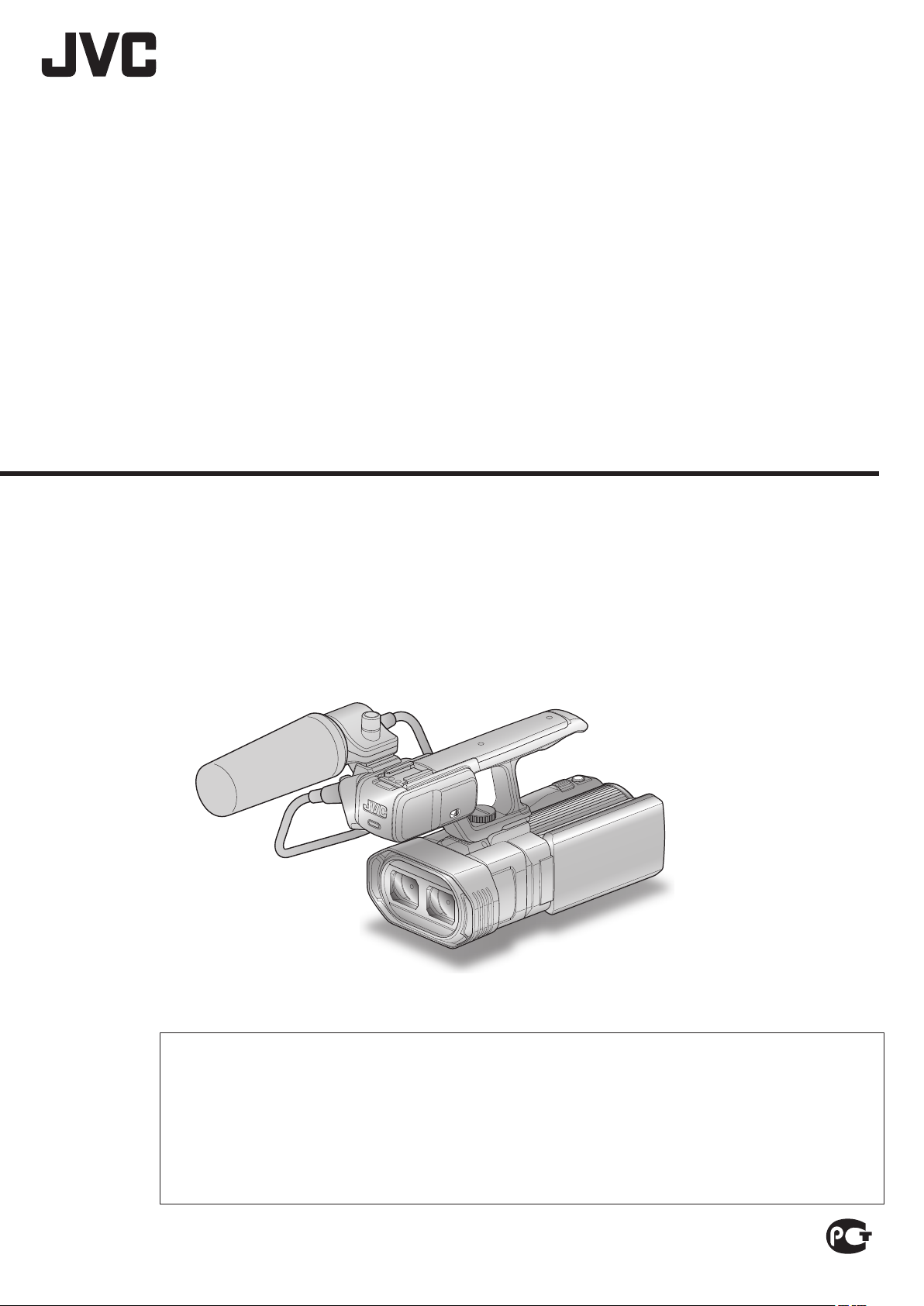
ВИДЕОКАМЕРА 3D С КАРТОЙ ПАМЯТИ
*На рисунке показана модель GY-HMZ1U/GY- H MZ1E с подключенным
прилагающимся аудиоблоком. (Микрофон не обязателен.)
Подробное руководство пользователя
GY-HMZ1U/
GY-HMZ1E
Перед началом работы ознакомьтесь со следующей информацией:
Благодарим за приобретение изделия компании JVC.
Чтобы обеспечить максимальную производительность устройства, перед работой с ним
внимательно прочитайте инструкции.
В данном руководстве каждая модель описывается без указания последней литеры (U/E),
которая обозначает место поставки устройства. (U: для США и Канады, E: для Европы)
Только модели, в названии которых содержится литера „U“ (GY-HMZ1U), прошли сертификацию
лаборатории UL по технике безопасности США.
LYT2384-007A
Page 2
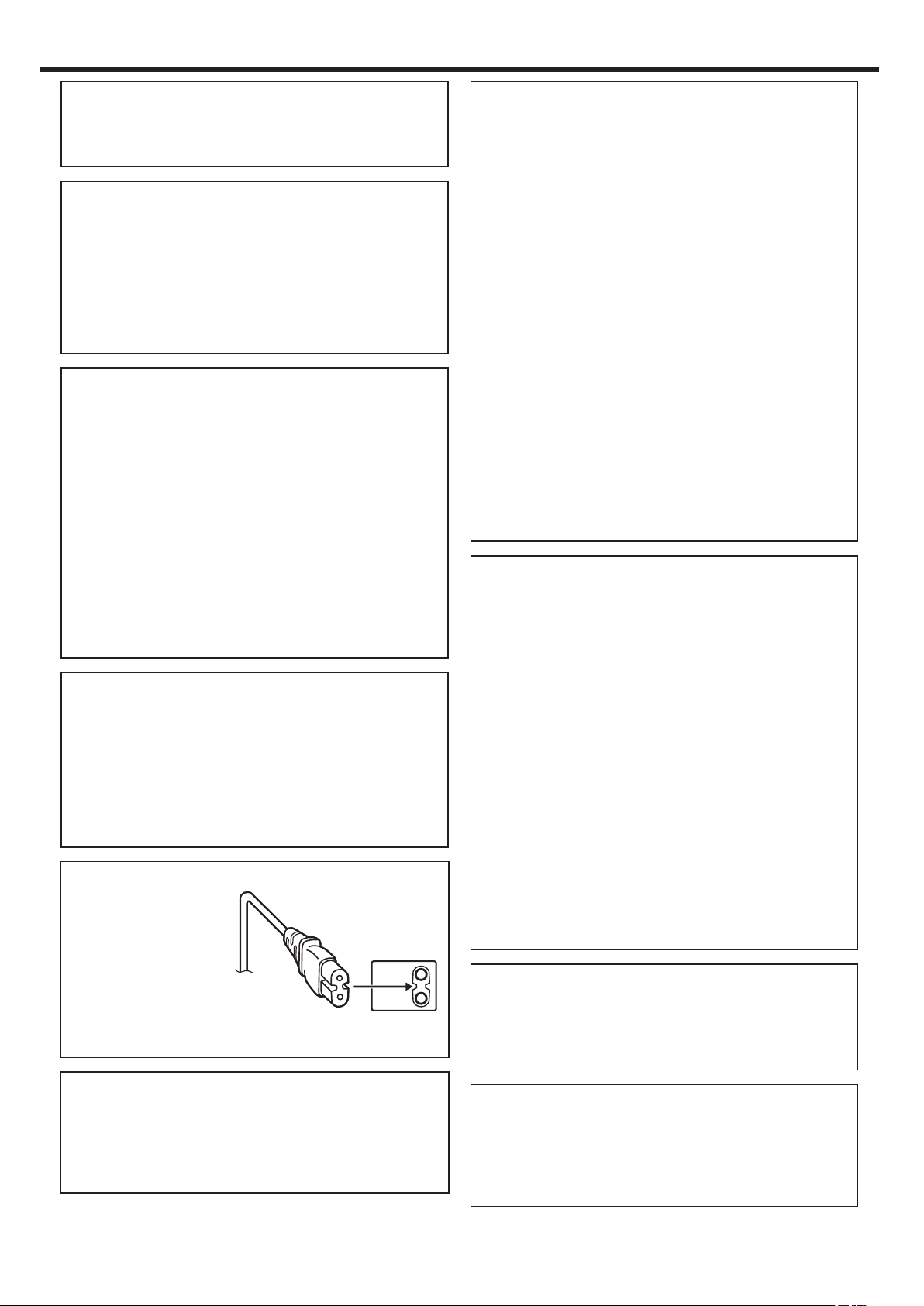
BHИMAHИE: ДЛЯ ПPEДOTВPAЩEHИЯ OПACHOCTИ
BOCПЛAMEHEHИЯ ИЛИ ЭЛEKTPИЧECKOГO
УДAPA HE ПOДBEPГAЙTE ДAHHЫЙ AППAPAT
BOЗДEЙCTBИЮ ДOЖДЯ ИЛИ BЛAГИ.
ПРИМЕЧАНИЯ:
•
Табличка с техническими данными и меры
предосторожности расположены на нижней
и/или задней стороне основного устройства.
Пластинка с серийным номером установлена
на месте установки батарейного блока.
Технические характеристики и предупреждения
по безопасности сетевого адаптера указаны
на его верхней и нижней сторонах.
•
•
He нaпpaвляйтe oбьeктив пpямo нa coлнцe.
Этo мoжeт вызвaть кaк пoвpeждeниe глaз,
тaк и выxoд из cтpoя внyтpeнниx cxeм.
Cyщecтвyeт тaкжe oпacнocть вocплaмeнeния
или элeктpичecкoгo yдapa.
ПРЕДОСТЕРЕЖЕНИЕ!
Cлeдyющиe пpимeчaния кacaютcя вoзмoжнoгo
физичecкoгo пoвpeждeния кaмepы и
пoльзoвaтeля. Переноска или удерживание
камеры за LCD монитор может привести
к падению аппарата или неисправности.
He иcпoльзyйтe штатив нa нeycтoйчивoй
или нepoвнoй пoвepxнocти. Oн мoжeт oпpoкинyтьcя,
чтo вызoвeт cepьeзнoe пoвpeждeниe кaмepы.
ПРЕДОСТЕРЕЖЕНИЕ!
Не рекомендуется оставлять камеру с
подсоединенными к ней кабелями (Audio/
Video, и т. п.) сверху на телевизоре, так как при
задевании за кабель камера может упасть, что
приведет к ее повреждению.
Предостережение о заменяемой
литиевой батарее
При неправильном использовании батарея,
используемая в этом приборе, может вызвать
опасность воспламенения или химического
ожога. Запрещается подзаряжать, разбирать,
нагревать до температуры выше 100°С и
сжигать батареи.
Замените элемент питания на CR2025
производства Panasonic, Sanyo, Sony или Maxell.
Опасность взрыва или риск возгарания при
некорректной замене батарей.
•
Правильно утилизируйте использованные батареи.
Храните батареи в недоступном для детей месте.
Не разбирайте и не бросайте батареи в огонь.
•
•
При установке прибора на стеллаже илиполке,
убедитесь, что со всех сторон создано достаточное
пространство для вентиляции (по 10 и более
сантиметров с обеих сторон, сверху и сзади).
Не блокируйте вентиляционные отверстия.
(Если вентиляционные отверстия заблокированы
газетой, одеждой и т. п., тепло не может отводиться.)
Нельзя ставить на аппаратуру источники открытого
пламени, такие как горящие свечи. При
выбрасывании использованных батарей должны
учитываться проблемы защиты окружающей среды и
необходимо строго соблюдать местные правила и
законы, регулирующие утилизацию этих батарей.
Аппаратуру необходимо защищать от капель и
попадания брызг.
Не используйте прибор в ванной или в тех
местах, где много воды.
Не устанавливайте также на аппаратуре любые
сосуды, наполненные водой или любой другой
жидкостью (тaкие, кaк косметичеcкие cредcтва
или медикaменты, вазы для цветов, комнaтные
рacтения, чашки и т. п.). (Если внутрь прибора
попадет вода или другая жидкость, это может
стать причиной возгорания или поражения
электричеcким током.)
BHИMAHИE:
Аккумуляторный блок, камера с установленной
батареей и пульт дистанционного управления
с установленной батареей не должны
подвергаться воздействию повышенного тепла,
например, прямых солнечных лучей, огня и т. п.
ПРЕДОСТЕРЕЖЕНИЕ:
Сетевой штепсель по-прежнему будет в
рабочем состоянии.
•
Если аппарат не функционирует должным
образом, немедленно выньте сетевой штепсель.
ПРЕДОСТЕРЕЖЕНИЯ:
•
Для пpeдoтвpaщeния элeктpичecкoгo
yдapa нe oткpывaйтe кopпyc. Bнyтpи нeт
дeтaлeй для oбcлyживaния пoльзoвaтeлeм.
Oбpaщaйтecь зa oбcлyживaниeм тoлькo к
квaлифициpoвaннoмy пepcoнaлy.
Если Вы не будете пользоваться сетевым
адаптером в течение длительного времени,
рекомендуется отсоединить шнур от розетки.
•
ПРЕДОСТЕРЕЖЕНИЕ:
Чтобы избежать
электрического
шока и повреждения
системы, сначала
плотно установите
маленький конец
шнура в сетевой
адаптер, так, чтобы он был неподвижен, после
чего подключите больший конец шнура к розетке.
Сделайте резервную копию важных
записанных данных
Рекомендуется скопировать Ваши важные
записанные данные на DVD-диск или на другой
носитель записи для хранения. Компания JVC
не несет ответственности за утрату данных.
Техника безопасности
.
2
Page 3
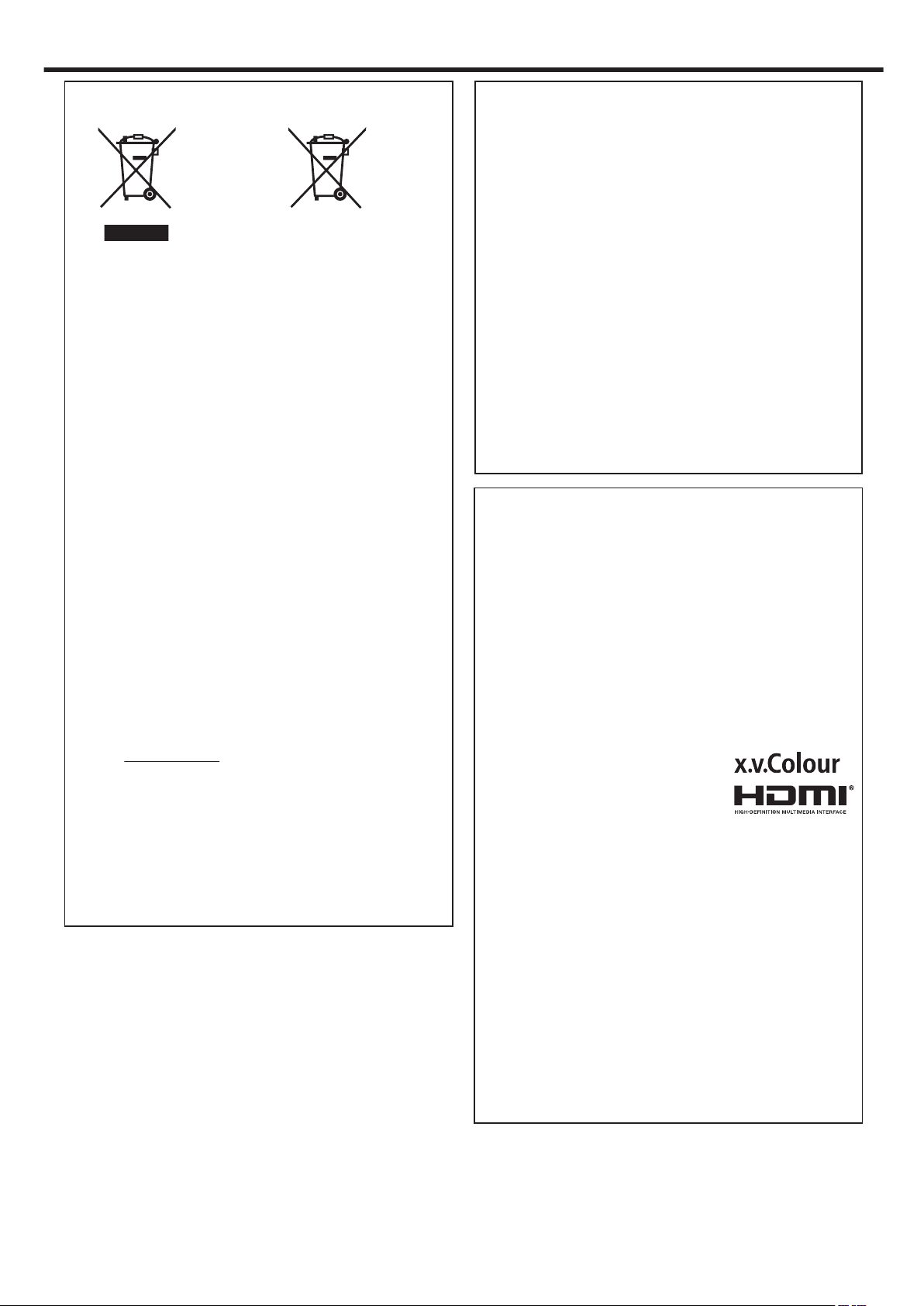
Изделия
Изделия
Уведомление:
[Европейский союз]
Эти символы указывают на то, что электрическое и электронное
оборудование, а также и батареи, на которые они нанесены, в
конце срока службы не должны утилизироваться, как обычные
бытовые отходы. Такие изделия подлежат сдаче в специальные
пакты сбора электрического и электронного оборудования и
батарей для надлежащей обработки, утилизации и переработки в
соответствии с требованиями национального законодательства и
Директив 2002/96/EC и 2006/66/EC.
Утилизируя такие изделия надлежащим образом, вы помогаете
сохранить природные ресурсы и предотвратить потенциальное
негативное воздействие на окружающую среду и здоровье людей,
причиной которого могла бы послужить ненадлежащая обработка
таких изделий.
Подробные сведения о пунктах сбора и переработке таких
изделий можно получить у местных муниципальных властей, в
организациях по сбору бытовых отходов или в магазинах, где
такие изделия были приобретены.
Ненадлежащая утилизация таких отходов может повлечь за
собой штрафные санкции, предусмотренные национальным
законодательством.
[Бизнес-пользователи]
При необходимости утилизировать данное изделие посетите наш
веб-сайт http://www.jvc.eu,
чтобы ознакомиться со сведениями
о порядке его возврата.
[Другие страны, не входящие в состав Европейского союза]
Данные символы действительны только в странах Европейского
союза. При необходимости утилизировать данные изделия
следуйте требованиям соответствующего национального
законодательства или правилам, практикующимся в вашей стране
в отношении переработки старого электрического и электронного
оборудования и батарей.
Сведения для пользователей по утилизации
старого оборудования и батарей
Надпись Pb под символом
батарей указывает на то,
что данная батарея
содержит свинец.
Помните о том, что эта камера может
использоваться только в личных целях.
Торговые марки
•
•
•
•
•
•
Любое коммерческое использование
видеокамеры без соответствующего разрешения
запрещено. (Даже если вы записываете такие
события, как представление, спектакль или
выставку для личных целей, мы настоятельно
рекомендуем, чтобы вы заранее получили
согласие на проведение съемки).
•
•
„AVCHD“ и логотип „AVCHD“ являются
торговыми марками компании
Panasonic Corporation и компании
Sony Corporation.
x.v.Colour™ является торговой
маркой Sony Corporation.
HDMI является торговой
маркой HDMI Licensing, LLC.
Изготавливается по лицензии Dolby
Laboratories. Dolby и символ двойное D
являются торговыми марками Dolby Laboratories.
Windows® является либо зарегистрированной торговой
маркой или торговой маркой Microsoft Corporation в
Соединенных Штатах и/или в других странах.
YouTube™ и логотип YouTube logo являются
торговыми марками и/или зарегистрированными
торговыми марками компании YouTube LLC.
Intel, Intel Core и Pentium – торговые марки или
зарегистрированные торговые марки компании
Intel Corporation или ее подразделений в США и
других странах.
Прочие названия продуктов и компаний,
включенные в данное руководство, являются
товарными знаками или зарегистрированными
товарными знаками соответствующих владельцев.
В соответствии с Законом Российской Федерации
„О защите прав потребителей“ срок службы (годности)
данного товара „по истечении которого он может
представлять опасность для жизни, здоровья потребителя,
причинять вред его имуществу или окружающей среде“
составляет 7 (семь) лет со дня производства.
Этот срок является временем в течение которого
потребитель данного товара может безопасно им
пользоваться при условии соблюдения руководства по
эксплуатации данного товара, проводя необходимое
обслуживание, включающее замену расходных
материалов и/или соответствующее ремонтное обеспечение
в специализированном сервисном центре JVC.
Дополнительные косметические материалы к данному товару,
поставляемые вместе с ним, могут храниться в течение 2
(двух) лет со дня его производства. Срок службы (годности),
кроме срока хранения дополнительных косметических
материалов, упомянутых в предыдущих двух пунктах, не
затрагивает никаких других прав потребителя, в частности
гарантийного свидетельства JVC, которое он может получить
в соответствии с законом о правах потребителя или других
законов, связанных с ним.
Техника безопасности
.
3
Page 4
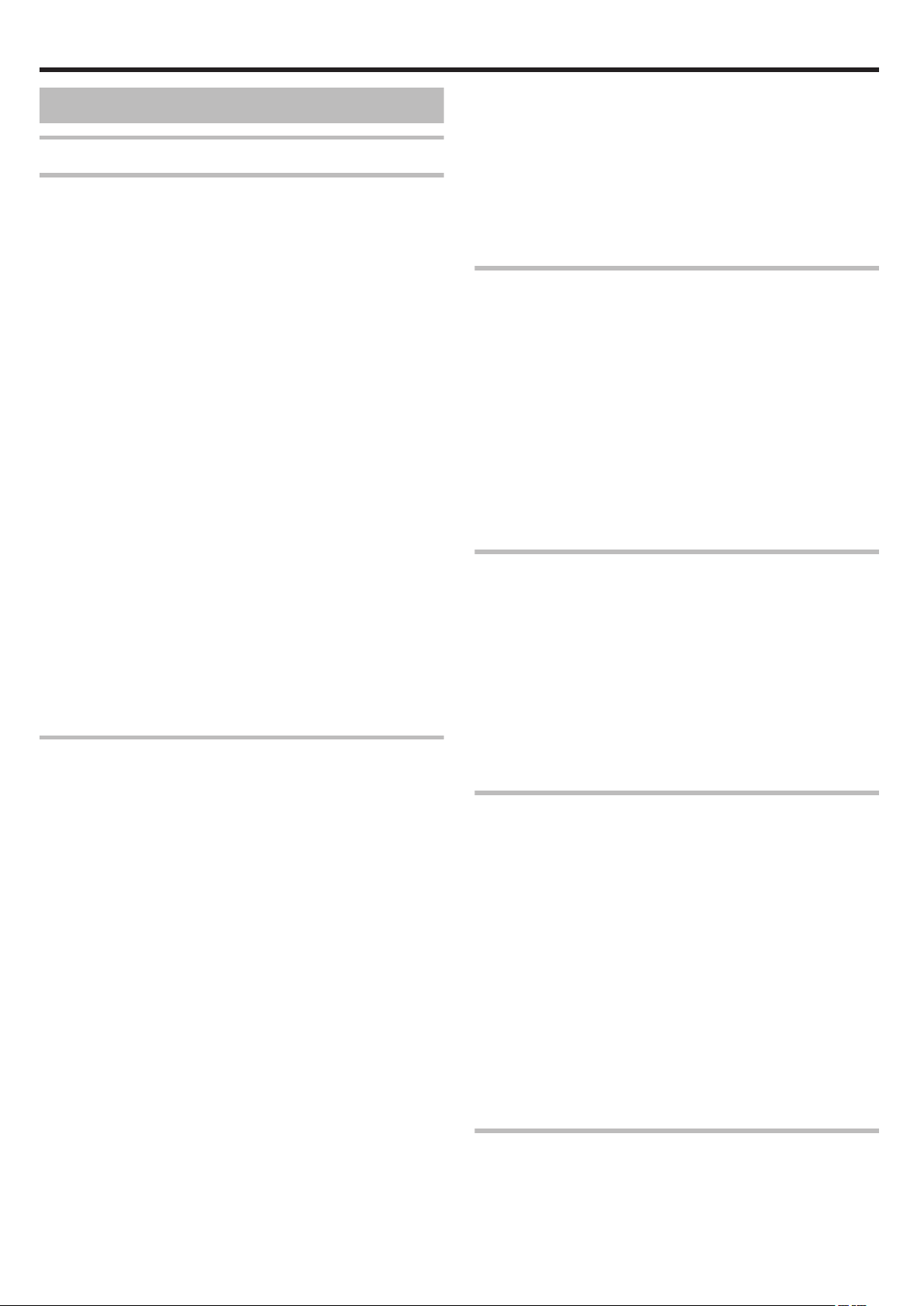
Оглавление
Оглавление
Техника безопасности ........................................ 2
Приступая к работе
Техника безопасности при записи и воспроизведении
изображений 3D ...................................................... 6
Проверка комплектующих .......................................... 8
Подключение аудиоблока .......................................... 9
Подключение внешнего микрофона .......................... 9
Зарядка аккумуляторного блока ............................. 10
Регулировка ручного ремня ..................................... 11
Использование сенсорного экрана ......................... 11
Установка SD-карты ................................................. 12
Типы SD-карт, которые можно использовать
Названия кнопок и функций на ЖК-мониторе ....... 14
Настройка часов ....................................................... 16
Переустановка часов ............................................ 17
Изменение языка дисплея ....................................... 18
Как держать аппарат ................................................ 18
Установка штатива ................................................... 19
Подключение наушников .......................................... 19
Использование пульта дистанционного управления
................................................................................. 20
Использование аппарата в других странах ............ 21
Зарядка аккумуляторного блока в других странах
.............................................................................. 21
Настройка часов на местное время во время
путешествия ....................................................... 22
Установка летнего времени .................................. 23
Дополнительные аксессуары ................................... 24
Запись
Съемка видео в режиме 3D ..................................... 25
Фотографирование в режиме 3D ............................. 27
Съемка видео в интеллектуальном автоматическом
режиме ................................................................... 28
Трансфокация ........................................................ 30
Фотографирование в интеллектуальном
автоматическом режиме ....................................... 31
Трансфокация ........................................................ 33
Регулировка смещения во время записи ................ 34
Съемка в ручном режиме ......................................... 35
Выбор сцены .......................................................... 37
Ручная регуляция фокусировки ........................... 38
Использование помощи в фокусировке .............. 39
Регулировка яркости ............................................. 40
Настройка выдержки ............................................ 41
Настройка диафрагмы .......................................... 42
Настройка баланса белого цвета ......................... 43
Настройка компенсации задней подсветки ........ 44
Отображение зебры .............................................. 44
Съемка крупным планом ...................................... 45
Настройка кнопки ПОЛЬЗОВАТЕЛЬ ................... 46
Использование колеса управления для съемки
.............................................................................. 47
Снижение вибрации камеры .................................... 48
............. 13
Четкое запечатление объектов
(СЕНСОРНОЕ AE/AF) ............................................ 49
Автоматическое запечатление улыбок (СНИМОК
УЛЫБКИ) ............................................................ 50
Съемка через определенные промежутки времени
(ЦЕЙТРАФЕРНАЯ СЪЕМКА) ............................... 52
Съемка групповых фотографий (таймер автоспуска)
................................................................................. 54
Оставшееся время записи/заряд батареи .............. 56
Воспроизведение
Воспроизведение видео ........................................... 59
Воспроизведение видеофайлов с поврежденной
информацией управления ................................. 61
Воспроизведение фотографий ................................ 62
Регулировка смещения во время воспроизведения
................................................................................. 64
Воспроизведение слайд-шоу ................................... 65
Поиск определенного видео/фотографии ............... 66
Поиск по дате ......................................................... 66
Подключение к телевизору и просмотр .................. 67
Воспроизведение изображений 3D ..................... 68
Воспроизведение изображений 2D ..................... 69
Редактирование
Удаление ненужных файлов .................................... 72
Удаление текущего показываемого файла ......... 72
Удаление выбранных файлов ............................... 73
Защита файлов .......................................................... 74
Наложение/снятие защиты с просматриваемого
файла .................................................................. 74
Наложение/снятие защиты с выбранных файлов
.............................................................................. 75
Создание фотографии из видео во время
воспроизведения ................................................... 76
Копирование
Создание диска с помощью подключенного Blu-ray
рекордера .............................................................. 77
Копирование файлов с подключением к DVD-
рекордеру ............................................................... 78
Копирование файлов на кассету VHS с помощью
видеомагнитофона ................................................ 78
Копирование файлов на SD-карту ........................... 79
Перемещение файлов на SD-карту ......................... 80
Копирование на компьютер ..................................... 81
Установка прилагающегося программного
обеспечения ........................................................... 83
Подтверждение системных требований
(рекомендации) .................................................. 83
Установка прилагающегося программного
обеспечения ....................................................... 84
Настройки меню
Управление меню ...................................................... 85
Управление главным меню ................................... 85
Управление общим меню ...................................... 85
Меню записи (видео) ................................................ 86
4
Page 5
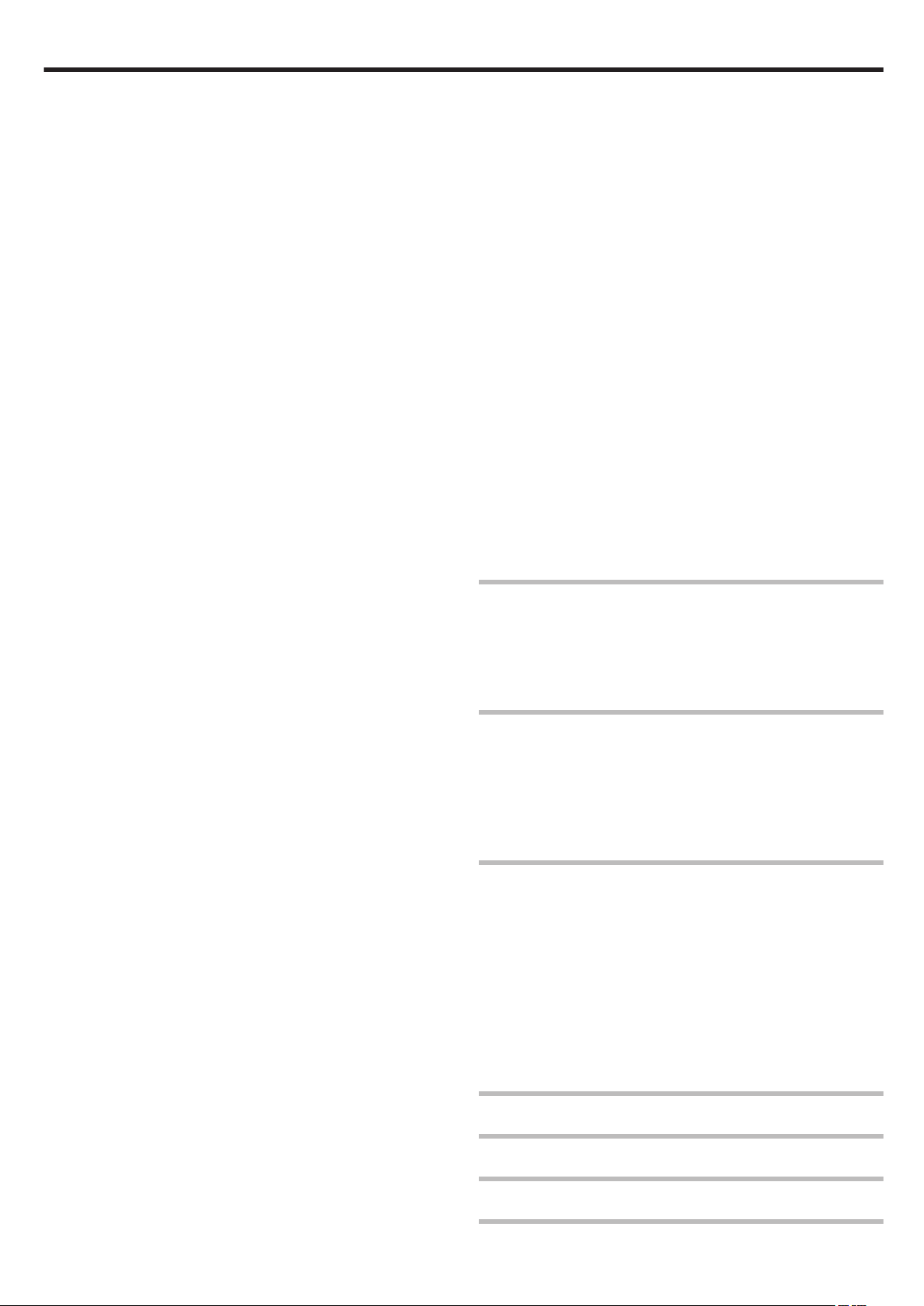
Оглавление
ВЫБОР СЦЕНЫ ..................................................... 89
ФОКУСИРОВКА .................................................... 89
ПОМОЩЬ ПРИ ФОКУС. ........................................ 89
ЦВЕТ КОНТУРА ФОКУС. ...................................... 89
НАСТРОЙКА ЯРКОСТИ ....................................... 90
ВЫДЕРЖКА ........................................................... 90
ПРИОР. ДИАФРАГМЫ .......................................... 90
БАЛАНС БЕЛОГО .................................................. 90
ВСТРЕЧНАЯ ЗАСВЕТКА ....................................... 90
ЗЕБРА ..................................................................... 90
ТЕЛЕ МАКРО (только режим 2D) ......................... 90
КИНО ...................................................................... 91
СЕНСОРНОЕ AE/AF .............................................. 91
ЦСИ ......................................................................... 91
УВ. ЯРКОСТИ ОБЪЕКТА ...................................... 92
УДАЛЕНИЕ ШУМОВ ВЕТРА ................................. 93
СЕТКА .................................................................... 93
ЗАМЕДЛЕННАЯ СЪЕМКА .................................... 93
ВЫБОР СИСТЕМЫ ................................................ 94
ФОРМАТ ВИДЕОЗАП. 3D (только режим 3D)
КАЧЕСТВО ВИДЕО ............................................... 95
ZOOM (только режим 2D) ..................................... 96
x.v.Color (только режим 2D) .................................. 97
НАСТР. КНОПКИ ПОЛЬЗ. .................................... 97
ЗВУК 3D ................................................................. 97
УРОВЕНЬ МИКРОФОНА ...................................... 98
НАСТР. УРОВНЯ МИКР. ....................................... 98
НАСТР. УРОВНЯ НАУШ. ....................................... 99
Меню записи (фото) ................................................ 100
ВЫБОР СЦЕНЫ ................................................... 102
ФОКУСИРОВКА .................................................. 102
ПОМОЩЬ ПРИ ФОКУС. ...................................... 102
ЦВЕТ КОНТУРА ФОКУС. .................................... 102
НАСТРОЙКА ЯРКОСТИ ..................................... 103
ВЫДЕРЖКА ......................................................... 103
ПРИОР. ДИАФРАГМЫ ........................................ 103
БАЛАНС БЕЛОГО ................................................ 103
ВСТРЕЧНАЯ ЗАСВЕТКА ..................................... 103
ТЕЛЕ МАКРО (только режим 2D) ....................... 103
СЕНСОРНОЕ AE/AF ............................................ 103
СНИМОК УЛЫБКИ .............................................. 103
УРОВЕНЬ УЛЫБКИ ............................................. 103
АВТОСПУСК ........................................................ 103
УВ. ЯРКОСТИ ОБЪЕКТА .................................... 103
СЕТКА .................................................................. 104
РЕЖИМ ВЫДЕРЖКИ .......................................... 104
СКОР. НЕПР. СЪЕМКИ ...................................... 105
РАЗМЕР ИЗОБРАЖЕНИЯ .................................. 106
НАСТР. КНОПКИ ПОЛЬЗ. .................................. 106
Меню воспроизведения (видео) ............................ 107
ПОИСК ДАТЫ ...................................................... 107
ЗАЩИТИТЬ/ОТМЕНИТЬ ..................................... 107
КОПИРОВАНИЕ .................................................. 107
ПЕРЕМЕЩЕНИЕ .................................................. 107
ВОСПР. ДРУГОГО ФАЙЛА ................................. 107
Меню воспроизведения (фото) .............................. 108
ПОИСК ДАТЫ ...................................................... 108
ЗАЩИТИТЬ/ОТМЕНИТЬ ..................................... 108
............ 94
КОПИРОВАНИЕ .................................................. 108
ПЕРЕМЕЩЕНИЕ .................................................. 108
Общее меню ............................................................ 109
НАСТРОЙКА ЧАСОВ .......................................... 111
ФОРМАТ ОТОБРАЖ. ДАТЫ ............................... 111
ВЫБОР ЯЗЫКА .................................................... 111
РЕГ. ЯРКОСТИ ДИСПЛЕЯ .................................. 112
НОСИТЕЛЬ ДЛЯ ВИДЕО .................................... 113
НОСИТЕЛЬ ДЛЯ ФОТО ...................................... 113
ЗВУК ВЫПОЛН. ФУНКЦИЙ ................................ 114
АВТОВЫКЛЮЧЕНИЕ .......................................... 114
БЫСТРЫЙ ПОВТ. ЗАПУСК ................................. 115
ПУЛЬТ ДУ ............................................................. 115
РЕГ. СЕНСОР. ЭКРАНА ...................................... 116
ПРЕДУП. ОБ ОТОБР. 3D (только режим 3D)
ВИДЕО ВЫХОД (только режим 2D) ................... 117
HDMI ВЫХОД ....................................................... 118
НАСТРОЙКИ HDMI .............................................. 119
АВТОФИНАЛИЗАЦИЯ ........................................ 120
ЗАВОДСКИЕ УСТАНОВКИ ................................ 120
ОБНОВЛЕНИЕ ..................................................... 120
ФОРМАТ. ВСТР. ПАМ. ........................................ 121
ФОРМАТИР. SD-КАРТЫ ..................................... 122
УДАЛ. ВСЕХ ЗАПИСЕЙ ....................................... 122
............ 117
Названия составляющих
Передняя сторона ................................................... 123
Задняя сторона ....................................................... 123
Низ ........................................................................... 124
Внутренняя часть .................................................... 124
Обозначения на ЖК-мониторе
Основные обозначения для съемки ...................... 125
Видеосъемка ........................................................... 126
Снимок ..................................................................... 126
Воспроизведение видео ......................................... 127
Воспроизведение фотографий .............................. 127
Поиск и устранение неисправностей
Аккумуляторный блок ............................................. 128
Запись ...................................................................... 128
Карта ........................................................................ 128
Воспроизведение .................................................... 129
Редактирование/копирование ............................... 130
Компьютер ............................................................... 130
Экран/изображение ................................................ 130
Другие проблемы .................................................... 131
Сообщение об ошибке? .......................................... 131
Техническое обслуживание .......................... 133
Внимание .......................................................... 134
Технические характеристики ....................... 136
Информация о продукции ............................. 143
5
Page 6
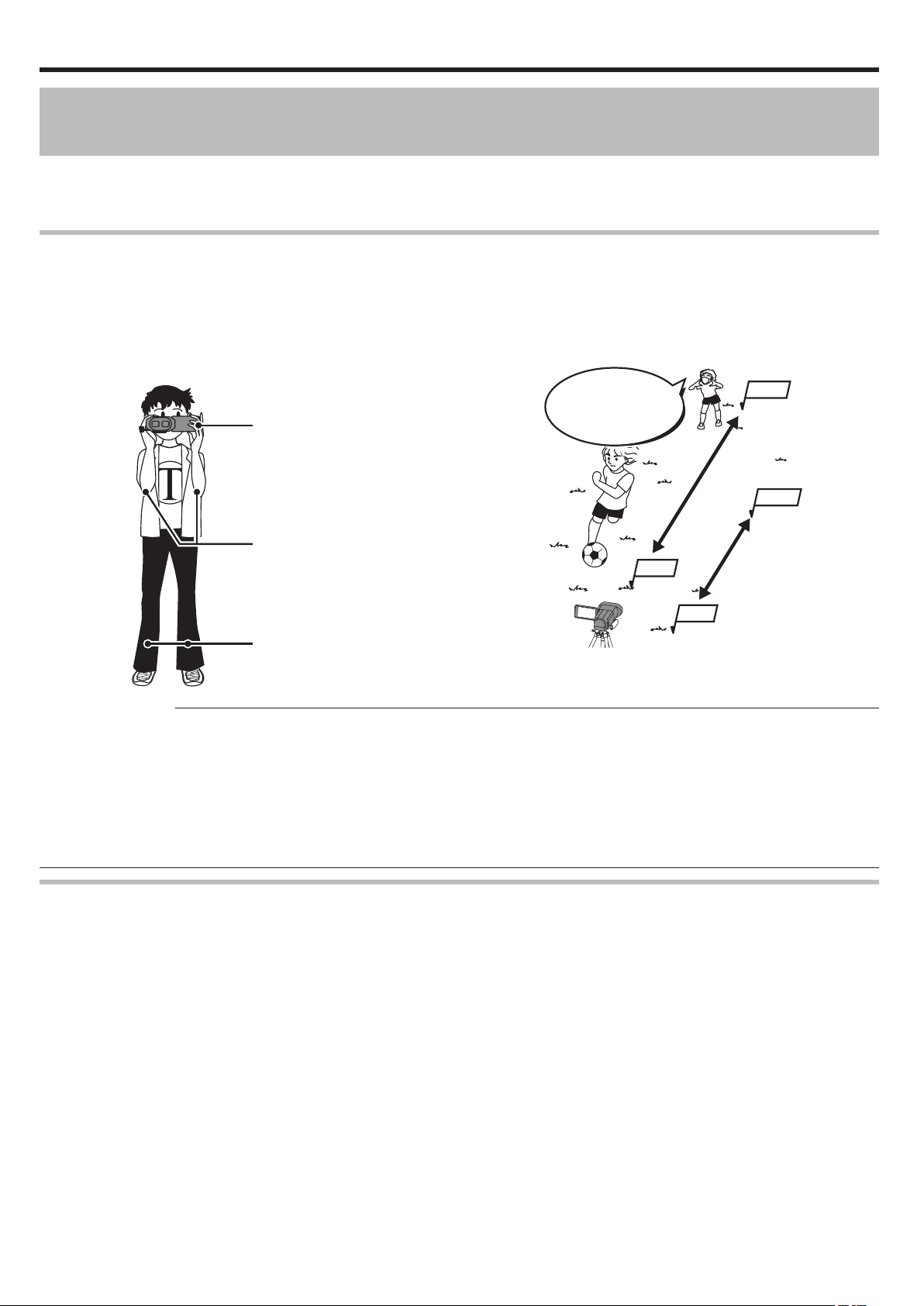
Слегка
расставьте
ноги в стороны
Держите локти
близко к телу,
чтобы избежать
вибрации
камеры
Держите
ЖК-монитор
во время
съемки
Рекомендуется
осуществлять съемку 3D в
пределах оптимальной зоны.
Оптимальная зона
съемки телефото
Оптимальная зона
широкоуголь
ной съемки
50 м
5 м
10 м
1 м
Приступая к работе
Техника безопасности при записи и воспроизведении изображений 3D
На данном аппарате могут быть записаны и воспроизведены изображения 3D. Реалистические и эффектные
изображения 3D, записанные на данный аппарат, могут воспроизводиться на 3D-совместимом телевизоре. Перед
использованием прочитайте следующую информацию по технике безопасности, чтобы гарантировать безопасный
просмотр изображений 3D.
Запись изображений 3D
Данный аппарат использует смещение между изображениями в левом и правом глазу для создания 3D-эффекта во
время съемки 3D. Так как изображения в левом и правом глазу различны, возможно ощущение усталости. Кроме
этого, в зависимости от содержания видео возможно ощущение иллюзии движения, что может привести к
укачиванию. При записи изображений 3D помните следующее.
Базовый способ держать видеокамеру
o
во время съемки 3D
(Съемка устойчивых изображений)
Расстояние во время съемки 3D
o
(Достижение хороших изображений 3D)
.
.
ПРИМЕЧАНИЕ :
Убедитесь, что во время съемки вы находитесь в устойчивом положении.
0
Во время записи не качайте камеру в горизонтальном или вертикальном направлении.
0
Если объект не снимается на рекомендованном расстоянии съемки, 3D-эффект может быть слабым.
0
При записи ночных сцен и пейзажей 3D-эффект некоторых объектов может быть слабым.
0
3D-эффект объектов, отображаемых на сторонах экрана, может быть слабым.
0
При использовании трансфокатора двигайтесь медленно.
0
Если изображение сильно увеличено, 3D-эффект может быть слабым.
0
Рекомендуется использовать штатив.
0
Отображение 3D на ЖК-мониторе
ЖК-монитор поддерживает изображения 3D во время записи и воспроизведения. Нажмите кнопку „3D/2D“ на
сенсорном экране, чтобы переключать изображение на ЖК-мониторе между 3D и 2D.
При записи в режиме 3D изображение будет записано в 3D, даже если изображение ЖК-монитора установлено
0
на 2D.
3D-эффект кажется более интенсивным при просмотре с расстояния около 30 см.
0
3D-эффект может быть слабым при просмотре под углом.
0
ЖК-монитор кажется более темным, когда отображаются изображения 3D. Измените настройку отображения
0
на 2D, если изображение плохо видно, например, при использовании аппарата вне помещения.
6
Page 7
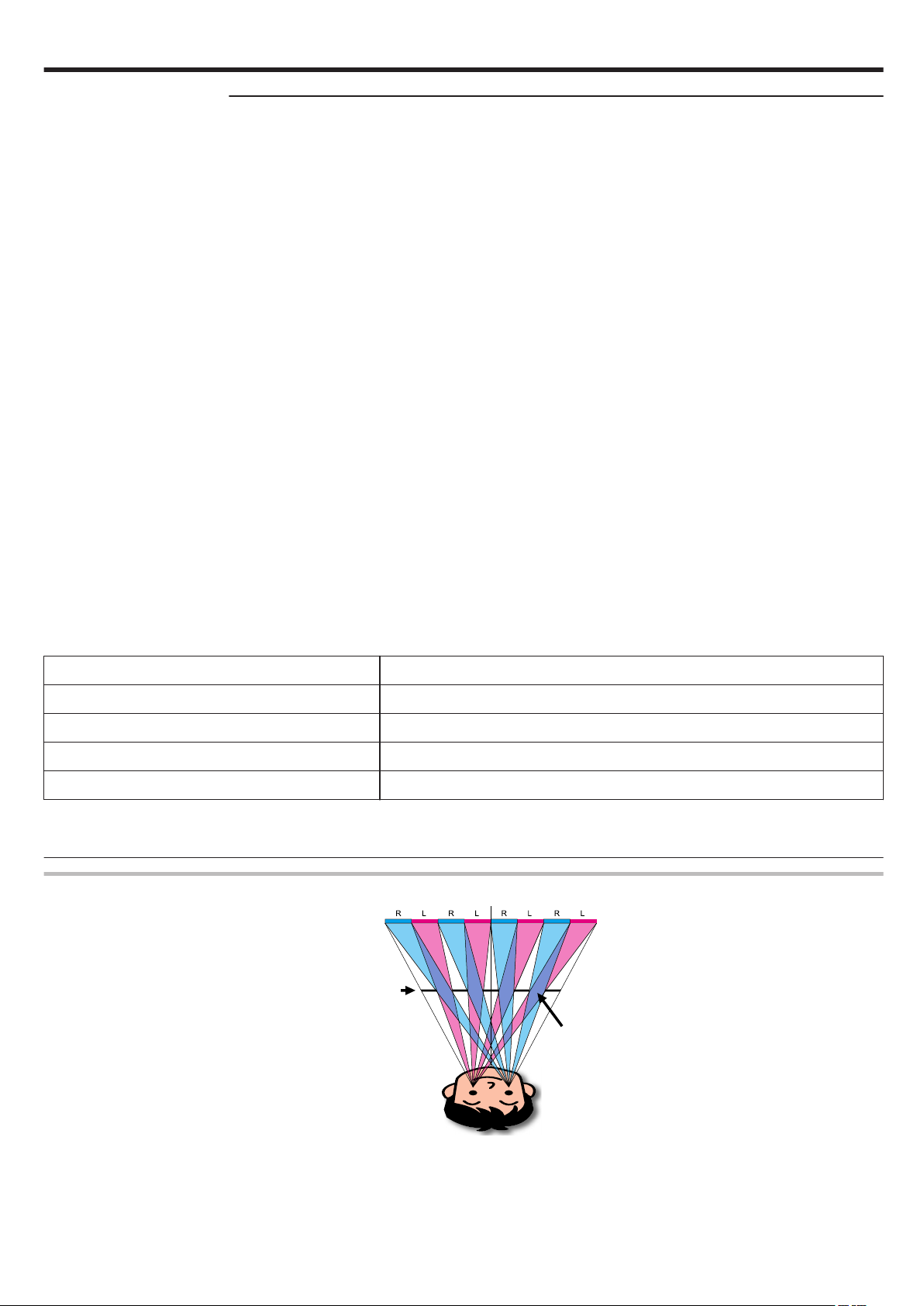
Правый глазЛевый глаз
Слой
Параллаксный барьер
Приступая к работе
ПРЕДУПРЕЖДЕНИЕ :
Людям, страдающим повышенной чувствительностью к свету, заболеваниями сердца, или которые нехорошо себя
0
чувствуют, страдают от недосыпания, усталости или находятся в состоянии алкогольного опьянения, не
рекомендуется снимать и просматривать изображения 3D.
Их состояние может ухудшиться.
Не снимайте объект с расстояния, меньшего, чем минимальное расстояние съемки.
0
3D-эффект может усилиться и привести к ощущению усталости и дискомфорта.
Минимальное расстояние съемки данной камеры – 80 см (используя широкоугольную съемку).
Будьте осторожны и не трясите камеру во время съемки.
0
Излишняя тряска при езде в автомобиле или во время ходьбы может привести к ощущению усталости и дискомфорта.
Осуществляя съемку при движении камеры, сохраняйте скорость медленной и стабильной.
Насколько это возможно, держите камеру при съемке в горизонтальном положении.
Если у вас есть проблемы со зрением, например, близорукость или дальнозоркость, разное зрение в левом и
0
правом глазу или астигматизм, рекомендуется исправить зрение с помощью очков и т.п.
Если изображение двоится, прекратите съемку и просмотр изображений 3D.
Разные люди могут по-разному воспринимать изображения 3D. Исправьте зрение должным образом перед
просмотром изображений 3D.
Если вы ощущаете усталость или дискомфорт, прекратите съемку или просмотр изображений 3D.
0
Непрерывная съемка или просмотр изображений 3D могут привести к проблемам со здоровьем.
Отдыхайте должным образом.
Съемка и просмотр изображений 3D в условиях с излишней тряской монитора, например, при езде в автомобиле
или во время ходьбы, может привести к ощущению усталости и дискомфорта.
Если вы ощущаете усталость и дискомфорт при съемке или просмотре изображений 3D на ЖК-мониторе,
0
переключите отображение монитора на 2D.
Непрерывная съемка или просмотр изображений 3D могут привести к проблемам со здоровьем.
После съемки или просмотра изображений 3D необходимо хорошо отдыхать.
0
После съемку или просмотра изображений 3D убедитесь, что вы не ощущаете усталости или дискомфорта, перед
тем, как садиться за руль и т.п.
При съемке или просмотре изображений 3D, делайте перерыв каждые 30-60 минут.
0
Долгая съемка или просмотр могут привести к усталости глаз.
При просмотре изображений 3D на 3D-совместимом телевизоре, находитесь на расстоянии от экрана, как
0
минимум в 3 раза большем его высоты.
Просмотр изображений 3D на расстоянии, меньшем, чем рекомендованное, может привести к усталости глаз.
Размер телевизора
Рекомендуемое расстояние
54” Около 2,0 м
50” Около 1,9 м
46” Около 1,7 м
42” Около 1,6 м
Съемка и просмотр изображений 3D рекомендуется только для лиц старше 5-6 лет.
0
Взрослым следует обращать особое внимание на детей, так как если усталость и дискомфорт не распознаны сразу
же, это может привести к проблемам со здоровьем.
Принцип эффекта 3D
.
Изображения 3D на ЖК-мониторе данного аппарата отображаются с помощью системы параллаксного барьера.
Расположенный перед источником изображения, параллаксный барьер состоит из нескольких слоев,
организованных поочередно для левого и для правого глаза, что позволяет каждому глазу видеть разное
изображение при просмотре на расстоянии, создавая таким образом эффект 3D. Поэтому 3D-эффект может казаться
слабым в зависимости от угла просмотра.
7
Page 8
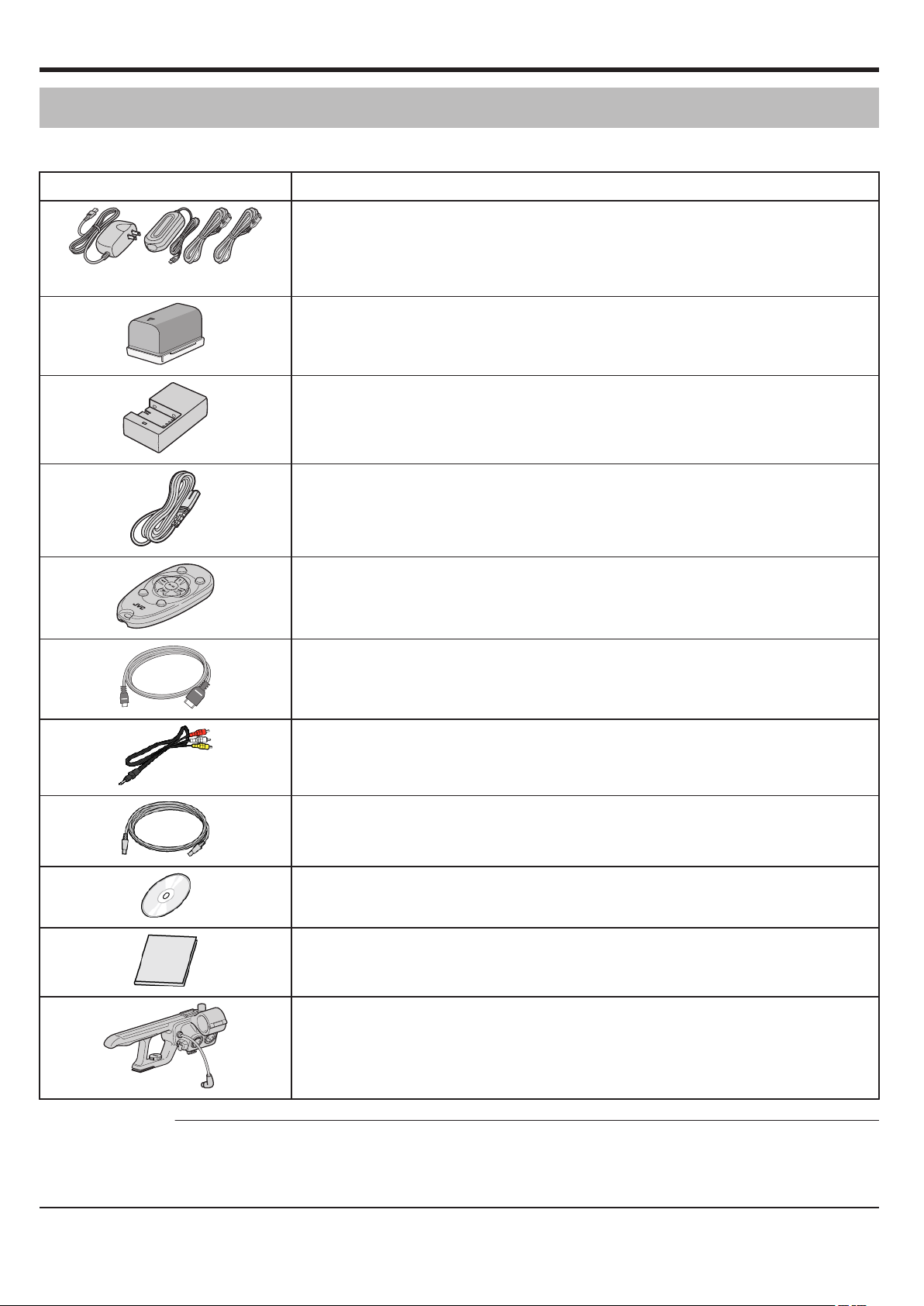
INFO
SNAP
SHOT
START
/STOP
INDEX
Приступая к работе
Проверка комплектующих
Если какие-либо из перечисленных ниже предметов отсутствуют или бракованы, обратитесь к дилеру JVC или в
ближайший сервисный центр JVC.
Рисунок Описание
Адаптер переменного тока
AP-V20U (1.9 m) : GY-HMZ1U / AP-V20M (1.9 m) : GY-HMZ1E
Подключается к аппарату для зарядки аккумуляторного блока.
.
.
.
0
Он также может быть использован во время записи или воспроизведения
видео в помещении.
Аккумуляторный блок
BN-VF823U
Присоединяется к аппарате для включения в сеть.
0
Зарядное устройство
AA-VF8
Позволяет зарядку аккумуляторного блока без использования аппарата.
0
Шнур питания (1,9 м)
GY-HMZ1U (1 шт.)
GY-HMZ1E (2 шт.)
.
Пульт дистанционного управления
RM-V760U
Управляет определенными функциями на расстоянии.
0
.
Мини-кабель HDMI (1,5 м)
Подключает аппарат к телевизору для воспроизведения записанного на
0
телевизионном экране в лучшем качестве.
.
Аудио/видео кабель (1 м)
Подключает аппарату к телевизору для воспроизведения записанного.
0
.
USB-кабель
(Тип A - Тип Mini B) (1 м)
Подключает аппарат к компьютеру.
.
0
CD-ROM
Для установки прилагающегося программного обеспечения на компьютер.
.
0
Краткое руководство пользователя
Тщательно ознакомьтесь с содержанием и храните в надежном месте, откуда
0
.
его легко можно достать при необходимости.
Аудиоблок
Дает возможность прикреплять внешний микрофон.
0
.
ПРИМЕЧАНИЕ :
SD-карты не прилагаются.
„Типы SD-карт, которые можно использовать“ (A стр. 13)
Для использования адаптера переменного тока/зарядного устройства батареи в других странах необходимо иметь
вилку-адаптер, соответствующую стране посещения.
„Зарядка аккумуляторного блока в других странах“ (A стр. 21)
8
Page 9
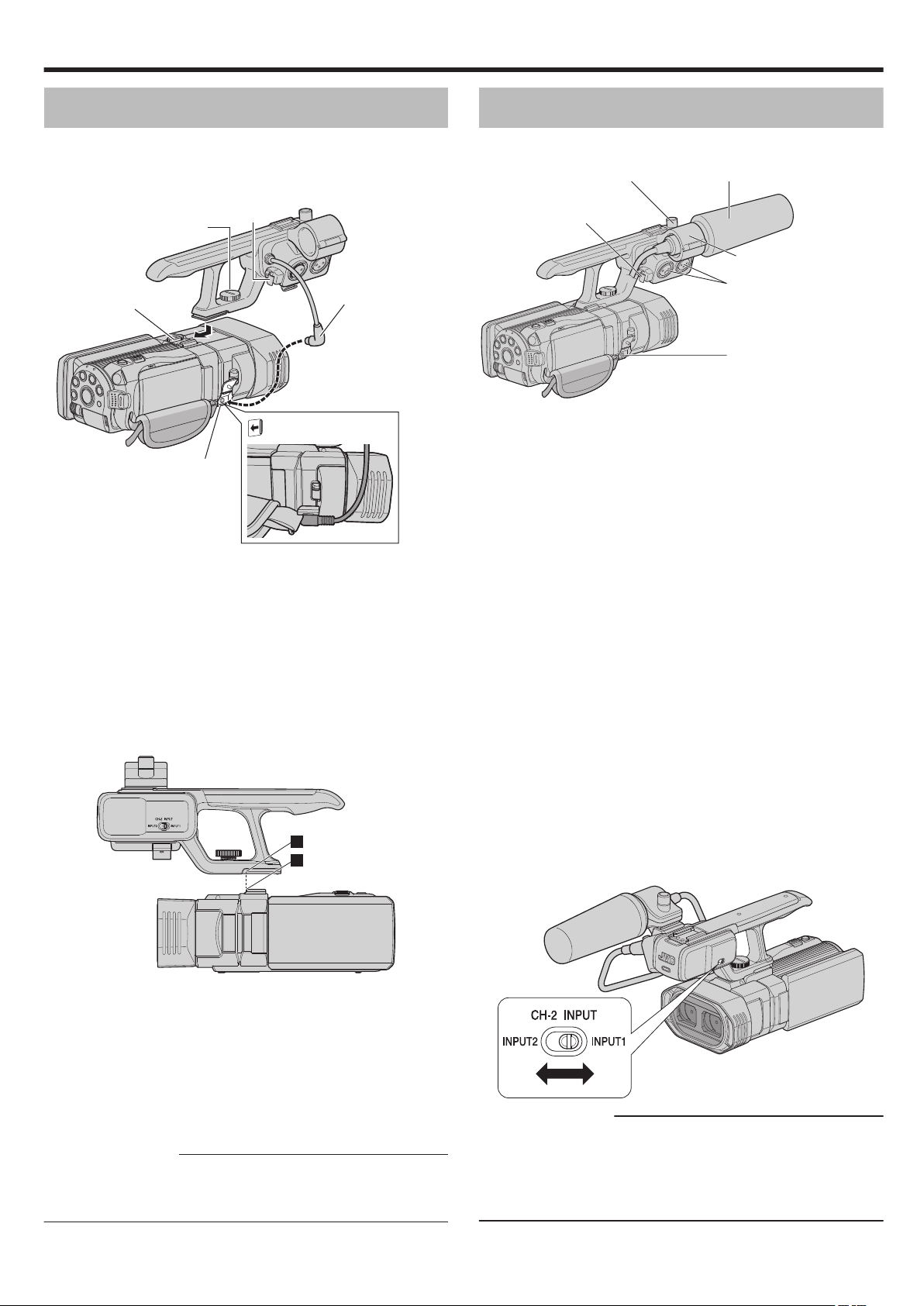
Винт
Аудиоблок
Зажим
Паз
Кабель
Кабель
Откройте крышку.
B
A
Разъем микрофона
Зажим
Держатель микрофона
Ручка
Разъем INPUT1/INPUT2
Микрофон
Приступая к работе
Подключение аудиоблока
Аудиоблок (с ручкой) продается без подключения к
видеокамере.
Прикрепите аудиоблок, выполнив следующую
процедуру.
.
Прикрепите аудиоблок, вставив его в паз
1
на верхней панели видеокамеры и
протянув по всей длине.
Не вставляйте слишком глубоко, иначе будет
0
невозможно затянуть винты.
Чтобы закрепить аудиоблок на корпусе
2
камеры, затяните винт в направлении
часовой стрелки в точке, где А и В
выровнены.
Подключение внешнего микрофона
Вы может закрепить микрофон (дополнительно) на
держателе.
.
Поверните ручку держателя микрофона
1
против часовой стрелки, чтобы ослабить
его крепление и открыть корпус
держателя.
Установите микрофон в держатель.
2
Поверните ручку на держателе микрофона
3
по часовой стрелке, чтобы закрепить
микрофон.
Подключите микрофон к входному гнезду
4
INPUT1/INPUT2 или разъему микрофона (в
зависимости от используемого разъема
кабеля микрофона).
Разъем INPUT1/INPUT2: Разъем XLR
0
Разъем микрофона: Разъем типа “mini-jack”
0
(стерео)
Вставьте кабель микрофона в зажим.
5
0
0
Подключите кабель аудиоблока к разъема
3
микрофона видеокамеры.
ПРИМЕЧАНИЕ :
На аудиоблоке есть зажим для крепления кабеля
0
микрофона, его нельзя использовать для крепления
кабеля аудиоблока.
.
Чтобы полностью закрепить аудиоблок,
используйте монету или что-либо подобное,
чтобы до конца затянуть винт.
Если аудиоблок закреплен не полностью, он
может шататься и упасть с видеокамеры во
время использования.
Установите переключатель CH-2 INPUT.
6
INPUT1: вводит аудио с разъема INPUT1 на
0
CH-2.
INPUT2: вводит аудио с разъема INPUT2 на
0
CH-2.
.
ПРИМЕЧАНИЕ :
Аудиозвук, поступающий из разъема INPUT1, также
0
подается на „CH-1“ вне зависимости от настроек.
Микрофоны с фантомным питанием не
0
поддерживаются. Используйте микрофон,
поддерживающий подключаемое питание.
9
Page 10
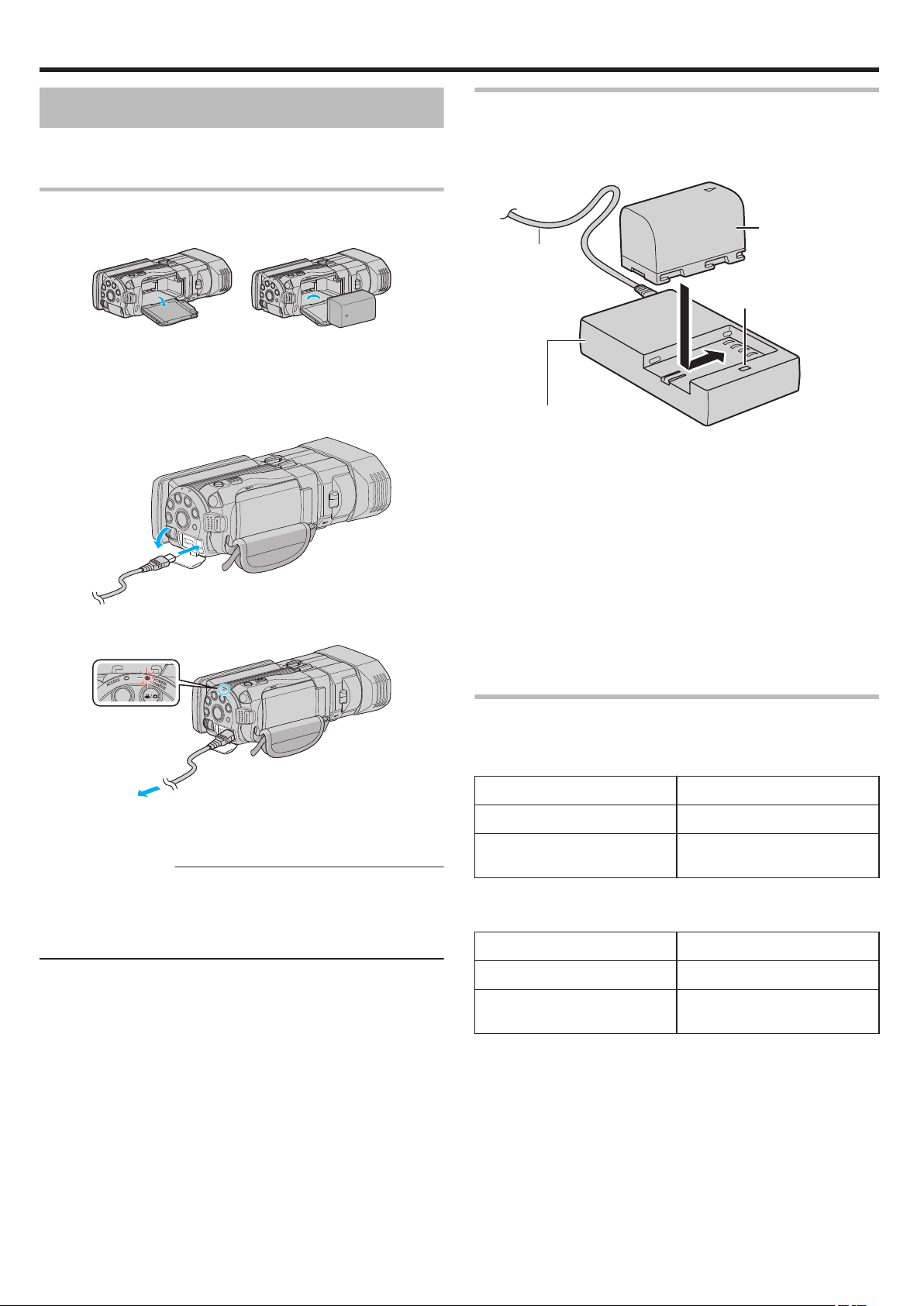
USER
Сетевой адаптер к
сетевой розетке
(от 110 В до 240 В)
Зарядное устройство
К сетевой розетке
Аккумуляторный блок
Светодиодный индикатор
Кабель питания
Приступая к работе
Зарядка аккумуляторного блока
Зарядите аккумуляторный блок сразу же после покупки,
а также когда аккумулятор садится.
В момент покупки аккумуляторный блок не заряжен.
Зарядка батареи при помощи аппарат
Подсоедините аккумуляторный блок.
1
.
Выровняйте верх батареи с пометкой на аппарате и
0
вставляйте батарею, пока не услышите щелчок.
Подключите адаптер переменного тока к
2
разъему подключения к сети постоянного
тока.
.
Подключите шнур питания к сети.
3
Зарядка аккумуляторной батареи при
помощи зарядного устройства из комплекта
поставки
.
Подключите зарядное устройство к розетке,
1
используя прилагаемый кабель
переменного тока.
Вставьте аккумуляторную батарею из
2
комплекта поставки в зарядное устройство,
надавив на нее и переместив в направлении,
указанном стрелкой.
После начала зарядки светодиодный индикатор начнет
0
мигать.
По окончании зарядки загорится световой индикатор.
0
После зарядки извлеките батарею, потянув
3
ее в противоположном направлении.
.
Мигание индикатора свидетельствует о том, что идет
0
зарядка.
Когда зарядка окончена, он погасает.
ПРИМЕЧАНИЕ :
При присоединении адаптера переменного тока или
0
аккумуляторного блока к данному аппарату с закрытым
ЖК-монитором, аппарат на секунду включится. Это не
является неисправностью. Аппарат выключится через
примерно 5 секунд.
10
Примерное время зарядки батареи
При использовании адаптера
o
переменного тока
Аккумуляторный блок Время зарядки
BN-VF815U 2 ч 40 мин
BN-VF823U (входит в
комплект)
Использование зарядного устройства
o
3 ч 40 мин
батареи
Аккумуляторный блок Время зарядки
BN-VF815U 1 ч 50 мин
BN-VF823U (входит в
комплект)
По истечении срока службы батареи время записи
0
становится еще меньше, даже если аккумуляторный
блок полностью заряжен.
(Замените аккумуляторный блок на новый.)
* Время зарядки рассчитано на использование аппарата
при температуре 25°C. Если зарядка производится не при
комнатной температуре (10°C до 35°C), она может занять
более длительное время или может произойти сбой
зарядки. Время записи и воспроизведения также может
быть короче в некоторых условиях эксплуатации,
например, при низкой температуре.
„Приблизительное время записи (с использованием
батареи)“ (A стр. 58)
2 ч 30 мин
Page 11
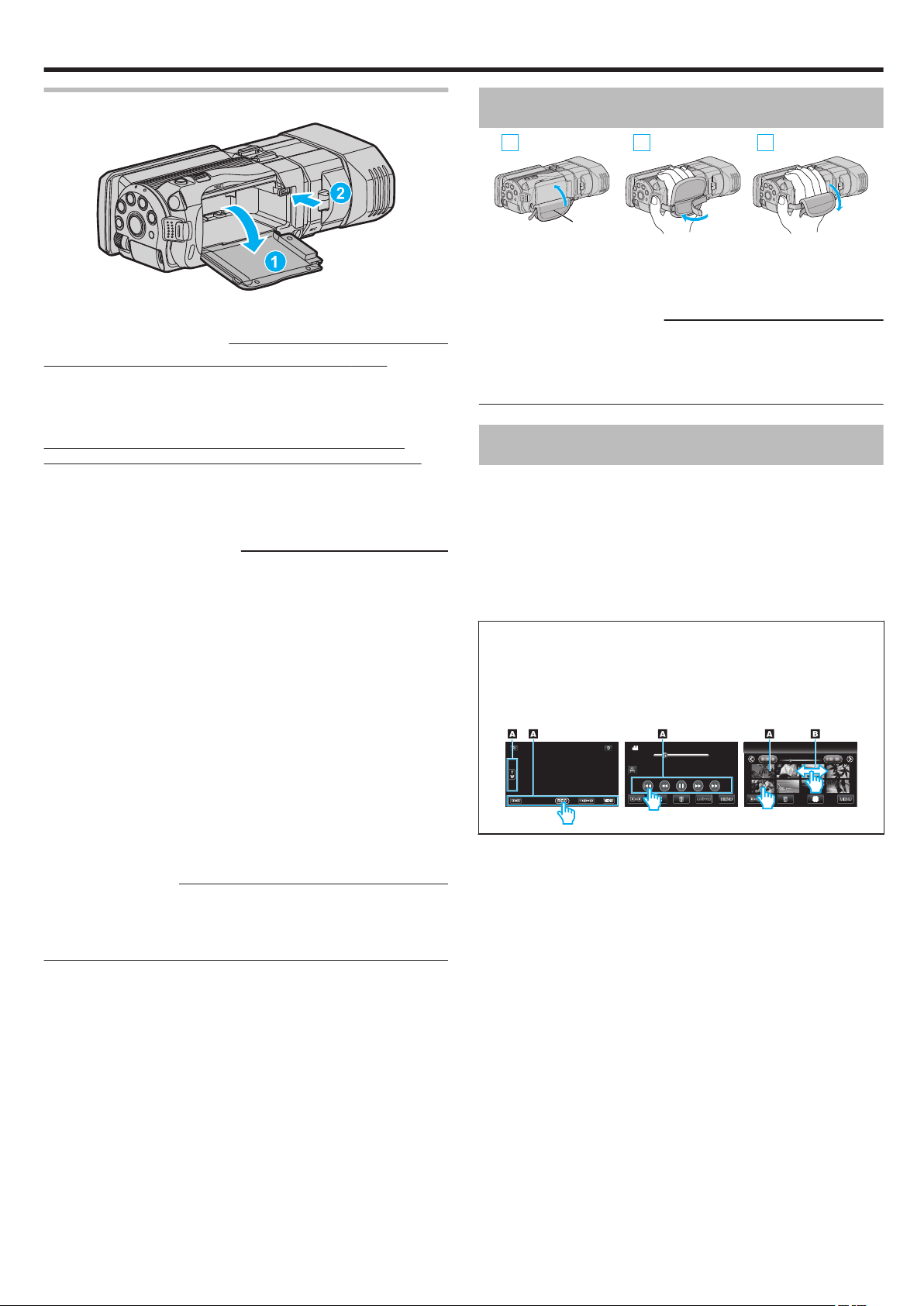
Подушечка
00:01:23 00:12:34
2011
2011
Экран указателя
Экран воспроизведения
Экран записи
Приступая к работе
Снятие аккумуляторного блока
.
Нажмите рычажок высвобождения батареи, чтобы снять
аккумуляторный блок с аппарата.
ПРЕДУПРЕЖДЕНИЕ :
Всегда используйте аккумуляторные блоки JVC.
Если вы будете использовать другие аккумуляторные
0
блоки, отличные от JVC, безопасность и
эксплуатационные характеристики не могут
гарантироваться.
Обязательно используйте прилагающийся адаптер
переменного тока/зарядное устройство батареи JVC.
Если вы будете использовать адаптеры переменного
0
тока или зарядные устройства батарей, отличные от
прилагающихся, могут произойти сбои в работе
аппарата.
Аккумуляторные батареи:
При использовании аккумуляторных батарей в
0
условиях низких температур (10°C или ниже) срок
действия может быть короче, или может произойти
сбой в их работе. При использовании аппарат на улице
зимой, согрейте батарею, например, положив ее в
карман, перед тем, как подсоединить ее. (Не
допускайте прямого контакта с нагревательными
устройствами.)
Не подвергайте батарею воздействию чрезмерно
0
высоких температур, например прямых солнечных
лучей или огня.
Храните вынутую батарею в сухом месте при
0
температуре 15°C - 25°C.
Если аккумуляторный блок не будет использоваться в
0
течение длительного времени, оставьте его на уровне
заряда 30% (X). Кроме этого, полностью заряжайте
и полностью разряжайте аккумуляторный блок каждые
6 месяцев, после чего продолжайте хранить его на
уровне заряда 30% (X).
ПРИМЕЧАНИЕ :
При длительной съемке в помещении можно
0
подключить аппарату к адаптеру переменного тока.
(Зарядка начинается, когда ЖК-монитор
закрывается.)
Регулировка ручного ремня
.
A Потяните конец ремня от себя
B Отрегулируйте длину
C Присоедините ремень
ПРЕДУПРЕЖДЕНИЕ :
Убедитесь, что ремень застегнут должным образом.
0
Если ремень слишком свободный, аппарата может
упасть и это может привести к травмам или
повреждению камеры.
Использование сенсорного экрана
Кнопки операций, эскизы и элементы меню
отображаются на сенсорном экране в соответствии с
используемым режимом.
Для осуществления управления нажимайте кнопки
0
операций, эскизы или пункты меню на сенсорном
экране.
Существует два способа работы с сенсорным
0
экраном – нажатие и перетаскивание. Ниже
приводится несколько примеров.
0
A Нажмите отображенную на сенсорном экране
кнопку (значок) или эскиз (файл), чтобы осуществить
выбор.
0
B Перетащите эскизы на сенсорный экран, чтобы
найти желаемый файл.
.
Сенсорный экран данного аппарата чувствителен к
0
нажиму. Когда сенсорный экран не реагирует
должным образом, надавите пальцем чуть сильнее.
Не нажимайте и не трите экран слишком сильно.
0
Если вы наложите на экран защитное покрытие или
0
наклейку, он может не реагировать должным
образом.
Не прикасайтесь к сенсорному экрану предметами с
0
острыми или твердыми концами.
Нажатие в двух местах одновременно может
0
привести к сбою в работе.
Аккуратно нажимайте кнопки (значки) на сенсорном
0
экране. Кнопки могут не реагировать должным
образом, если нажать на неверную область.
Осуществите „РЕГ. СЕНСОР. ЭКРАНА“, если
0
чувствительная область экрана не совпадает с
областью, к которой вы прикасаетесь.
(Отрегулируйте его, прикоснувшись к нему углом SDкарты или чем-либо подобным. Не прикасайтесь к
нему предметами с острым концом и не нажимайте
слишком сильно.)
„ РЕГ. СЕНСОР. ЭКРАНА “ (A стр. 116)
11
Page 12
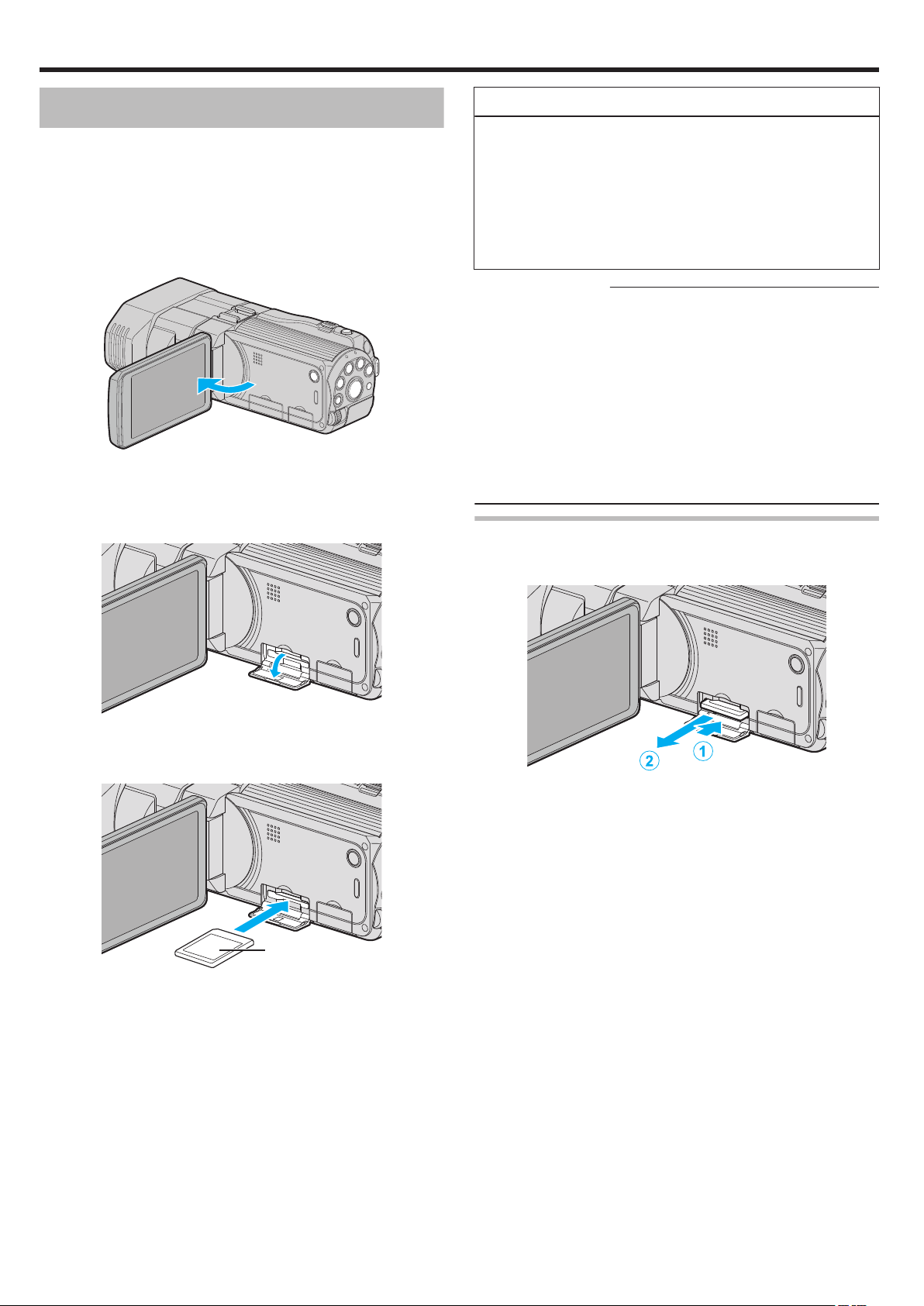
Наклейка
Приступая к работе
Установка SD-карты
Когда вставлена серийно выпускаемая SD-карта,
запись может производится на нее или на встроенную
память по отдельности.
„Типы SD-карт, которые можно
использовать“ (A стр. 13)
„Приблизительное время видеозаписи“ (A стр. 57)
Откройте ЖК-монитор.
1
.
Для выключения питания камеры нажмите
2
кнопку M и удерживайте ее более 2 секунд.
Откройте крышку.
3
Осторожно
Убедитесь, что вы не вставляете карту другой
0
стороной.
Это может привести к повреждению аппарат и
карты.
Устанавливайте и извлекайте SD-карту только когда
0
аппарата выключена.
Вставляя карту, не прикасайтесь к металлическим
0
контактам.
ПРИМЕЧАНИЕ :
Чтобы активировать запись на карту, необходимо
0
настроить выбор носителя.
Если карты нет, установите выбор носителя на
„ВСТРОЕННАЯ ПАМЯТЬ“ для записи.
„ НОСИТЕЛЬ ДЛЯ ВИДЕО “ (A стр. 113)
„ НОСИТЕЛЬ ДЛЯ ФОТО “ (A стр. 113)
При использовании карт, которые использовались на
0
других устройствах, необходимо отформатировать
(инициализировать) карту, с помощью настройки
„ФОРМАТИР. SD-КАРТЫ“ из установок носителя.
„ ФОРМАТИР. SD-КАРТЫ “ (A стр. 122)
Извлечение карты
Слегка нажмите на SD-карту один раз, а затем вытяните
ее из разъема.
.
Установка SD-карты
4
.
Вставляйте карту этикеткой вверх.
0
.
12
Page 13
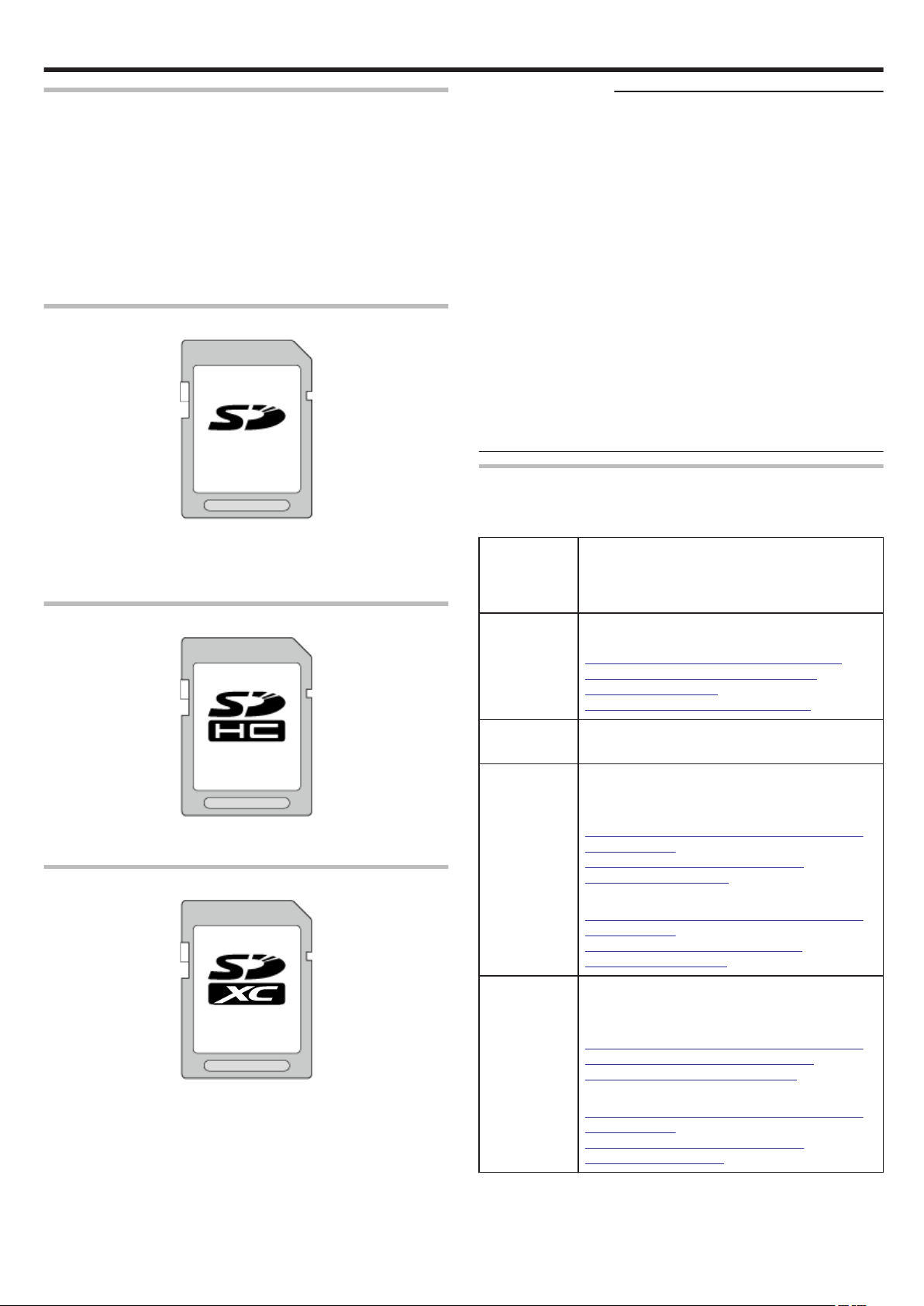
Приступая к работе
Типы SD-карт, которые можно использовать
С данной аппарат могут быть использованы
следующие SD-карты.
При работе следует использовать SD-карты следующих
производителей.
Panasonic
0
TOSHIBA
0
SanDisk
0
ATP*
0
* Утверждено только для SD/SDHC-карт.
SD-карта
.
Данная аппарата совместима с SD-картами
0
вместимостью от 256 МБ до 2 ГБ.
Используйте совместимую SD-карту класса 4 или
0
выше (2 ГБ) для видеозаписи.
SDHC-карта
ПРИМЕЧАНИЕ :
Использование SD-карт (включая SDHC/SDXC-
0
карты), отличных от указанных выше, может
привести к сбоям записи или потере данных.
Для записи видео с „КАЧЕСТВО ВИДЕО“,
0
установленным на „THR“, рекомендуется
использовать карту 10 класса. (Необходима SDHC/
SDXC-карта класса 6 или выше.)
Для записи видео с „КАЧЕСТВО ВИДЕО“,
0
установленным на „UXP“, рекомендуется
использовать совместимую SDHC/SDXC-карту 6
класса.
Класс 4 и класс 6 имеют гарантированную
0
минимальную скорость передачи в 4МБ/сек и 6МБ/
сек соответственно во время чтения или записи
данных.
Вы также можете использовать совместимую SDHC/
0
SDXC-карту 10 класса.
Для предотвращения потери данных не прикасайтесь
0
к контактам SD-карты.
Видео и фотографии могут быть записаны на одну и
0
ту же SD-карту.
Если компьютер не распознает карту SDXC
Проверьте и обновите операционную систему вашего
компьютера.
Windows
XP /
Windows
XP SP1
Windows
XP SP2 /
Windows
XP SP3
Необходимо обновить до SP2 или выше.
Необходимо загрузить обновление
программного обеспечения. (KB955704)
http://www.microsoft.com/downloads/
details.aspx?familyid=1CBE3906DDD1-4CA2-B727C2DFF5E30F61&displaylang=en
.
Используйте SDHC-совместимую карту класса 4 и
0
выше (от 4 ГБ до 32 ГБ) для видеозаписи.
SDXC-карта
.
Используйте совместимую SDXC-карту класса 4 или
0
выше (макс. 64 ГБ) для видеозаписи.
Windows
Vista
Windows
Vista SP1 /
Windows
Vista SP2
Windows 7
Необходимо обновить до SP1 или выше.
Необходимо загрузить обновление
программного обеспечения. (KB975823)
32-разрядная версия
0
http://www.microsoft.com/downloads/en/
details.aspx?
FamilyID=2d1abe01-0942-4f8aabb2-2ad529de00a1
64-разрядная версия
0
http://www.microsoft.com/downloads/en/
details.aspx?
FamilyID=7d54c53f-017c-4ea5ae08-34c3452ba315
Необходимо загрузить обновление
программного обеспечения. (KB976422)
32-разрядная версия
0
http://www.microsoft.com/downloads/en/
details.aspx?FamilyID=3ee91fc2a9bc-4ee1-aca3-2a9aff5915ea
64-разрядная версия
0
http://www.microsoft.com/downloads/en/
details.aspx?
FamilyID=73f766dd-7127-4445b860-47084587155f
13
Page 14
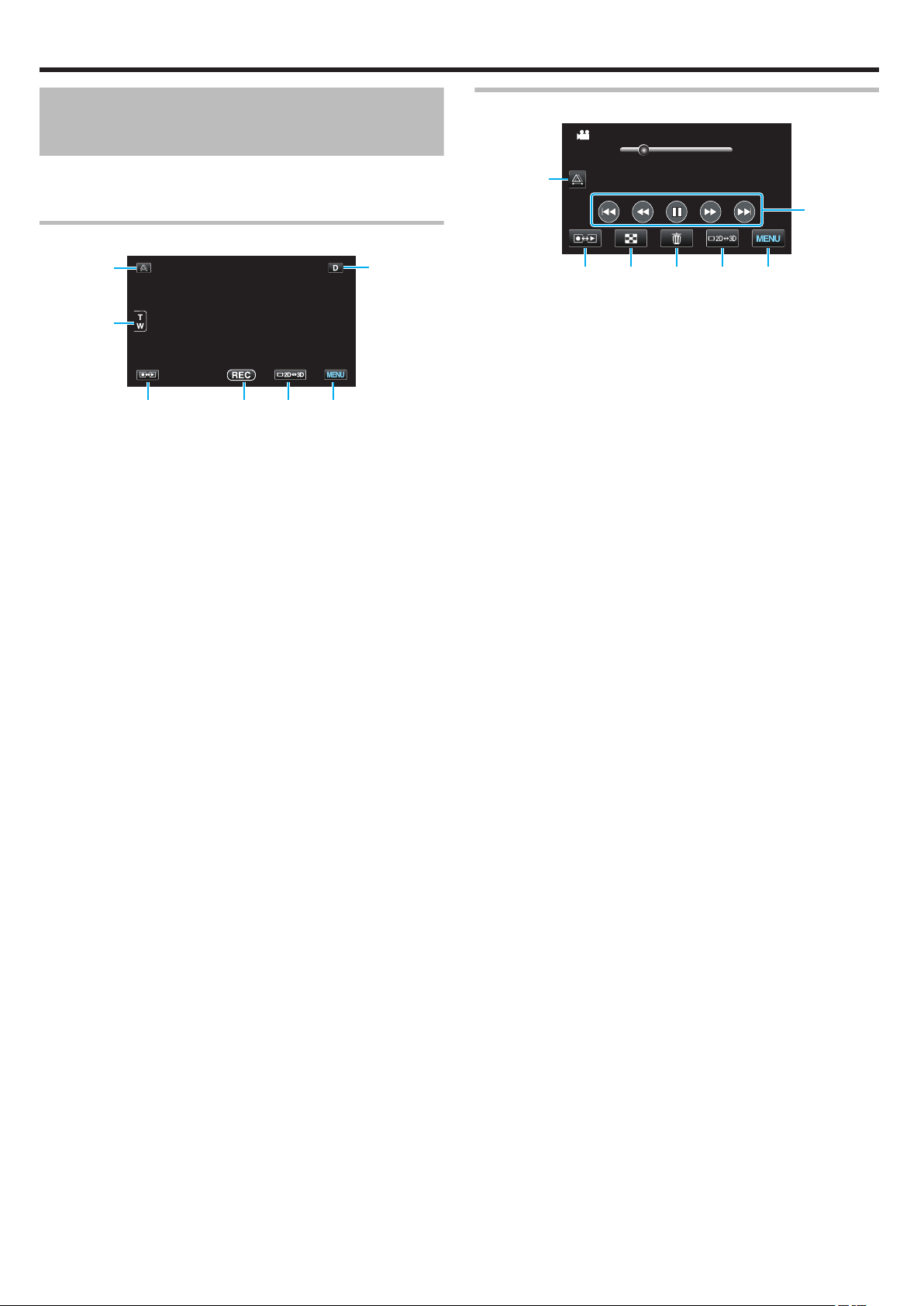
1
7
2
3 4 65
00:01:23 00:12:34
7
2 3
54 6
1
Приступая к работе
Названия кнопок и функций на ЖК-мониторе
Следующие экраны отображаются во время режимов
видео и фото и функционируют в качестве сенсорных
экранов.
Экран записи (видео/фото)
.
Кнопка регулировки смещения
1
Отрегулируйте эффект, когда изображения 3D
0
или LR MIX отображаются на ЖК-мониторе.
„Регулировка смещения во время
записи“ (A стр. 34)
Кнопка трансфокации
2
„Трансфокация“ (A стр. 30)
Кнопка режима записи/воспроизведения
3
Для переключения с режима записи на режим
0
воспроизведения и обратно.
Кнопка запуска/остановки записи
4
0
g: Кнопка запуска видеозаписи
0
a: Кнопка остановки видеозаписи
0
Q: Кнопка фотосъемки
Кнопка переключения 3D/2D ЖК-монитора
5
Переключает изображение на ЖК-мониторе
0
между 3D и 2D.
Отображение меняется с каждым нажатием
0
кнопки.
3D F LR MIX F 3D(L) F 3D(R) F 3D
Изображение будет записано в 3D, даже если
0
изображение ЖК-монитора установлено на 2D.
Экран воспроизведения (видео)
.
Кнопка регулировки смещения
1
Отрегулируйте эффект, когда изображения 3D
0
или LR MIX отображаются на ЖК-мониторе.
„Регулировка смещения во время
воспроизведения“ (A стр. 64)
Кнопка режима записи/воспроизведения
2
Для переключения с режима записи на режим
0
воспроизведения и обратно.
Кнопка экрана указателя
3
„Кнопки выбора операций для воспроизведения
видео“ (A стр. 60)
Кнопку удалить
4
„Удаление текущего показываемого
файла“ (A стр. 72)
Кнопка переключения 3D/2D ЖК-монитора
5
Переключает изображение на ЖК-мониторе
0
между 3D и 2D.
Кнопка меню
6
„Управление меню“ (A стр. 85)
Кнопки операций
7
„Кнопки выбора операций для воспроизведения
видео“ (A стр. 60)
Кнопка меню
6
„Управление меню“ (A стр. 85)
Кнопка отображения
7
Некоторые дисплеи исчезают через 3 секунды.
Используйте кнопку n, чтобы изменить
отображение, как показано ниже.
0
Нажмите кнопку n
Дисплеи отображаются около 3 секунд после
каждого нажатия.
0
Нажмите и удерживайте кнопку n
Дисплеи зафиксированы и не исчезают. После
установки кнопка отображения сменяется с n на
m.
Нажмите m, чтобы разблокировать дисплеи.
14
Page 15
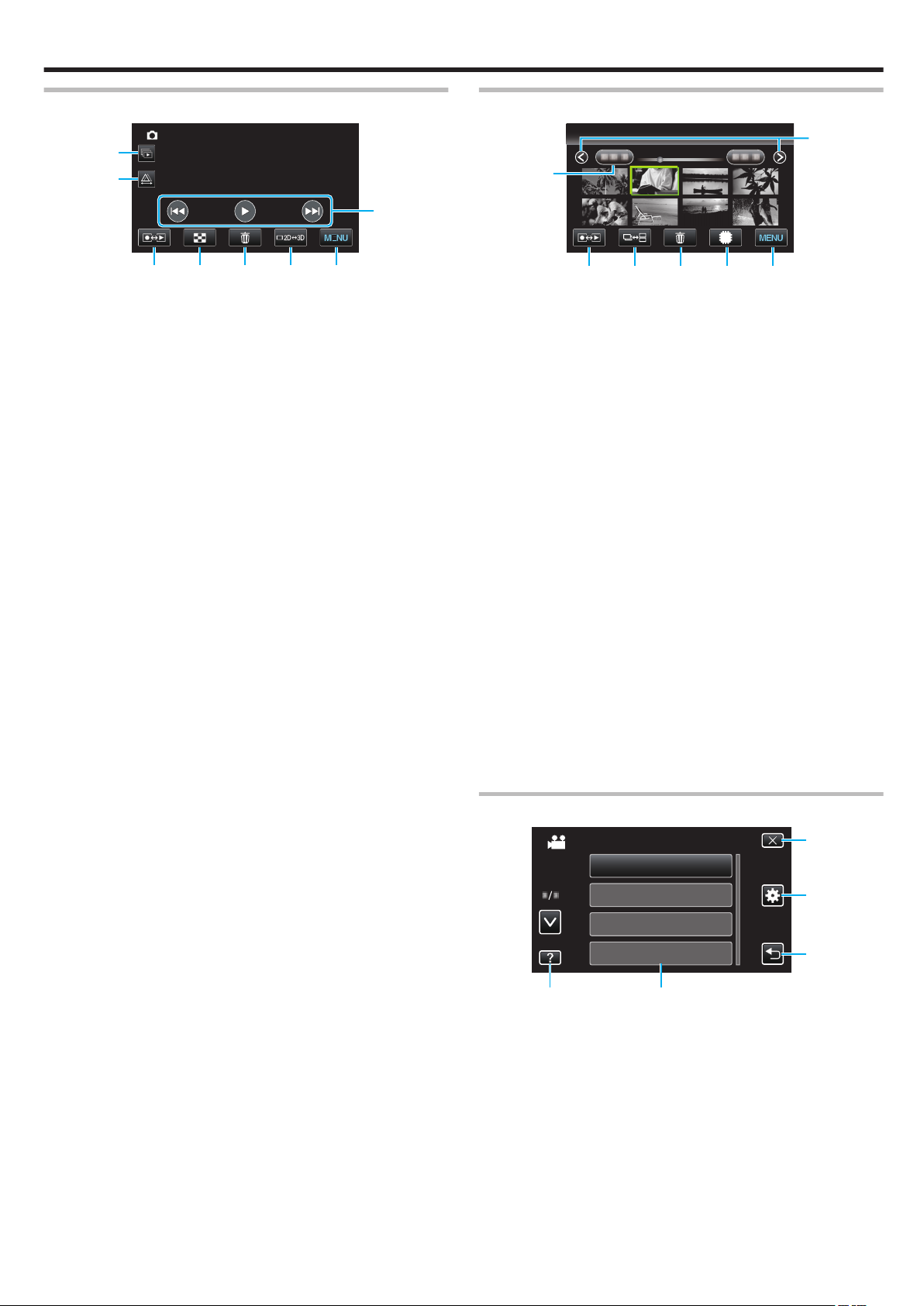
8
324 65 7
1
2011
2011
1
2
3 4 5
6
7
СЕНСОРНОЕ AE/AF
ВИДЕО
УДАЛЕНИЕ ШУМОВ ВЕТРА
УВ. ЯРКОСТИ ОБЪЕКТА
ЦСИ
5
4
3
1 2
Приступая к работе
Экран воспроизведения (фото)
.
Кнопка воспроизведения группы
1
Непрерывное воспроизведение
0
сгруппированных фотографий (например,
фотографий, сделанных с помощью
непрерывной съемки).
„Воспроизведение фотографий“ (A стр. 63)
Кнопка регулировки смещения
2
Отрегулируйте эффект, когда изображения 3D
0
или LR MIX отображаются на ЖК-мониторе.
„Регулировка смещения во время
воспроизведения“ (A стр. 64)
Кнопка режима записи/воспроизведения
3
Для переключения с режима записи на режим
0
воспроизведения и обратно.
Кнопка экрана указателя
4
„Кнопки выбора операций для воспроизведения
фотографий“ (A стр. 63)
Кнопку удалить
5
„Удаление текущего показываемого
файла“ (A стр. 72)
Кнопка переключения 3D/2D ЖК-монитора
6
Переключает изображение на ЖК-мониторе
0
между 3D и 2D.
Кнопка меню
7
„Управление меню“ (A стр. 85)
Экран указателя
.
Кнопка даты
1
„Кнопки выбора операций для воспроизведения
видео“ (A стр. 60)
„Кнопки выбора операций для воспроизведения
фотографий“ (A стр. 63)
Кнопка режима записи/воспроизведения
2
Для переключения с режима записи на режим
0
воспроизведения и обратно.
Кнопка переключения экрана указателя
3
(только фото)
Переключает между отображениями группового
0
или полного экрана указателя.
Кнопку удалить
4
„Удаление выбранных файлов“ (A стр. 73)
Кнопка носителя воспроизведения
5
Переключает между SD-картой и встроенной
0
памятью.
Кнопка меню
6
„Управление меню“ (A стр. 85)
Кнопка следующая/предыдущая страница
7
„Кнопки выбора операций для воспроизведения
видео“ (A стр. 60)
„Кнопки выбора операций для воспроизведения
фотографий“ (A стр. 63)
Экран меню
Кнопки операций
8
„Кнопки выбора операций для воспроизведения
фотографий“ (A стр. 63)
.
Кнопка справка
1
Элементы меню
2
Кнопка возврат
3
Общая кнопка меню
4
Кнопка закрыть
5
„Управление меню“ (A стр. 85)
15
Page 16
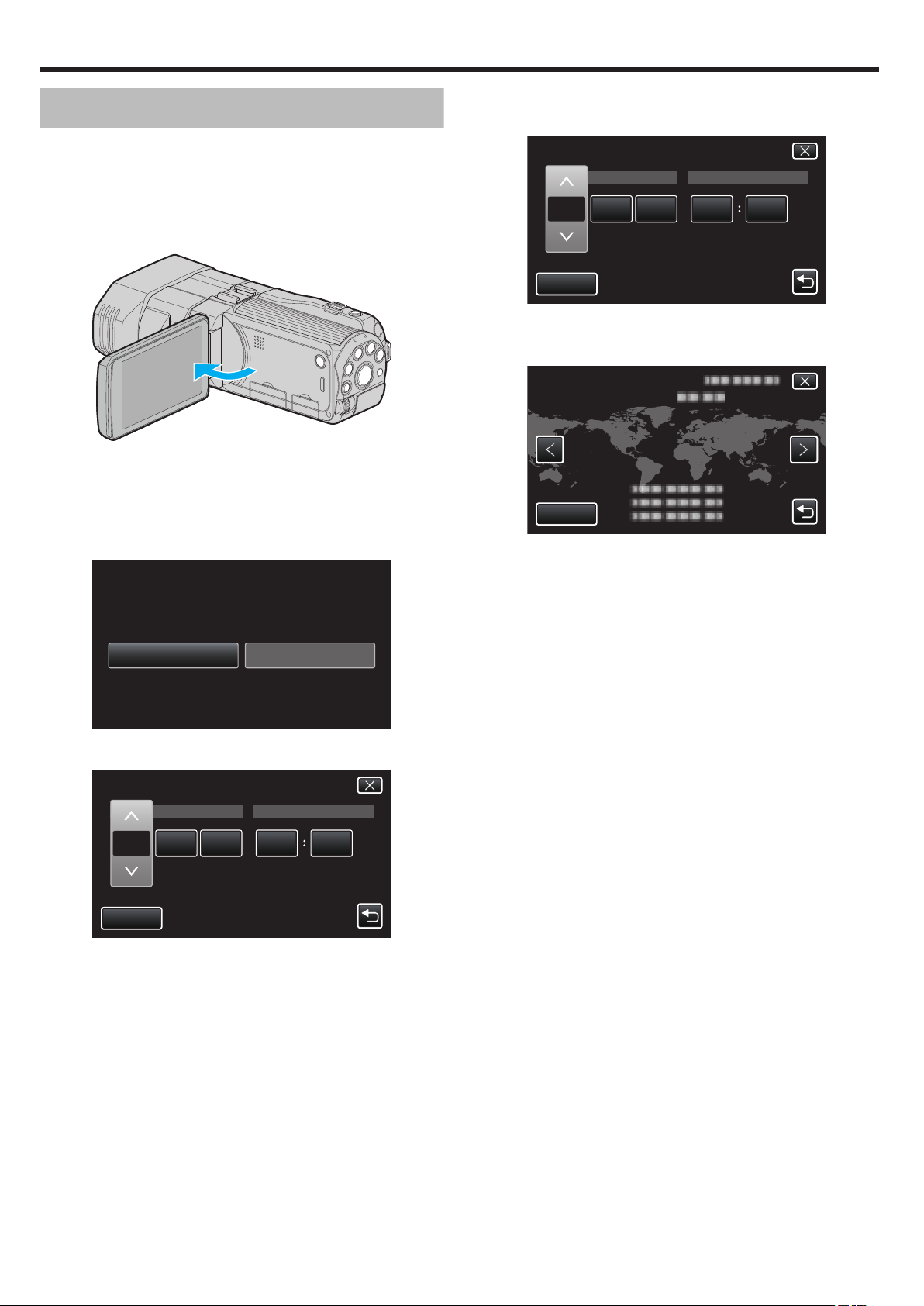
НЕТДА
УСТАНОВ. ДАТУ/ВРЕМЯ!
20111 1 10 00
УСТАН.
ВРЕМЯДАТА
НАСТРОЙКА ЧАСОВ
20111 1 10 00
УСТАН.
ВРЕМЯДАТА
НАСТРОЙКА ЧАСОВ
GMT
СОХР.
НАСТ. ЧАСОВОГО ПОЯСА
Приступая к работе
Настройка часов
Экран „УСТАНОВ. ДАТУ/ВРЕМЯ!“ появится, когда вы в
первый раз включите аппарат после покупки, когда
аппарат не использовался долгое время или когда
время еще не установлено.
Настройте часы до начала съемки.
Откройте ЖК-монитор.
1
.
Аппарат включится.
0
При закрытии ЖК-монитора аппарат
0
автоматически выключается.
После установки даты и времени нажмите
4
„УСТАН.“.
.
Выберите место, где вы живете, и нажмите
5
„СОХР.“.
Нажмите „ДА“, когда отобразится
2
„УСТАНОВ. ДАТУ/ВРЕМЯ!“.
.
Установите дату и время.
3
.
При нажатии года, месяца, дня, часов или минут
0
будут отображены значки „∧“ и „∨“.
Нажмите ∧ или ∨, чтобы откорректировать год,
0
месяц, число, часы и минуты.
.
Отображаются название города и разница во
0
времени.
Нажмите „<“ или „>“, чтобы выбрать название
0
города.
ПРИМЕЧАНИЕ :
Часы можно будет перенастроить позже.
0
„Переустановка часов“ (A стр. 17)
При использовании аппарат в другой стране, вы
0
можете установить местное время для записи.
„Настройка часов на местное время во время
путешествия“ (A стр. 22)
„УСТАНОВ. ДАТУ/ВРЕМЯ!“ отображается, когда вы
0
включаете аппарат после того, как он не
использовался на протяжении длительного времени.
Аппарат должен быть подключен к сети с помощью
адаптера переменного тока более 24 часов до того,
как будут установлены часы, чтобы зарядить
внутреннюю батарею часов.
„Зарядка аккумуляторного блока“ (A стр. 10)
16
Page 17
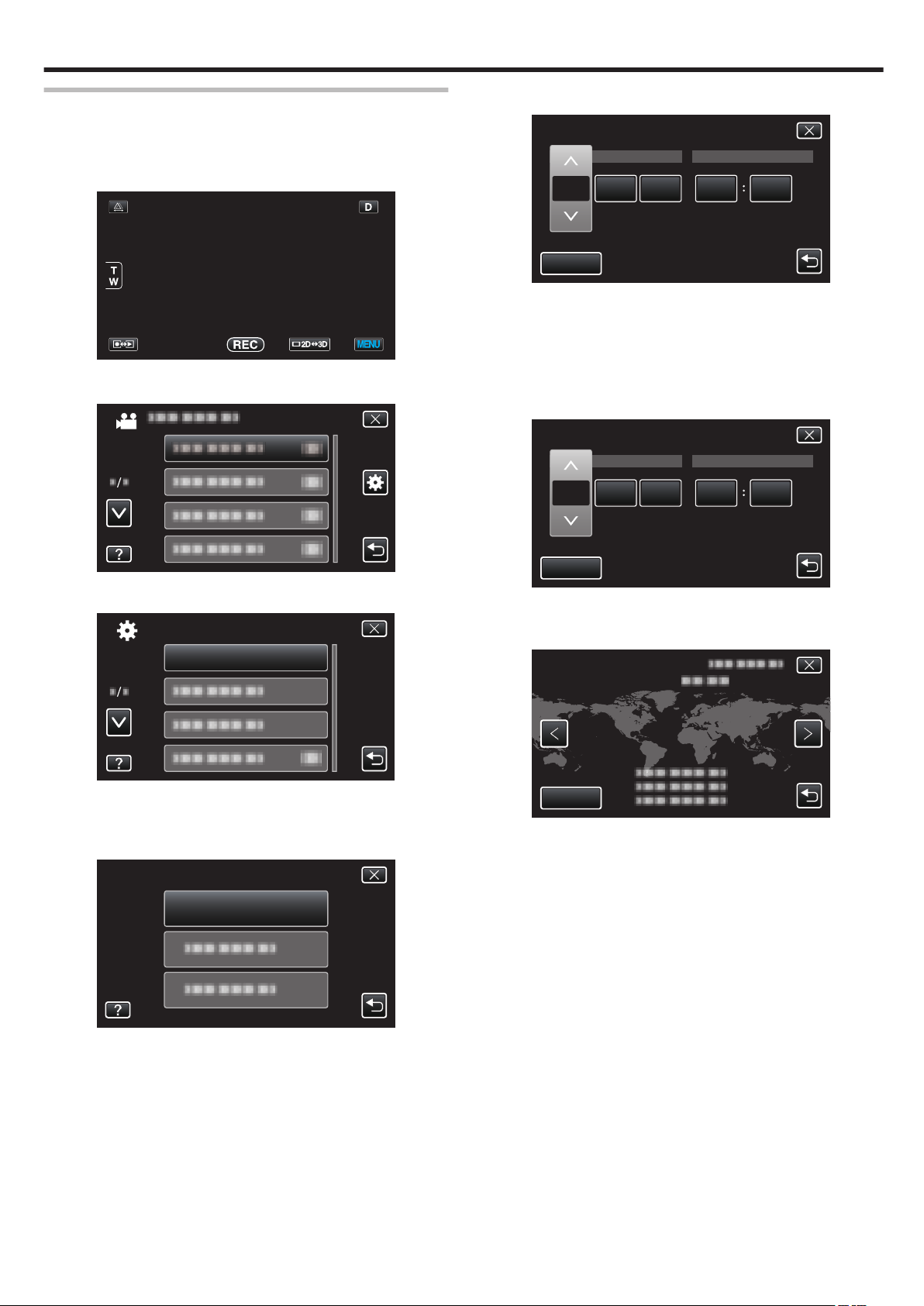
Переустановка часов
НАСТРОЙКА ЧАСОВ
ОБЩЕЕ
НАСТРОЙКА ЧАСОВ
НАСТРОЙКА ЧАСОВ
20111 1 10 00
УСТАН.
ВРЕМЯДАТА
НАСТРОЙКА ЧАСОВ
20111 1 10 00
УСТАН.
ВРЕМЯДАТА
НАСТРОЙКА ЧАСОВ
GMT
СОХР.
НАСТ. ЧАСОВОГО ПОЯСА
Установите часы с помощью „НАСТРОЙКА ЧАСОВ“ в
меню.
Нажмите „MENU“.
1
.
2
Нажмите „Q“.
Приступая к работе
Установите дату и время.
5
.
При нажатии года, месяца, дня, часов или минут
0
будут отображены значки „∧“ и „∨“.
Нажмите ∧ или ∨, чтобы откорректировать год,
0
месяц, число, часы и минуты.
После установки даты и времени нажмите
6
„УСТАН.“.
.
Нажмите „НАСТРОЙКА ЧАСОВ“.
3
.
Нажмите ∧ или ∨, чтобы передвигаться вперед
0
или назад до нужной величины.
Нажмите „НАСТРОЙКА ЧАСОВ“.
4
.
Выберите место, где вы живете, и нажмите
7
„СОХР.“.
.
Отображаются название города и разница во
0
времени.
Нажмите <или>, чтобы выбрать название
0
города.
.
17
Page 18
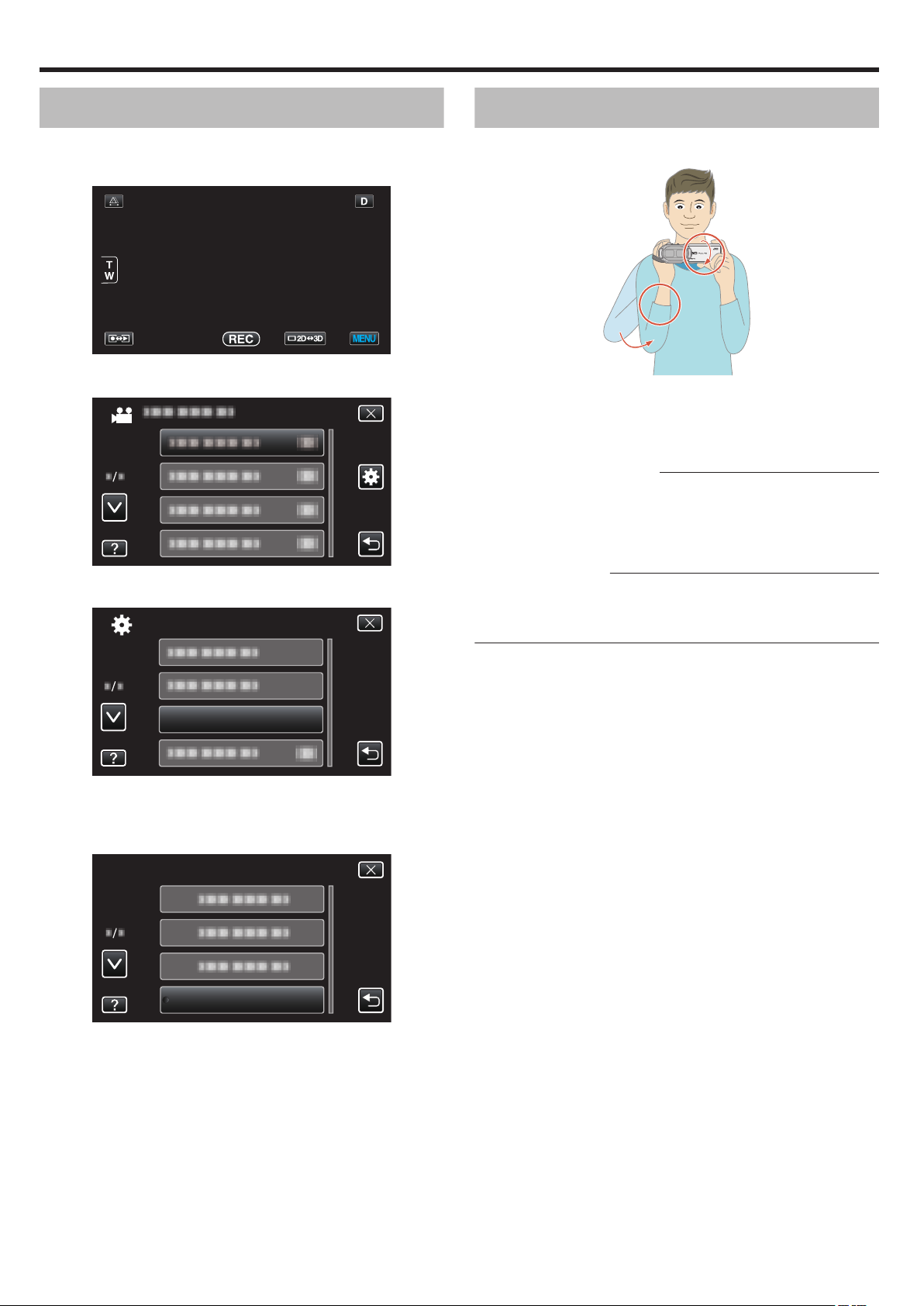
ОБЩЕЕ
ВЫБОР ЯЗЫКА
ENGLISH
ВЫБОР ЯЗЫКА
Приступая к работе
Изменение языка дисплея
Язык дисплея может быть изменен.
Нажмите „MENU“.
1
.
2
Нажмите „Q“.
.
Нажмите „ВЫБОР ЯЗЫКА“.
3
Как держать аппарат
Во время съемки держите локти близко к телу, чтобы
избежать вибрации камеры.
.
Держите ЖК-монитор левой рукой и по
0
необходимости отрегулируйте угол наклона
монитора. Удерживание ЖК-монитора левой рукой
помогает стабилизировать камеру во время съемки.
ПРЕДУПРЕЖДЕНИЕ :
Будьте осторожны с аппаратом при транспортировке,
0
чтобы не уронить его.
Если аппарат используется детьми, одни должны
0
находиться под руководством взрослых.
ПРИМЕЧАНИЕ :
Если вибрация камеры слишком сильная,
0
используйте цифровой стабилизатор изображения.
„Снижение вибрации камеры“ (A стр. 48)
.
Нажмите ∧ или ∨, чтобы передвигаться вперед
0
или назад до нужной величины.
Нажмите на желаемый язык.
4
.
Нажмите ∧ или ∨, чтобы передвигаться вперед
0
или назад до нужной величины.
18
Page 19
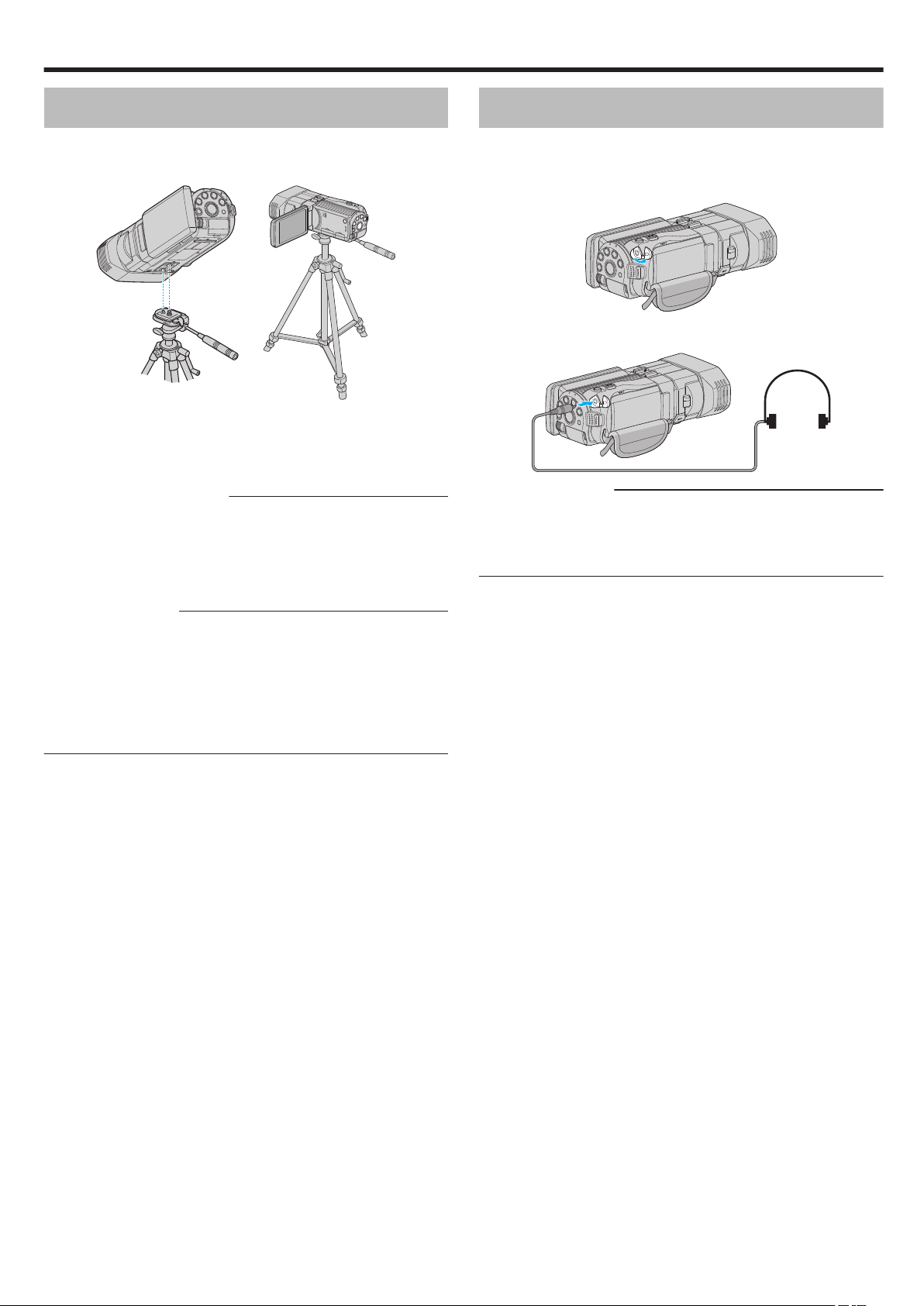
Приступая к работе
Установка штатива
Данный аппарат может быть установлен на штатив (или
штатив-упор). Это помогает избежать вибрации
камеры.
.
Чтобы избежать падения аппарат со штатива,
0
проверьте отверстия для крепежных винтов на
штативе и установочные отверстия на аппарате
перед установкой и крепко закрутите винты.
ПРЕДУПРЕЖДЕНИЕ :
Во избежание травм или повреждений в результате
0
падения аппарата, внимательно ознакомьтесь с
руководством по эксплуатации используемого
штатива (или штатива-упора) и убедитесь, что камера
надежно прикреплена к нему.
ПРИМЕЧАНИЕ :
Рекомендуется использовать штатив или штатив-
0
упор при съемке в условиях с возможностью
вибрации камеры (например в темных местах или при
максимальной трансфокации).
Установите цифровой стабилизатор изображения на
0
Z (ВЫКЛ) при использовании штатива для съемки.
„Снижение вибрации камеры“ (A стр. 48)
Подключение наушников
К аппарату при необходимости можно подключить
наушники.
Откройте крышку разъема для наушников.
1
.
Подключите наушники к разъему.
2
.
ПРИМЕЧАНИЕ :
Уровень громкости наушников можно
0
отрегулировать с помощью НАСТР. УРОВНЯ НАУШ.
в меню.
„ НАСТР. УРОВНЯ НАУШ. “ (A стр. 99)
19
Page 20
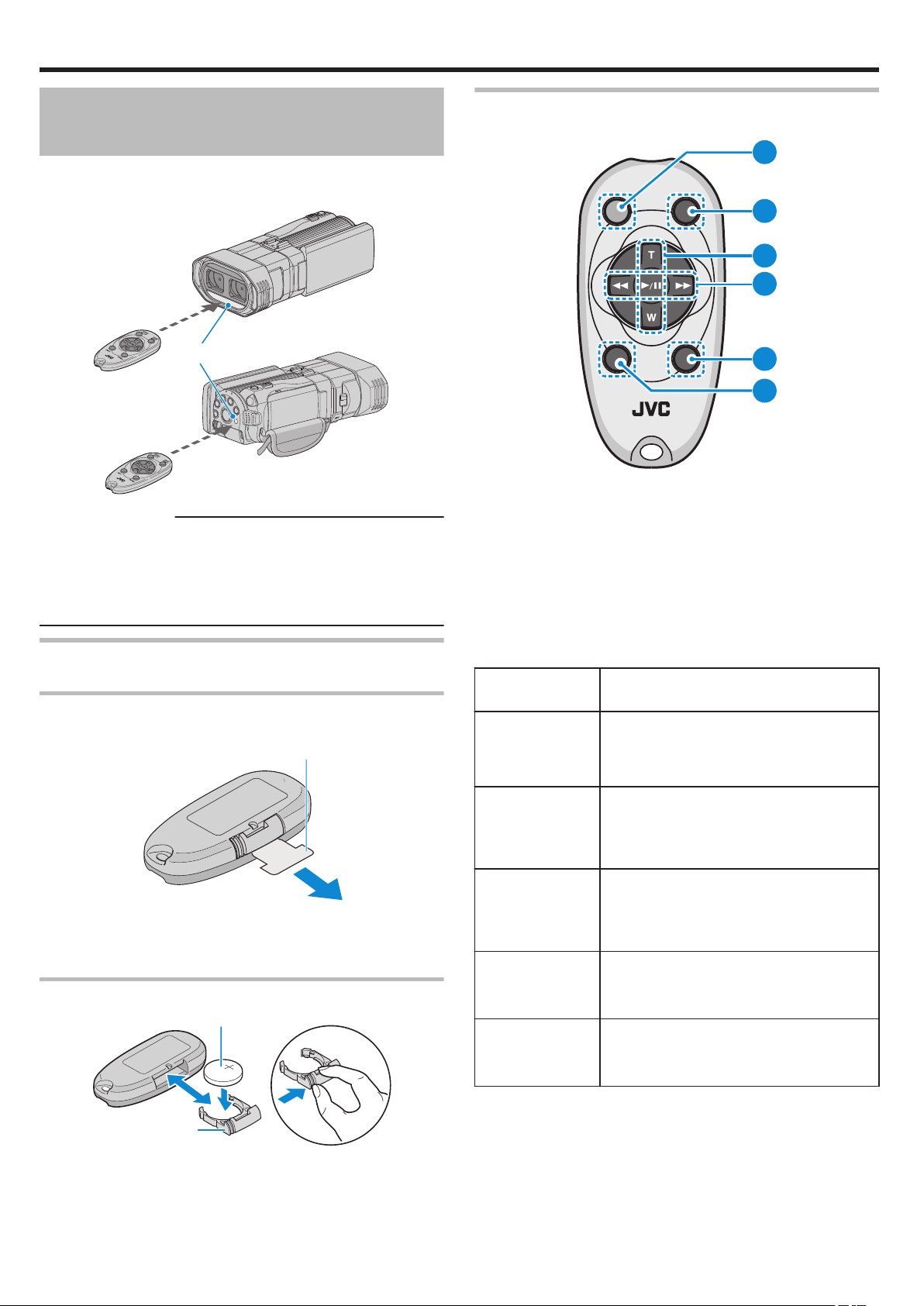
Датчик пульта дистанционного
управления
Выньте изоляционную полоску
Фиксатор
Батарея таблеточного типа
INFO
SNAP
SHOT
START
/STOP
INDEX
4
5
6
1
2
3
Приступая к работе
Использование пульта дистанционного управления
Вы можете управлять данным аппаратом на расстоянии с
помощью прилагающегося пульта дистанционного
управления.
.
ПРИМЕЧАНИЕ :
Направьте пульт дистанционного управления на датчик,
0
находясь в радиусе 5 м от аппарата.
Передаваемый сигнал может не действовать или может
0
привести к неправильной работе в том случае, если датчик
пульта дистанционного управления освещается прямыми
солнечными лучами или электрическим освещением.
Подготовка пульта дистанционного
управления
Первое использование пульта
дистанционного управления
Кнопки выбора операций на пульте
дистанционного управления
.
Кнопка запуска/остановки записи
1
Запускает/останавливает видеозапись.
0
Кнопка фото
2
Делает фотографию.
0
Кнопка трансфокации
3
Телефото: увеличение
0
Широкоуг.: уменьшение
0
Основные функции воспроизведения
4
Кнопки
операций
Кнопка
воспроизведения
/паузы
d / e
Начинает/приостанавливает
0
воспроизведение видео или слайдшоу.
Описание
.
Батарейка таблеточного типа (CR2025) установлена в
0
пульт дистанционного управления на момент продажи.
Перед использованием удалите изоляционную полоску
с контакта батарейки.
Повторная установка батарейки
.
Извлеките держатель батарейки, надавив на фиксатор.
0
Вставьте батарейку стороной со знаком + вверх.
0
Левая кнопка
j
Правая кнопка
i
Кнопка
телефото
N
Кнопка
широкоуг
O
Кнопка указателя
5
Останавливает воспроизведение и возвращает к
0
отображению эскизов.
Кнопка сведений
6
Запись: Отображает оставшееся время (только для
0
видео) и заряд аккумуляторного блока.
Воспроизведение: Отображает информацию о
0
файле, например дату записи.
Перемещает курсор влево.
0
Осуществляет поиск в обратном
0
направлении во время
воспроизведения.
Перемещает курсор вправо.
0
Осуществляет поиск в прямом
0
направлении во время
воспроизведения.
увеличение. (во время паузы)
0
Увеличивает (+) громкость во время
0
воспроизведения видео.
Уменьшает. (во время паузы)
0
Уменьшает (-) громкость во время
0
воспроизведения видео.
20
Page 21
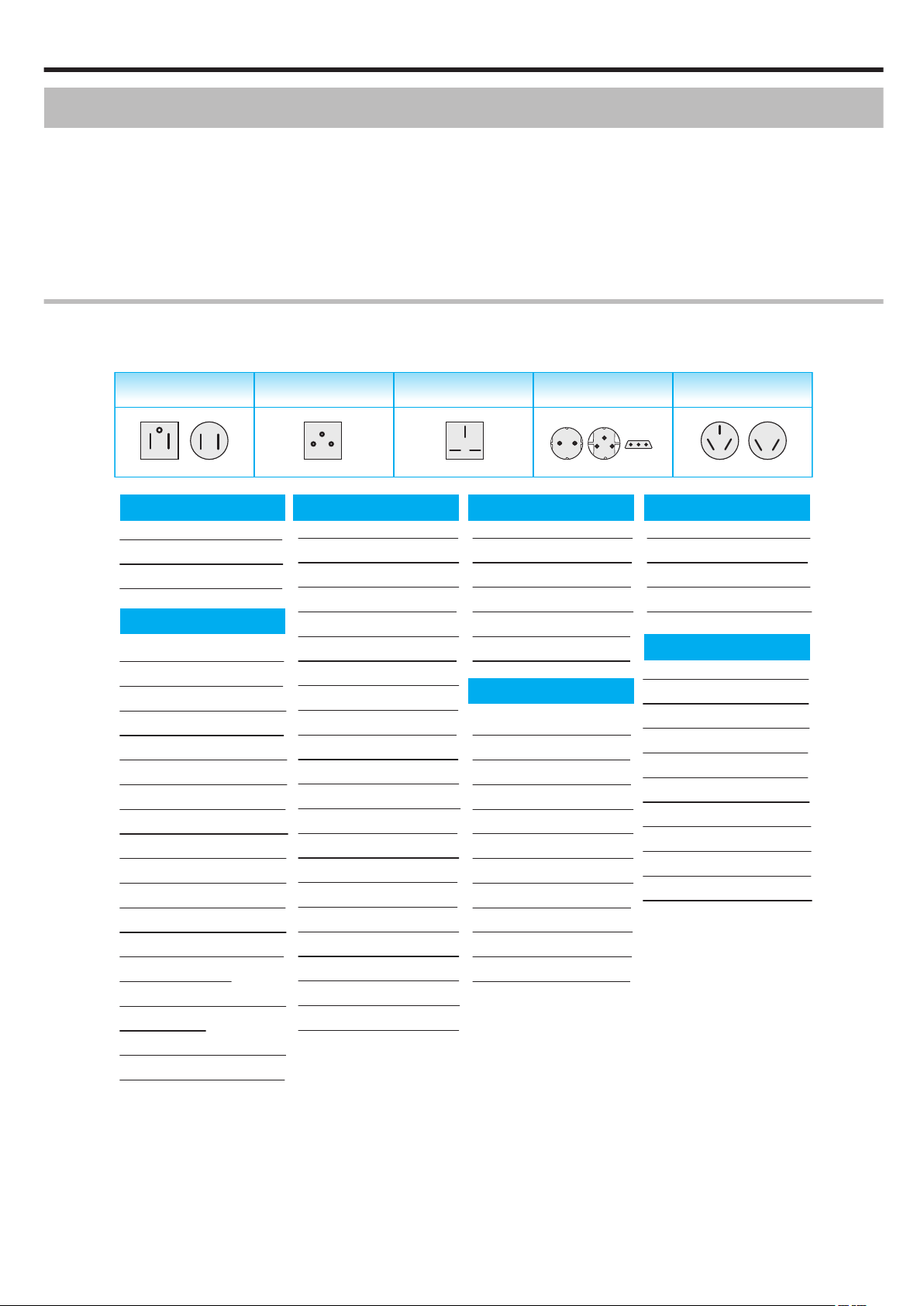
A B BF C O
North America
United States
Canada
Mexico
A
A
A
India
Indonesia
Singapore
Sri Lanka
Thailand
South Korea
China
Japan
Nepal
Pakistan
Bangladesh
Philippines
Vietnam
Hong Kong Special
Administrative Region
Macau Special
Administrative Region
Malaysia
B.C.BF
C
B.BF
B.C.BF
A.BF.C
A.C
A.B.BF.C.O
A
C
B.C
C
A.BF.O
A.C
B.BF
B.C
B.BF.C
Europe
Iceland
Ireland
United Kingdom
Italy
Austria
Netherlands
Canary Islands
Greece
Switzerland
Sweden
Spain
Denmark
Germany
Norway
Hungary
Finland
France
Belgium
Poland
Portugal
Romania
C
C
B.BF
C
C
C
C
C
C
C
A.C
C
C
C
C
C
C
C
B.C
B.C
C
Asia
Oceania
Australia
Guam
Tahiti
Tonga
New Zealand
Fiji
O
A
C
O
O
O
Argentina
Colombia
Jamaica
Chile
Haiti
Panama
Bahamas
Puerto Rico
Brazil
Venezuela
Peru
O
A
A
B.C
A
A
A
A
A.C
A
A.C
Latin
Middle East
Israel
Iran
Kuwait
Jordan
C
C
B.C
B.BF
Algeria
Egypt
Guinea
Kenya
Zambia
Tanzania
Republic of South Africa
Mozambique
Morocco
A.B.BF.C
B.BF.C
C
B.C
B.BF
B.BF
B.C.BF
C
C
Africa
Приступая к работе
Использование аппарата в других странах
Форма розеток питания различна в разных странах и регионах.
Для зарядки аккумуляторного блока вам понадобится вилка-адаптер, подходящая по форме к розетке.
„Зарядка аккумуляторного блока в других странах“ (A стр. 21)
Измените дату и время на местные, выбрав место вашего назначения в „НАСТ.ОБЛАСТИ“ раздела „НАСТРОЙКА
ЧАСОВ“.
„Настройка часов на местное время во время путешествия“ (A стр. 22)
Когда выбрано „ON“ в „НАС. ЛЕТ. ВРЕМЕНИ“ раздела „НАСТРОЙКА ЧАСОВ“, время устанавливается на 1 час вперед.
„Установка летнего времени“ (A стр. 23)
Зарядка аккумуляторного блока в других странах
Форма розеток питания различна в разных странах и регионах.
Для зарядки аккумуляторного блока вам понадобится вилка-адаптер, подходящая по форме к розетке.
.
21
Page 22
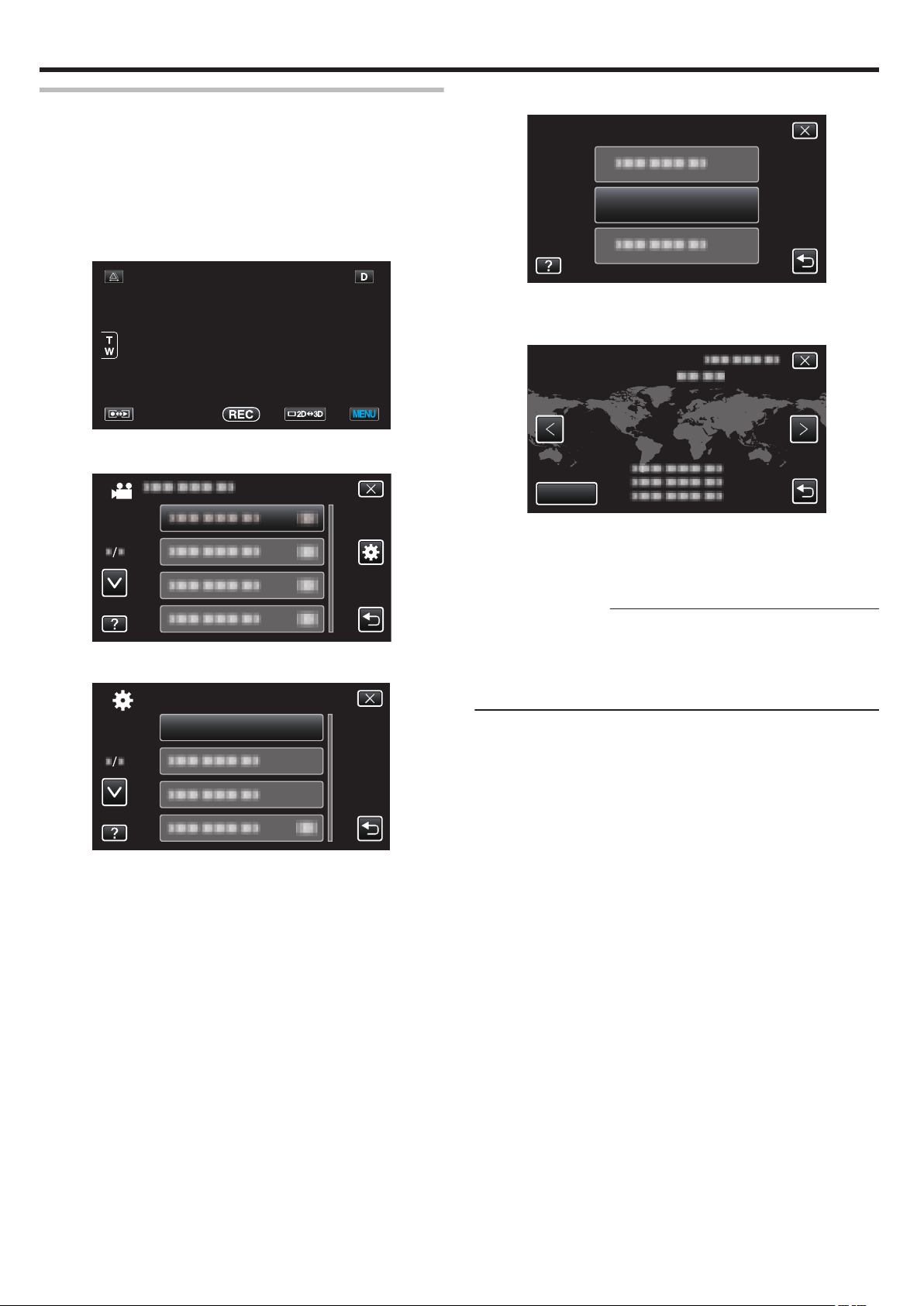
НАСТРОЙКА ЧАСОВ
ОБЩЕЕ
НАСТРОЙКА ЧАСОВ
НАСТ.ОБЛАСТИ
GMT
СОХР.
НАСТ.ОБЛАСТИ
Приступая к работе
Настройка часов на местное время во время путешествия
Измените дату и время на местные, выбрав место
вашего назначения в „НАСТ.ОБЛАСТИ“ раздела
„НАСТРОЙКА ЧАСОВ“.
Восстановите региональные настройки по возвращении
из поездки.
Нажмите „MENU“.
1
.
2
Нажмите „Q“.
Нажмите „НАСТ.ОБЛАСТИ“.
4
.
Выберите место вашей поездки и нажмите
5
„СОХР.“.
.
Нажмите „НАСТРОЙКА ЧАСОВ“.
3
.
Нажмите ∧ или ∨, чтобы передвигаться вперед
0
или назад до нужной величины.
.
Отображаются название города и разница во
0
времени.
Нажмите <или>, чтобы выбрать название
0
города.
ПРИМЕЧАНИЕ :
Настройка „НАСТ.ОБЛАСТИ“ изменяет часы с учетом
0
разницы во времени.
По возвращении домой отмените выбор региона
поездки, чтобы восстановить первоначальные
параметры часов.
22
Page 23
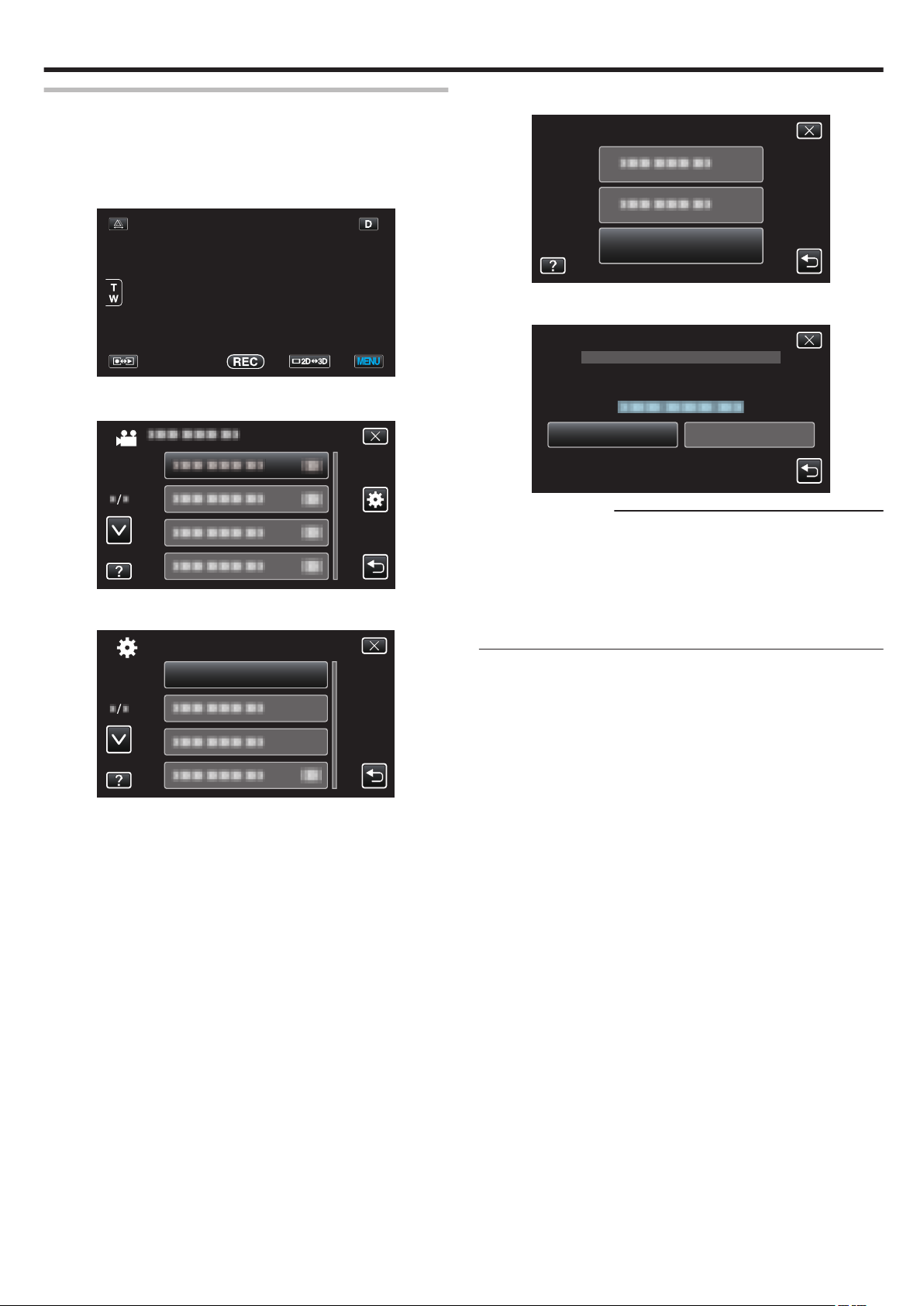
Установка летнего времени
НАСТРОЙКА ЧАСОВ
ОБЩЕЕ
НАСТРОЙКА ЧАСОВ
НАС. ЛЕТ. ВРЕМЕНИ
ЛЕТНЕЕ ВРЕМЯ (DST)
НАС. ЛЕТ. ВРЕМЕНИ
ВЫКЛВКЛ
ВКЛ.
ТЕКУЩАЯ НАСТРОЙКА:
Когда выбрано „ВКЛ“ в „НАС. ЛЕТ. ВРЕМЕНИ“ раздела
„НАСТРОЙКА ЧАСОВ“, время устанавливается на 1 час
вперед.
Нажмите „MENU“.
1
.
2
Нажмите „Q“.
.
Нажмите „НАСТРОЙКА ЧАСОВ“.
3
Приступая к работе
Нажмите „НАС. ЛЕТ. ВРЕМЕНИ“.
4
.
Нажмите „ON“.
5
.
ПРИМЕЧАНИЕ :
Что такое летнее время?
0
Летнее время – это система установки часов на 1 час
вперед на определенный период времени в течение
лета.
Это делается в основном в западных странах.
Восстановите настройки летнего времени по
0
возвращении из поездки.
.
Нажмите ∧ или ∨, чтобы передвигаться вперед
0
или назад до нужной величины.
23
Page 24
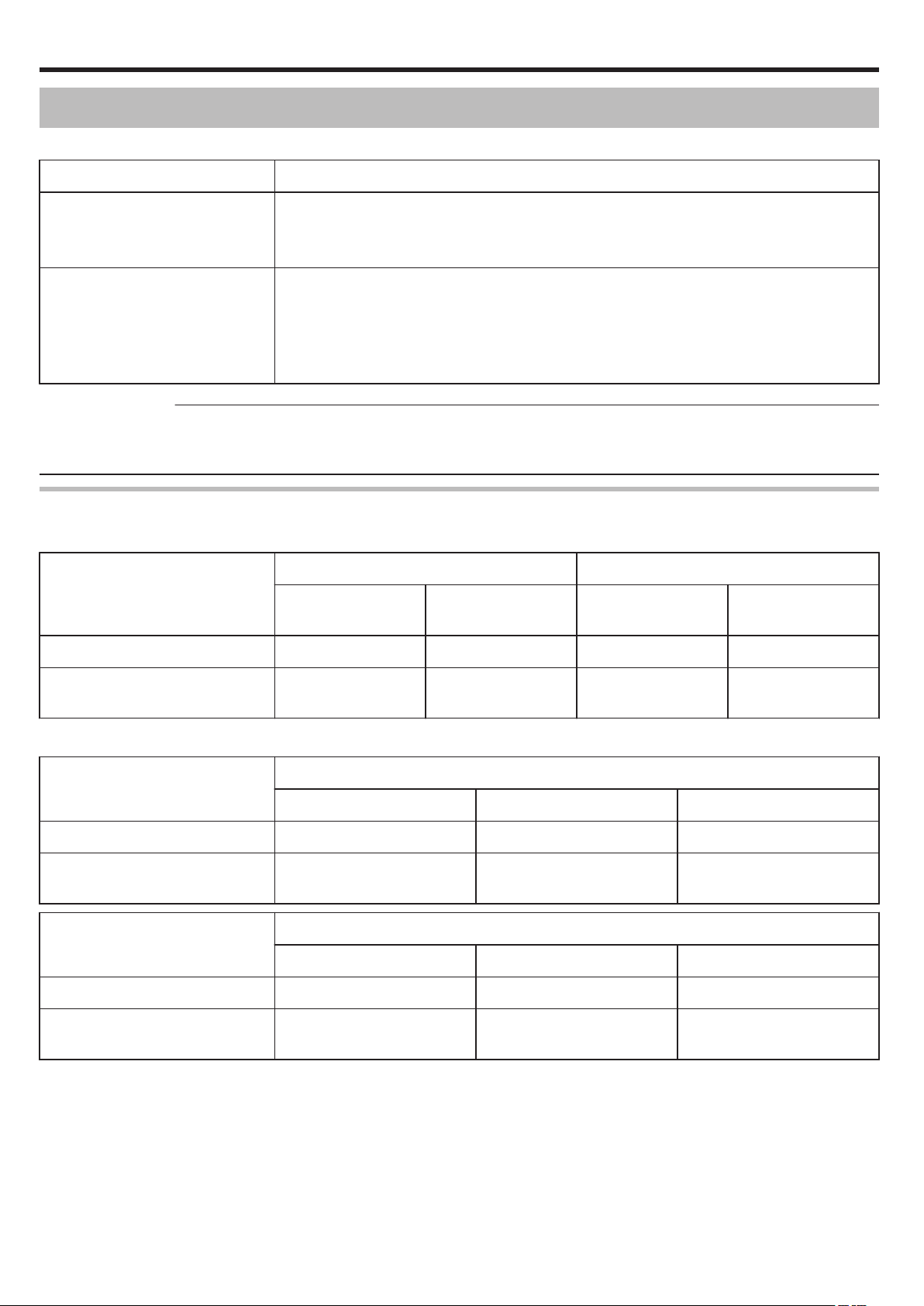
Приступая к работе
Дополнительные аксессуары
Используя дополнительный аккумуляторный блок, вы можете снимать на протяжении более длительного времени.
Название изделия Описание
Аккумуляторный блок
BN-VF815U
0
BN-VF823U
0
HDMI-кабель
VX-HD310
0
VX-HD315
0
VX-HD320
0
VX-HD330
0
Также подходит для использования в качестве запасного аккумуляторного
0
блока.
Позволяет просмотр с высоким качеством изображения при подключении к
0
телевизору.
Передает видео-, аудио- и управляющие сигналы между устройствами.
0
ПРИМЕЧАНИЕ :
Для получения более подробной информации о прилагающихся аксессуарах см. раздел „Проверка
0
комплектующих“.
„Проверка комплектующих“ (A стр. 8)
Приблизительное время записи (с использованием батареи)
Отображение 3D на ЖК-мониторе
o
Аккумуляторный блок Фактическое время записи Время непрерывной записи
Запись 3D MP4
(MVC)
BN-VF815U 55 мин 1 ч 1 ч 45 мин 2 ч
Запись 3D AVCHD Запись 3D MP4
(MVC)
Запись 3D AVCHD
BN-VF823U (входит в
комплект)
Отображение 2D на ЖК-мониторе
o
Аккумуляторный блок Фактическое время записи
BN-VF815U 55 мин 1 ч 5 мин 1 ч 20 мин
BN-VF823U (входит в
комплект)
Аккумуляторный блок Время непрерывной записи
BN-VF815U 1 ч 50 мин 2 ч 10 мин 2 ч 35 мин
BN-VF823U (входит в
комплект)
Вышеуказанные величины действительны при „РЕГ. ЯРКОСТИ ДИСПЛЕЯ“, установленной на „СТАНДАРТ“.
0
При трансфокации или в случае многократных остановок фактическое время записи может быть меньше.
0
(Рекомендуется иметь в запасе аккумуляторные блоки на период времени, в три раза превышающий
предполагаемое время записи.)
По истечении срока службы батареи время записи становится еще меньше, даже если аккумуляторный блок
0
полностью заряжен.
(Замените аккумуляторный блок на новый.)
1 ч 20 мин 1 ч 35 мин 2 ч 40 мин 3 ч 5 мин
Запись 3D MP4 (MVC) Запись 3D AVCHD Запись 2D
1 ч 25 мин 1 ч 40 мин 1 ч 55 мин
Запись 3D MP4 (MVC) Запись 3D AVCHD Запись 2D
2 ч 45 мин 3 ч 15 мин 3 ч 50 мин
24
Page 25
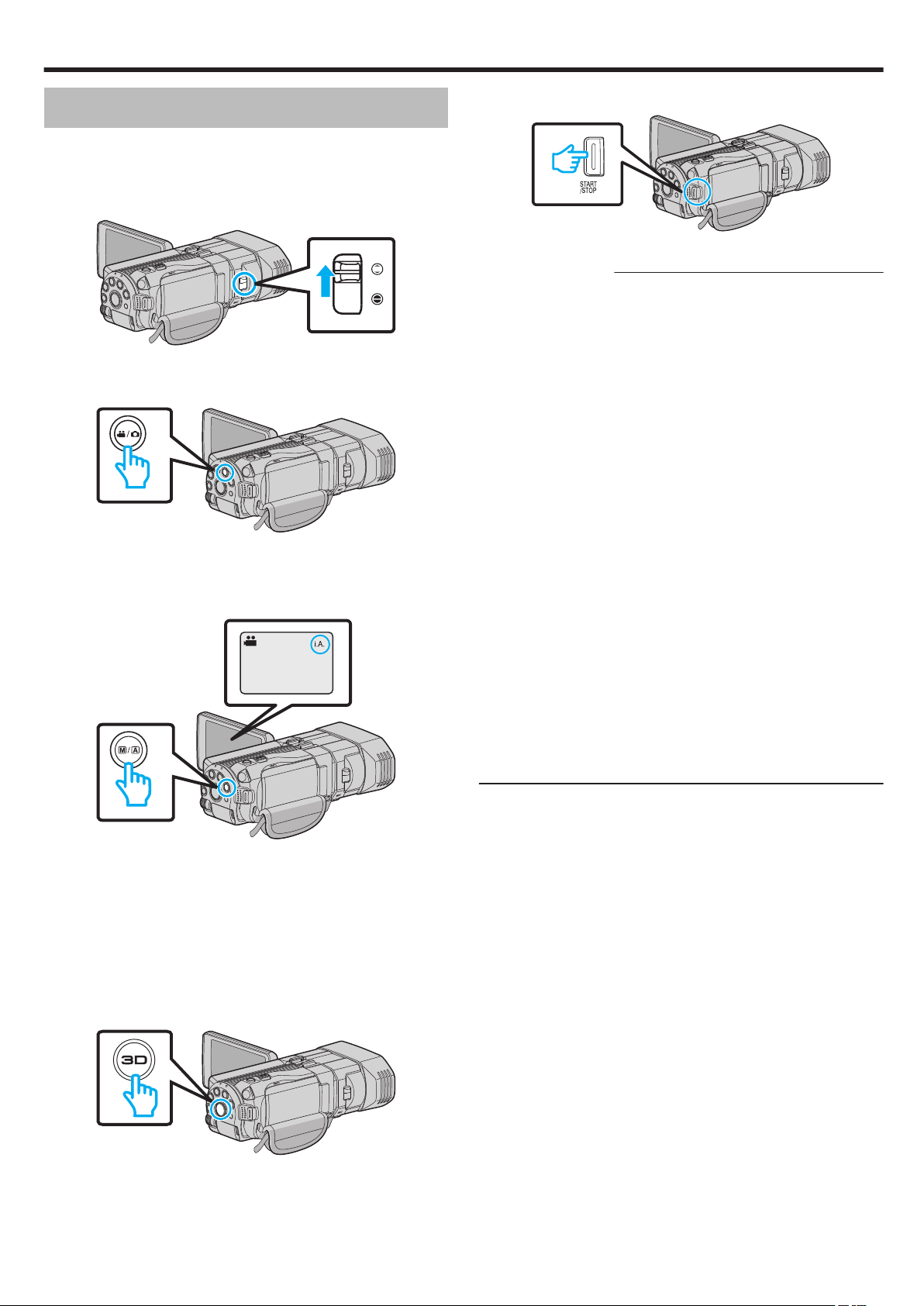
Съемка видео в режиме 3D
Запись изображений 3D можно осуществлять, нажав
кнопку 3D, чтобы установить соответствующий режим.
В режиме 3D на ЖК-мониторе отображается „3D“.
Откройте крышку объектива.
1
.
Откройте ЖК-монитор и выберите режим
2
видео.
.
0
Появится значок режима видео A.
Убедитесь, что режим записи установлен
3
на Интеллектуальный авто P.
Запись
Начните запись.
5
.
Нажмите еще раз, чтобы остановить запись.
0
ПРИМЕЧАНИЕ :
Для записи изображений 3D см. также раздел
0
„„Техника безопасности при записи и
воспроизведении изображений 3D“ (A стр. 6) “.
Если левое и правое изображения объекта,
0
находящегося близко к камере, не выровнены, или
3D-эффект удаленного объекта слабый,
отрегулируйте смещение.
„Регулировка смещения во время записи“ (A стр. 34)
Когда „ИСПРАВЛ-Е ПАРАЛЛАКСА“ приписан кнопке
0
ADJ, смещение можно отрегулировать вручную с
помощью кнопки ADJ и колеса управления.
„Использование колеса управления для
съемки“ (A стр. 47)
Переключение изображения на ЖК-мониторе
0
между 3D и 2D осуществляется путем нажатия
значка 3D/2D. Изображение будет записано в 3D,
даже если изображение ЖК-монитора установлено
на 2D. Для записи изображений 2D, нажмите кнопку
3D, чтобы переключиться на режим 2D до начала
записи.
„Съемка видео в интеллектуальном автоматическом
режиме“ (A стр. 28)
Если уровень микрофона отображается красным,
0
понизьте настройку в „НАСТР. УРОВНЯ МИКР.“
таким образом, чтобы он стал зеленым. Тогда
записанные звуки будут более реалистичными.
„ НАСТР. УРОВНЯ МИКР. “ (A стр. 98)
.
0
Если установлен режим Ручной настройки H,
нажмите кнопку H/T, чтобы переключить
режим на Интеллектуальный автоматический
P.
С каждым нажатием режим переключается с
Интеллектуального автоматического на Ручной
или наоборот.
Чтобы установить режим 3D, нажмите
4
кнопку 3D.
.
В режиме 3D на ЖК-мониторе отображается
0
„3D“.
Запись изображений 3D может быть
0
осуществлена, когда кнопка 3D загорается.
25
Page 26
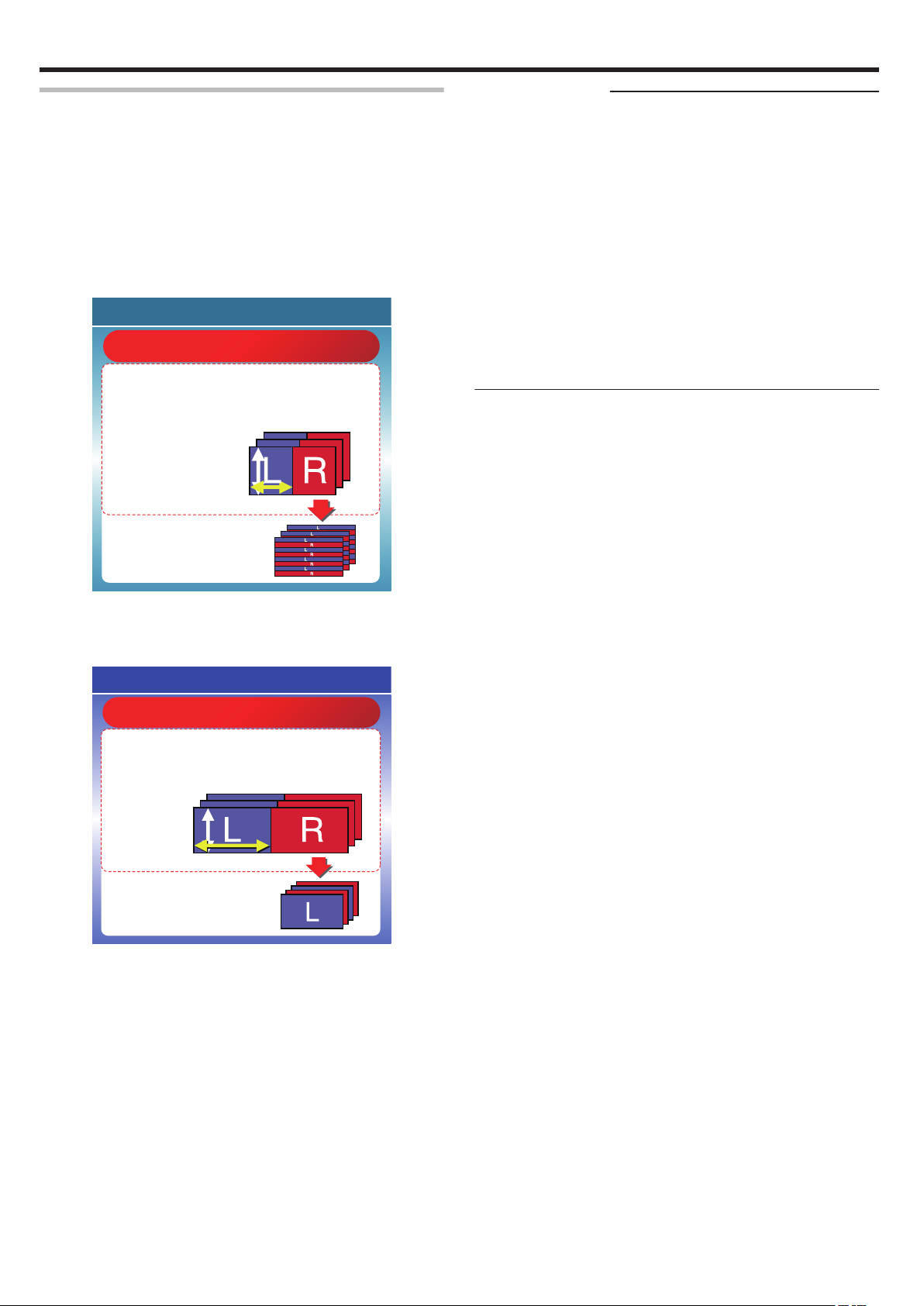
AVC HD
960
1080
Пример отображения
(Построчное)
Во время записи
Сигналы изображений для левого и правого глаз сжаты на 1/2 по
горизонтали и объединены в формат расположения рядом друг с другом.
Рядом
AVC HD 960 × 1080/60i : GY-H MZ1U
AVC HD 960 × 1080/50i : GY-H MZ1E
1920
1080
Пример отображения
(Последовательность кадров)
Во время записи
Левый и правый – отдельно
MP4(MVC)
Двухканальное изображение Full HD 60i (или full HD 50i)
записывается как сигналы изображений для левого и правого глаз.
1920 × 1080/60i Full HD × 2ch : GY-HMZ1U
1920 × 1080/50i Full HD × 2ch : GY-HMZ1E
Запись
Форматы записи 3D
Существует 2 типа форматов записи 3D, а именно
„AVCHD“ и „MP4 (MVC)“.
По умолчанию „ФОРМАТ ВИДЕОЗАП. 3D“ установлен на
„MP4 (MVC)“.
„Можно выбрать формат записи видео для 3D-
видеозаписи.“ (A стр. 94)
AVCHD
o
Установите этот формат записи для более широкой
совместимости.
ПРИМЕЧАНИЕ :
Видео, записанные в формате „MP4 (MVC)“,
0
сохраняются полностью с высоким разрешением и
могут воспроизводиться только с помощью данного
аппарата.
Чтобы записать изображения 3D на диск с помощью
0
Blu-ray рекордера или компьютера, установите
„AVCHD“.
При копировании видео, записанных в формате
0
„AVCHD“, на Blu-ray-рекордер, правое и левое
изображения могут быть записаны и воспроизведены
по отдельности, что позволяет просматривать
изображения 3D при подключении аппарата к 3Dсовместимому телевизору.
Видео, записанные в „MP4 (MVC)“ и „AVCHD“,
0
отображаются на экране указателя воспроизведения
по отдельности.
.
MP4 (MVC)
o
Установите этот формат записи для более высокого
качества видео.
.
26
Page 27
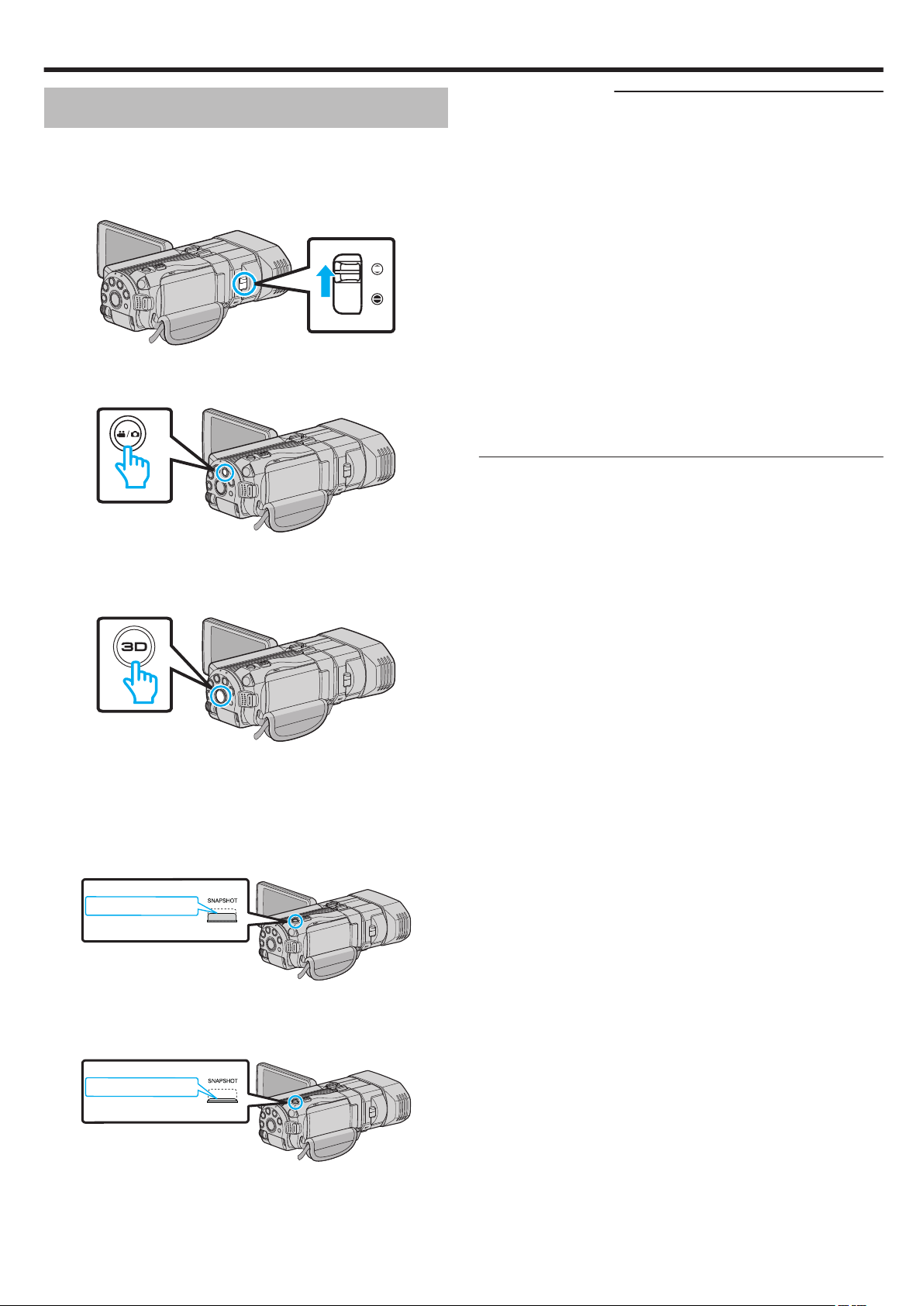
Фотографирование в режиме 3D
Нажмите наполовину
Нажмите полностью
Запись изображений 3D можно осуществлять, нажав
кнопку 3D, чтобы установить соответствующий режим.
В режиме 3D на ЖК-мониторе отображается „3D“.
Откройте крышку объектива.
1
.
Откройте ЖК-монитор и выберите режим
2
фото.
Запись
ПРИМЕЧАНИЕ :
При записи изображений 3D фотографии будут
0
сохранены как в формате 3D, так и 2D.
Фотографии 3D сохраняются как файлы MP (*.mpo).
0
Фотографии 3D нельзя распечатать. Чтобы
0
напечатать фотографию, используйте фотографию
2D, запечатленную в то же самое время.
Для записи изображений 3D см. также раздел
0
„„Техника безопасности при записи и
воспроизведении изображений 3D“ (A стр. 6) “.
Если левое и правое изображения объекта,
0
находящегося близко к камере, не выровнены, или
3D-эффект удаленного объекта слабый,
отрегулируйте смещение.
„Регулировка смещения во время записи“ (A стр. 34)
Когда „ИСПРАВЛ-Е ПАРАЛЛАКСА“ приписан кнопке
0
ADJ, смещение можно отрегулировать вручную с
помощью кнопки ADJ и колеса управления.
„Использование колеса управления для
съемки“ (A стр. 47)
.
0
Появится значок фото B.
Чтобы установить режим 3D, нажмите
3
кнопку 3D.
.
В режиме 3D на ЖК-мониторе отображается
0
„3D“.
Запись изображений 3D может быть
0
осуществлена, когда кнопка 3D загорается.
Установите фокус на необходимом
4
объекте.
.
Когда фокусировка завершена, значок фокуса
0
загорается зеленым светом.
Сделайте фото.
5
.
PHOTO загорается, когда производится
0
фотосъемка.
27
Page 28
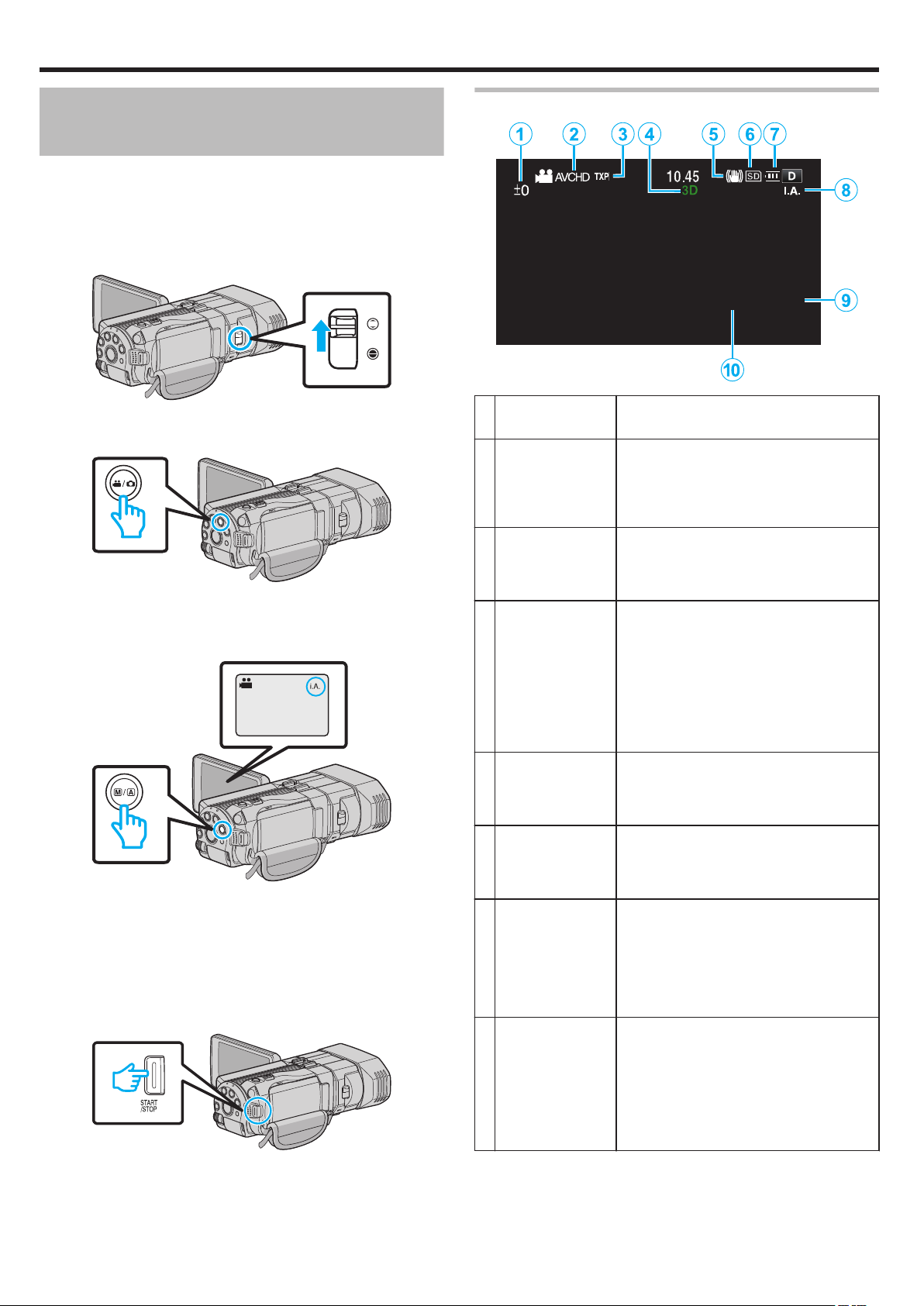
0:00:00 [2:04]
Запись
Съемка видео в интеллектуальном автоматическом режиме
Вы можете производить съемку, не устанавливая
настройки, используя интеллектуальный
автоматический режим.
Перед записью важной сцены рекомендуется
0
сделать пробную запись.
Откройте крышку объектива.
1
.
Откройте ЖК-монитор и выберите режим
2
видео.
.
0
Появится значок режима видео A.
Убедитесь, что режим записи установлен
3
на Интеллектуальный авто P.
Обозначения во время видеозаписи
.
Значок на
дисплее
Значение
1
регулировки
смещения
(только режим
3D)
ФОРМАТ
2
ВИДЕОЗАП.
3D (только
режим 3D)
КАЧЕСТВО
3
ВИДЕО
Отображает отрегулированное
значение при осуществлении
регулировки смещения вручную.
„Регулировка смещения во время
записи“ (A стр. 34)
Отображает формат записи видео
для 3D-видеозаписи.
Отображает значок настройки
„КАЧЕСТВО ВИДЕО“, выбранной
в меню записи.
„ КАЧЕСТВО ВИДЕО
“ (A стр. 95)
0 отображается, когда идет
съемка в формате режиме 24p.
„ ВЫБОР СИСТЕМЫ
“ (A стр. 94)
Описание
.
0
Если установлен режим Ручной настройки H,
нажмите кнопку H/T, чтобы переключить
режим на Интеллектуальный автоматический
P.
С каждым нажатием режим переключается с
Интеллектуального автоматического на Ручной
или наоборот.
Начните запись.
4
.
Нажмите еще раз, чтобы остановить запись.
0
Режим 3D/2D Отображает текущий режим
4
ЦСИ Отображает значок настройки
5
Носитель, на
6
который идет
запись
Индикатор
7
батареи
записи – 3D или 2D. Во время
съемки 3D отображается „3D“, а во
время съемки 2D – „2D“.
„ЦСИ“, выбранной в меню записи.
„Снижение вибрации
камеры“ (A стр. 48)
Отображает значок носителя, на
который записывается видео.
Вы можете изменить настройку с
помощью НОСИТЕЛЬ ДЛЯ
ВИДЕО.
„ НОСИТЕЛЬ ДЛЯ ВИДЕО
“ (A стр. 113)
Отображает примерный
оставшийся заряд
аккумуляторного блока.
Подробности о заряде батареи
могут быть отображены с
помощью нажатия кнопки INFO.
„Оставшееся время записи/заряд
батареи“ (A стр. 56)
28
Page 29
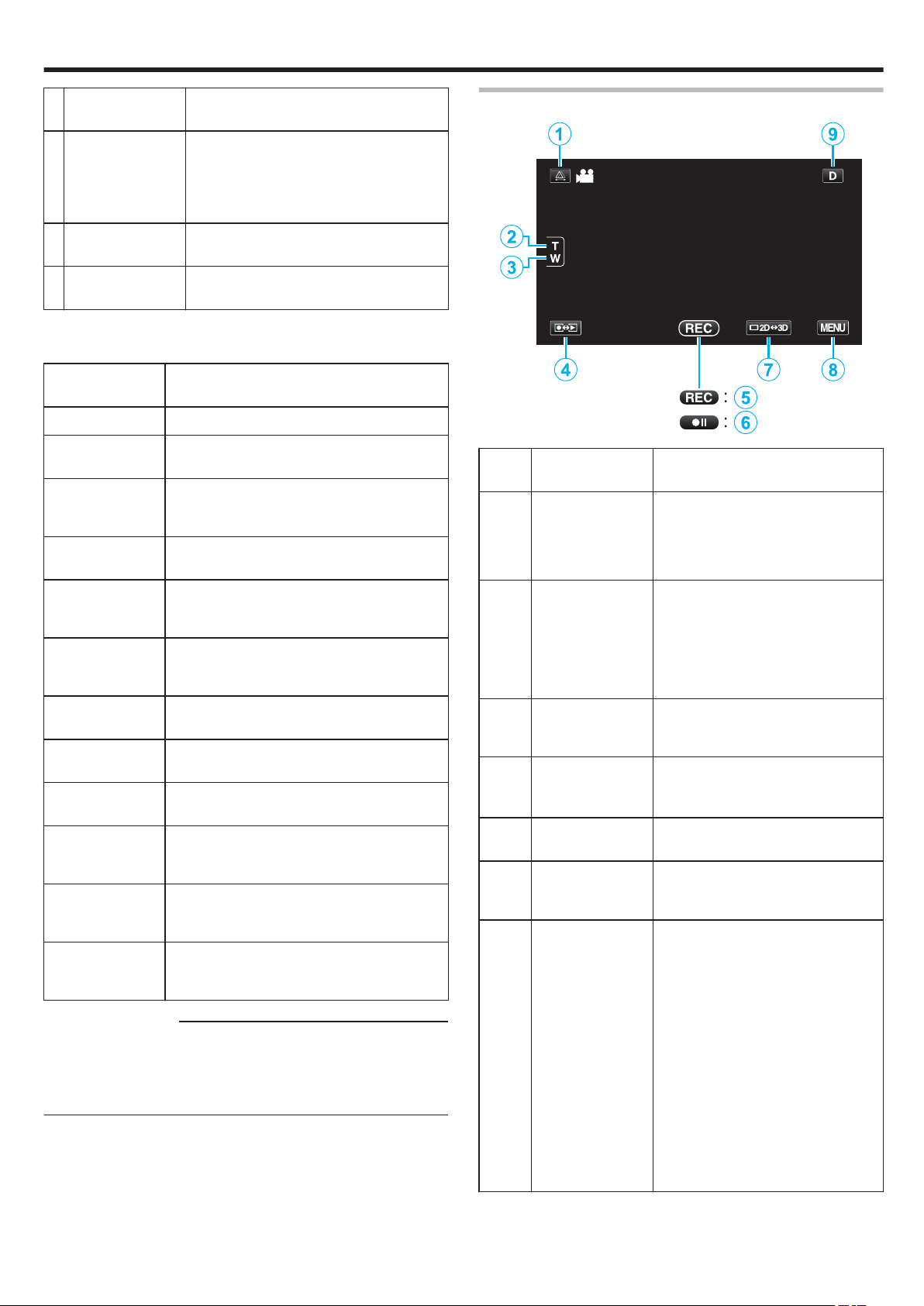
Запись
Значок на
дисплее
Режим записи Отображает текущий режим
8
Оставшееся
9
время записи
Счетчик сцен
0
(время записи)
Сцены интеллектуального
o
записи – P (Интеллектуальный
автоматический) или H (Ручной).
Режим меняется с каждым
нажатием кнопки i.AUTO.
Отображает оставшееся время
записи видео.
Отображает время, прошедшее с
начала записи текущего видео.
Описание
автоматического режима
Значок на
дисплее
E
A
D
I
Красиво запечатляет цвет кожи.
Позволяет естественно запечатлять
людей.
Фокусируется на удаленном объекте
и запечатляет четкое изображение с
яркими цветами.
Снимает с минимальными помехами
в общем изображении.
Описание
Кнопки выбора операций для видеозаписи
.
1
Кнопки
операций
Регулировка
смещения
Отрегулируйте эффект, когда
изображения 3D или LR MIX
отображаются на ЖК-мониторе.
„Регулировка смещения во время
записи“ (A стр. 34)
Описание
B
J
G
H
F
C
K
L
Позволяет точно снимать ночные
сцены с минимальными помехами в
общем изображении.
Предупреждает блеклое
отображение цветов при съемке в
условиях яркого освещения.
Снимает, фокусируясь на близком
объекте.
Ярко воспроизводит зеленый цвет
деревьев.
Естественно воспроизводит цвета
заката.
Регулирует настройки таким
образом, что объект не оказывается
затемненным из-за светлого фона.
Позволяет естественно снимать
людей с минимальными помехами в
общем изображении.
Снимает, фокусируясь на близком
объекте, даже в условиях
недостаточного освещения.
ПРИМЕЧАНИЕ :
Сцены могут распознаваться в соответствии с
0
условиями съемки и автоматически регулироваться в
Интеллектуальном автоматическом режиме.
В зависимости от условий съемки некоторые
0
функции могут не работать должным образом.
2 / 3
4
5 / 6
7
8
9
Телефотогр./
широкоуг.
трансфокация
Режим записи/
воспроизведения
Начало записи g
Ожидание
записи a
Дисплей 3D/2D
ЖК-монитора
MENU Отображает различные меню
Кнопка
отображения n
Выполняет функции рычажка
трансфокатора.
Вибрация камеры, часто
возникающая при использования
рычажка трансфокатора, может
быть сведена к минимуму.
„Трансфокация“ (A стр. 30)
Для переключения с режима записи
на режим воспроизведения и
обратно.
Выполняет функции кнопки START/
STOP.
Переключает изображение на ЖКмониторе между 3D и 2D.
видеозаписи.
„Управление меню“ (A стр. 85)
Некоторые дисплеи исчезают через
3 секунды.
Используйте кнопку n, чтобы
изменить отображение, как
показано ниже.
0
Нажмите кнопку n
Дисплеи отображаются около 3
секунд после каждого нажатия.
Нажмите и удерживайте кнопку
0
n
Дисплеи зафиксированы и не
исчезают. После установки
кнопка отображения сменяется
с n на m.
Нажмите m, чтобы
разблокировать дисплеи.
29
Page 30
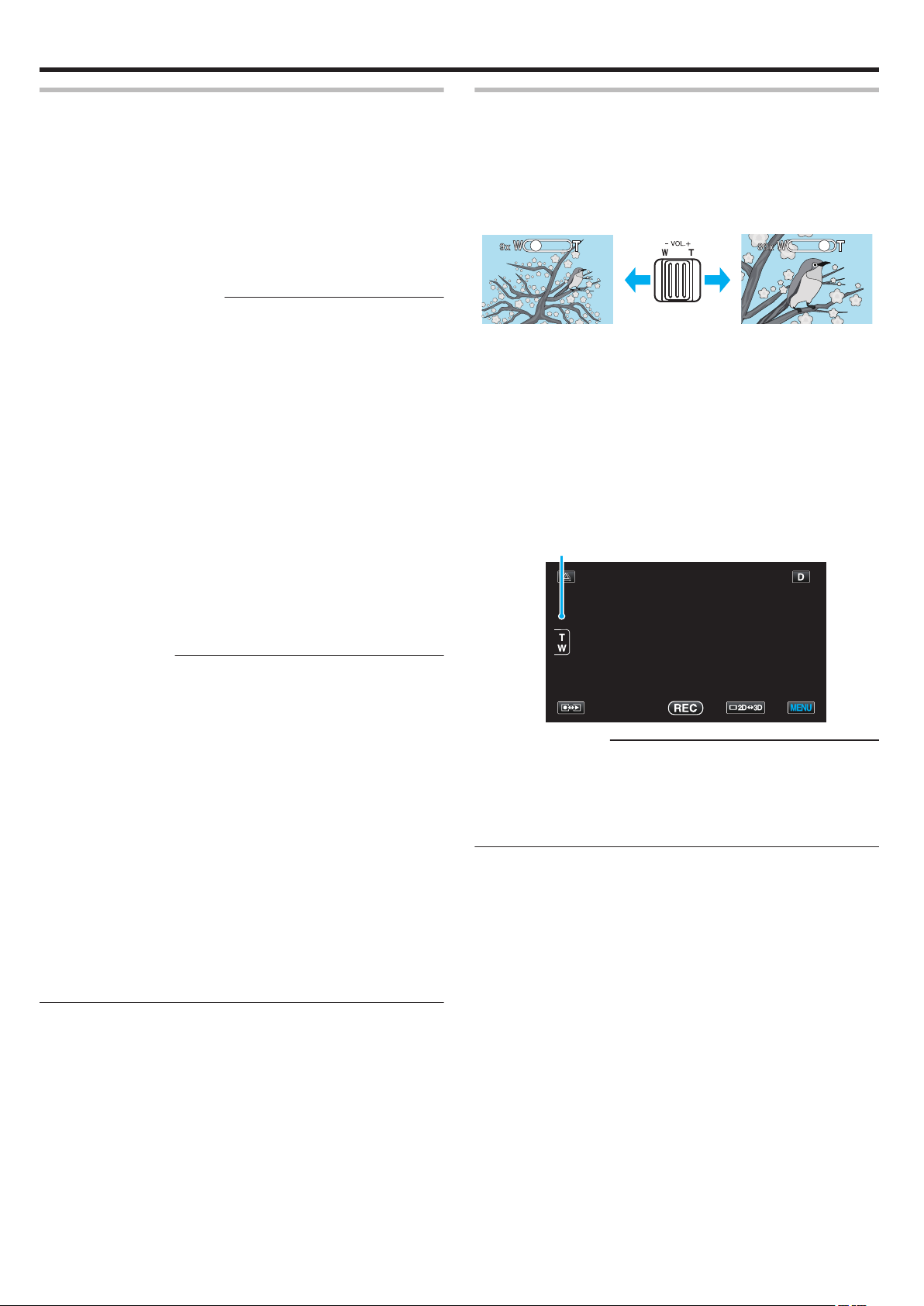
ТелефотоШирокоугольная съемка
Кнопка трансфокатора (Тел./шир.)
Запись
Полезные настройки при съемке
Если „АВТОВЫКЛЮЧЕНИЕ“ установлено на „ВКЛ“,
0
аппарата автоматически выключится для экономии
питания, если она не используется в течение 5 минут.
(только при использовании аккумуляторного блока)
„ АВТОВЫКЛЮЧЕНИЕ “ (A стр. 114)
Когда „СЕНСОРНОЕ AE/AF“ установлено на
0
„ОТСЛЕЖИВАНИЕ ЛИЦ“, аппарат распознает лица и
автоматически регулирует яркость и фокус таким
образом, чтобы лица были сняты четче.
„Четкое запечатление объектов (СЕНСОРНОЕ AE/AF)“ (A стр. 49)
ПРЕДУПРЕЖДЕНИЕ :
Не подвергайте объектив воздействию прямого
0
солнечного света.
Не используйте аппарату под дождем, снегом или в
0
местах с высокой влажностью, например, в ванной.
Не используйте аппарату в местах, в которых
0
существует возможность чрезмерной влажности и
пыли, а также в местах с прямым воздействием пара
или дыма.
Не отсоединяйте аккумуляторный блок, адаптер
0
переменного тока или SD-карту, когда индикатор
доступа горит. Записанные данные могут стать
непригодными для последующего воспроизведения.
„Воспроизведение видеофайлов с поврежденной
информацией управления“ (A стр. 61)
Сделайте резервную копию важных записанных
0
данных.
Рекомендуется скопировать Ваши важные
записанные данные на DVD-диск или на другой
носитель записи для хранения.
Компания JVC не несет ответственности за утрату
данных.
ПРИМЕЧАНИЕ :
Перед записью важной сцены рекомендуется
0
сделать пробную запись.
Перед тем, как начинать съемку, проверьте
0
оставшееся время съемки на носителе. Если на нем
недостаточно места, переместите (скопируйте)
данные на компьютер или диск.
Не забудьте сделать копии после записи!
0
Запись останавливается автоматически, т.к. в
0
соответствии с техническими характеристиками она
не может продолжаться 12 или более часов без
остановки.
(Возобновление записи может занять некоторое
время.)
В случае длинных записей, файл разделяется на два
0
или более меньших файлов, если его размер
превышает 4 ГБ.
При длительной съемке в помещении можно
0
подключить аппарату к адаптеру переменного тока.
Максимальное количество файлов, которое можно
0
записать на один носитель, – 9999 файлов MP4 и
фотографий.
Трансфокация
Угол обзора может регулироваться с помощью
трансфокации.
Используйте шир. конец (конец широкого угла) для
0
съемки более широкого угла обзора.
Используйте тел. конец (конец телефото) для
0
увеличения объекта съемки.
.
Доступны следующие параметры трансфокации:
0
- Оптическая трансфокация (1-5-кратная) *Во время
записи 3D
- Оптическая трансфокация (1-10-кратная) *Во время
записи 2D
- Цифровая трансфокация (11-200-кратная) *Во время
записи 2D
Также можно использовать кнопку трансфокации
0
(Тел./Шир.) на сенсорном экране для осуществления
трансфокации.
.
ПРИМЕЧАНИЕ :
При использовании цифровой трансфокации,
0
изображение становится зернистым, т.к. оно
увеличивается цифровым способом.
Диапазон трансфокатора может быть изменен.
0
„ZOOM (только режим 2D)“ (A стр. 96)
30
Page 31

Фотографирование в
Нажмите наполовину
Нажмите полностью
интеллектуальном
автоматическом режиме
Вы можете производить съемку, не устанавливая
настройки, используя интеллектуальный
автоматический режим.
Откройте крышку объектива.
1
.
Откройте ЖК-монитор и выберите режим
2
фото.
Установите фокус на необходимом
4
объекте.
.
Когда фокусировка завершена, значок фокуса
0
загорается зеленым светом.
Сделайте фото.
5
.
PHOTO загорается, когда производится
0
фотосъемка.
Запись
.
0
Появится значок фото B.
Убедитесь, что режим записи установлен
3
на Интеллектуальный авто P.
.
0
Если установлен режим Ручной настройки H,
нажмите кнопку H/T, чтобы переключить
режим на Интеллектуальный автоматический
P.
С каждым нажатием режим переключается с
Интеллектуального автоматического на Ручной
или наоборот.
31
Page 32

[6630]
1/125
[6630]
Запись
Обозначения во время фотосъемки
.
Значок на
дисплее
РАЗМ ИЗОБР Отображает значок Размер
1
изображения.
Размер фотографий может быть
0
изменен.
„ РАЗМЕР ИЗОБРАЖЕНИЯ “ (A стр. 106)
ВЫДЕРЖКА Отображает выдержку.
2
Фокусировка Загорается зеленым, когда фокусировка
3
Идет
4
фотосъемка
Оставшееся
5
количество
завершена.
Отображается, когда производится
фотосъемка.
Отображает оставшееся количество
снимков при фотографировании.
снимков
Режим записи Нажмите кнопку i.AUTO, чтобы
6
переключить режим записи с P
(Интеллектуальный автоматический) на
H (Ручной) и наоборот.
Кнопка
7
отображения
n
Некоторые дисплеи исчезают через 3
секунды.
Используйте кнопку n, чтобы изменить
отображение, как показано ниже.
0
Нажмите кнопку n
Дисплеи отображаются около 3 секунд
после каждого нажатия.
0
Нажмите и удерживайте кнопку n
Дисплеи зафиксированы и не
исчезают. После установки кнопка
отображения сменяется с n на m.
Нажмите m, чтобы разблокировать
дисплеи.
Индикатор
8
батареи
Отображает примерный оставшийся
заряд аккумуляторного блока.
Подробности о заряде батареи могут быть
отображены с помощью нажатия кнопки
INFO.
„Оставшееся время записи/заряд
батареи“ (A стр. 56)
Носитель, на
9
который идет
запись
Отображает значок носителя, на который
записывается фото.
Носитель может быть изменен.
„ НОСИТЕЛЬ ДЛЯ ФОТО “ (A стр. 113)
Описание
Кнопки выбора операций для
фотографирования
.
1
2 / 3
4
5
6
7
8
Кнопки
операций
Регулировка
смещения
Отрегулируйте эффект, когда
изображения 3D или LR MIX
отображаются на ЖК-мониторе.
„Регулировка смещения во время
записи“ (A стр. 34)
Телефотогр./
широкоуг.
трансфокация
Выполняет функции рычажка
трансфокатора.
Вибрация камеры, часто
возникающая при использования
рычажка трансфокатора, может
быть сведена к минимуму.
„Трансфокация“ (A стр. 30)
Режим записи/
воспроизведения
Для переключения с режима
записи на режим
воспроизведения и обратно.
Снимок
Q
Выполняет функции кнопки
SNAPSHOT. Однако, фокус не
может быть настроен с помощью
нажатия кнопки наполовину.
Дисплей 3D/2D
ЖК-монитора
Переключает изображение на
ЖК-мониторе между 3D и 2D.
MENU Отображает различные меню
фотосъемки.
„Управление меню“ (A стр. 85)
Кнопка
отображения n
Некоторые дисплеи исчезают
через 3 секунды.
Используйте кнопку n, чтобы
изменить отображение, как
показано ниже.
0
Нажмите кнопку n
Дисплеи отображаются около 3
секунд после каждого нажатия.
Нажмите и удерживайте
0
кнопку n
Дисплеи зафиксированы и не
исчезают. После установки
кнопка отображения
сменяется с n на m.
Нажмите m, чтобы
разблокировать дисплеи.
Описание
Режим 3D/2D Отображает текущий режим записи – 3D
0
или 2D. Во время съемки 3D
отображается „3D“, а во время съемки 2D
– „2D“.
32
Page 33

ТелефотоШирокоугольная съемка
Кнопка трансфокатора (Тел./шир.)
Запись
Полезные настройки при съемке
Когда „БЫСТРЫЙ ПОВТ. ЗАПУСК“ установлен на
0
„ВКЛ“, аппарата включается сразу же по открытии
ЖК-монитора в течение 5 минут после отключения
питания путем закрытия монитора.
„ БЫСТРЫЙ ПОВТ. ЗАПУСК “ (A стр. 115)
Если „АВТОВЫКЛЮЧЕНИЕ“ установлено на „ВКЛ“,
0
аппарата автоматически выключится для экономии
питания, если она не используется в течение 5 минут.
(только при использовании аккумуляторного блока)
„ АВТОВЫКЛЮЧЕНИЕ “ (A стр. 114)
Когда „СЕНСОРНОЕ AE/AF“ установлено на
0
„ОТСЛЕЖИВАНИЕ ЛИЦ“, аппарат распознает лица и
автоматически регулирует яркость и фокус таким
образом, чтобы лица были сняты четче.
„Четкое запечатление объектов (СЕНСОРНОЕ AE/AF)“ (A стр. 49)
Разрешение изображения может быть изменено.
0
„ РАЗМЕР ИЗОБРАЖЕНИЯ “ (A стр. 106)
ПРЕДУПРЕЖДЕНИЕ :
Не подвергайте объектив воздействию прямого
0
солнечного света.
Не используйте аппарату под дождем, снегом или в
0
местах с высокой влажностью, например, в ванной.
Не используйте аппарату в местах, в которых
0
существует возможность чрезмерной влажности и
пыли, а также в местах с прямым воздействием пара
или дыма.
Не отсоединяйте аккумуляторный блок, адаптер
0
переменного тока или SD-карту, когда индикатор
доступа горит. Записанные данные могут стать
непригодными для последующего воспроизведения.
ПРИМЕЧАНИЕ :
Перед записью важной сцены рекомендуется
0
сделать пробную запись.
Цифровой стабилизатор изображения не работает
0
при фотографировании.
Трансфокация
Угол обзора может регулироваться с помощью
трансфокации.
Используйте шир. конец (конец широкого угла) для
0
съемки более широкого угла обзора.
Используйте тел. конец (конец телефото) для
0
увеличения объекта съемки.
.
Доступны следующие параметры трансфокации:
0
- Оптическая трансфокация (1-5-кратная) *Во время
записи 3D
- Оптическая трансфокация (1-10-кратная) *Во время
записи 2D
Также можно использовать кнопку трансфокации
0
(Тел./Шир.) на сенсорном экране для осуществления
трансфокации.
.
ПРИМЕЧАНИЕ :
В режиме фотосъемки доступна только оптическая
0
трансфокация.
33
Page 34

РУЧНАЯ
АВТО
УСТАН.
УСТАН.
Запись
Регулировка смещения во время записи
При записи изображений 3D смещение регулируется
автоматически. Если левое и правое изображения
объекта, находящегося близко к камере, не выровнены
или 3D-эффект удаленного объекта слабый, их можно
отрегулировать, приблизив левое и правое
изображения друг к другу.
Смещение можно отрегулировать, когда
0
изображения 3D или LR MIX отображаются на ЖКмониторе аппарата.
„ФОРМАТ ВИДЕОЗАП. 3D (только режим 3D)
“ (A стр. 94)
1
Нажмите k.
.
Нажмите „РУЧНАЯ“.
2
Нажмите „УСТАН.“, чтобы подтвердить.
4
.
ПРЕДУПРЕЖДЕНИЕ :
Слишком сильное смещение может привести к
0
потере 3D-эффекта.
Если изображение двоится даже после регулировки
0
смещения, немедленно установите отображение
ЖК-монитора на 2D.
ПРИМЕЧАНИЕ :
Хотя данный аппарат оснащен функцией
0
автоматической регулировки смещения, она может
не работать должным образом на следующих
объектах.
- Объекты, находящиеся за пределами
рекомендуемого расстояния съемки (особенно
объекты, находящиеся слишком близко к камере)
- Многочисленные объекты одинаковой формы,
расположенные в одну линию, например, окна здания
- Прямые объекты, например, электропровода
В этих случаях отрегулируйте смещение вручную.
При выключении питания аппарата или
0
переключении на режим воспроизведения после
ручной регулировки смещения настройка „ИСПРАВЛЕ ПАРАЛЛАКСА“ возвращается на „АВТО“.
.
Появится экран регулировки смещения.
0
Чтобы установить регулировку смещения на
0
авто (по умолчанию), нажмите „АВТО“.
Отрегулируйте смещение.
3
.
Чтобы увеличить количество корректировки,
0
нажмите „+“. Это увеличивает значение дисплея
смещения.
Чтобы уменьшить количество корректировки,
0
нажмите „-“. Это уменьшает значение дисплея
смещения.
34
Page 35

Съемка в ручном режиме
ВЫБОР СЦЕНЫ
ВИДЕО
Вы можете сами отрегулировать настройки, такие как
яркость и выдержка, используя ручной режим.
Ручной режим съемки может быть установлен и для
видео-, и для фотосъемки.
Откройте крышку объектива.
1
.
Откройте ЖК-монитор и выберите режим
2
видео или фото.
Нажмите „MENU“.
4
.
Нажмите на элемент, чтобы настроить его
5
вручную.
Запись
.
0
Появится значок видео A или фото B.
Выберите ручной режим съемки.
3
.
Если установлен Интеллектуальный
0
автоматический режим P, нажмите кнопку H/
T, чтобы переключить режим на ручной H.
С каждым нажатием режим переключается с
Интеллектуального автоматического на Ручной
или наоборот.
.
Для получения более подробной информации о
0
ручных настройках см. раздел „Меню съемки в
ручном режиме“.
ПРИМЕЧАНИЕ :
Ручные настройки отображаются только в ручном
0
режиме записи.
35
Page 36

Запись
Меню съемки в ручном режиме
Можно настроить следующие элементы.
Название Описание
ВЫБОР СЦЕНЫ
ФОКУСИРОВКА
ПОМОЩЬ ПРИ
ФОКУС.
ЦВЕТ КОНТУРА
ФОКУС.
НАСТРОЙКА
ЯРКОСТИ
Съемка, соответствующая
0
условиям, может быть легко
осуществлена.
„Выбор сцены“ (A стр. 37)
Используйте ручную
0
фокусировку, если объект не
фокусируется автоматически.
„Ручная регуляция
фокусировки“ (A стр. 38)
Сфокусированный объект
0
обведен цветной линией для
более точной фокусировки.
„Использование помощи в
фокусировке“ (A стр. 39)
Устанавливает цвет контура
0
сфокусированного объекта при
использовании помощи в
фокусировке.
„ ЦВЕТ КОНТУРА ФОКУС. “ (A стр. 102)
Общая яркость экрана может
0
быть отрегулирована.
Используйте при съемке в
0
темных или ярко освещенных
местах.
„Регулировка яркости“ (A стр. 40)
Название Описание
БАЛАНС
БЕЛОГО
ВСТРЕЧНАЯ
ЗАСВЕТКА
ЗЕБРА
ТЕЛЕ МАКРО
Общий цвет экрана может быть
0
отрегулирован.
Используйте, если цвет на
0
экране отличается от
естественного цвета.
„Настройка баланса белого
цвета“ (A стр. 43)
Корректирует изображение,
0
если объект оказывается
затемненным из-за светлого
фона.
Используйте при съемке против
0
света.
„Настройка компенсации задней
подсветки“ (A стр. 44)
Устанавливает, будет ли
0
отображена зебра на ярких
областях объекта.
„Отображение зебры“ (A стр. 44)
*Отображается только в режиме
видеозаписи.
Используйте для снимков
0
объектов крупным планом
(макросъемки).
„Съемка крупным планом“ (A стр. 45)
*Отображается только в режиме
записи 2D.
ВЫДЕРЖКА
ПРИОР.
ДИАФРАГМЫ
Выдержка может быть
0
отрегулирована.
Используйте при съемке
0
быстро движущихся объектов
или чтобы акцентировать
движение объекта.
„Настройка выдержки“ (A стр. 41)
Диафрагма может быть
0
отрегулирована таким образом,
чтобы на изображении в фокусе
был только объект съемки, а
все, что его окружает казалось
размытым.
„Настройка диафрагмы“ (A стр. 42)
36
Page 37

Выбор сцены
ВЫБОР СЦЕНЫ
ВИДЕО
В ТЕМНОТЕ
ВЫКЛ
ВЫБОР СЦЕНЫ
ПОРТРЕТ
НОЧНОЙ ГОРОД
Часто встречающиеся сцены могут быть сняты с
наиболее подходящими настройками.
Нажмите „MENU“.
1
* Специально созданные снимки.
Настройка Эффект
b В ТЕМНОТЕ
Автоматически увеличивает
усиление и делает сцену ярче с
помощью большой выдержки, когда
вокруг темно.
Используйте штатив для
предотвращения вибрации камеры.
Запись
.
Нажмите „ВЫБОР СЦЕНЫ“.
2
.
Нажмите ∧ или ∨, чтобы передвигаться вперед
0
или назад до нужной величины.
0
Нажмите L, чтобы выйти из меню.
0
Нажмите J, чтобы вернуться к предыдущему
экрану.
Нажмите на нужную сцену.
3
c НОЧНОЙ
ГОРОД
w ПОРТРЕТ
e СПОРТ
.
Естественно запечатлевает ночные
сцены.
.
Делает фон нечетким, чтобы
выделить людей на фотографии.
.
Четко запечатлевает быстро
движущиеся объекты в каждом
кадре.
.
Когда установка будет завершена, выбранная
0
сцена отображается незамедлительно.
Нажмите „ВЫКЛ“, чтобы отменить выбор.
0
Нажмите ∧ или ∨ или прокрутите лист, чтобы
0
передвигаться вверх или вниз до нужной сцены.
0
Нажмите L, чтобы выйти из меню.
ПРИМЕЧАНИЕ :
Когда установлено „КИНО“, невозможно
0
использовать Выбор сцены.
„ КИНО “ (A стр. 91)
f СНЕГ
g
ПРОЖЕКТОР
.
Позволяет избежать затемненности
объекта при съемке сцен на снегу в
солнечный день.
.
Позволяет избежать чрезмерной
яркости объекта под светом.
.
37
Page 38

ВИДЕО
ФОКУСИРОВКА
РУЧНАЯ
АВТО
ФОКУСИРОВКА
MENU
УСТАН.
MENU
Запись
Ручная регуляция фокусировки
Установите ручную регуляцию фокуса в том случае, если
в Интеллектуальном автоматическом режиме
изображение недостаточно четкое, или по желанию.
Нажмите „MENU“.
1
.
Нажмите „ФОКУСИРОВКА“.
2
Настройте фокус.
4
.
0
Нажмите E, чтобы сфокусироваться на далеком
объекте.
0
Нажмите p, чтобы сфокусироваться на близком
объекте.
Нажмите „УСТАН.“, чтобы подтвердить.
5
.
Нажмите ∧ или ∨, чтобы передвигаться вперед
0
или назад до нужной величины.
0
Нажмите L, чтобы выйти из меню.
0
Нажмите J, чтобы вернуться к предыдущему
экрану.
Нажмите „РУЧНАЯ“.
3
.
.
Когда фокус будет подтвержден, рамка фокуса
0
исчезнет и будут отображены E и p. (Значки
могут мигать.)
ПРИМЕЧАНИЕ :
Объект, сфокусированный на конце телефото (тел.),
0
остается в фокусе при уменьшении до широкого угла
(шир.).
Невозможно достичь хорошей фокусировки на
0
объекте, находящемся слишком далеко или слишком
близко. ∧ или ∨ будут мигать.
Для регулировки фокуса можно также использовать
0
колесо управления.
„Использование колеса управления для
съемки“ (A стр. 47)
38
Page 39

Использование помощи в фокусировке
ВИДЕО
ПОМОЩЬ ПРИ ФОКУС.
MENU
УСТАН.
MENU
Сфокусированный объект обведен цветной линией для
более точной фокусировки.
Нажмите „MENU“.
1
.
Нажмите „ПОМОЩЬ ПРИ ФОКУС.“.
2
Запись
Нажмите „УСТАН.“, чтобы подтвердить.
4
.
ПРИМЕЧАНИЕ :
Изображение становится черно-белым, в то время
0
как контур сфокусированного объекта отображается
в выбранном цвете. Измените цвет контура, если он
становится трудно различим.
„ ЦВЕТ КОНТУРА ФОКУС. “ (A стр. 102)
Для регулировки фокуса можно также использовать
0
колесо управления.
„Использование колеса управления для
съемки“ (A стр. 47)
.
Нажмите ∧ или ∨, чтобы передвигаться вперед
0
или назад до нужной величины.
0
Нажмите L, чтобы выйти из меню.
0
Нажмите J, чтобы вернуться к предыдущему
экрану.
Настройте фокус.
3
.
0
Нажмите E, чтобы сфокусироваться на далеком
объекте.
0
Нажмите p, чтобы сфокусироваться на близком
объекте.
39
Page 40

ВИДЕО
НАСТРОЙКА ЯРКОСТИ
РУЧНАЯ
АВТО
НАСТРОЙКА ЯРКОСТИ
MENU
УСТАН.
MENU
Запись
Регулировка яркости
Вы можете отрегулировать яркость до желаемого
уровня.
Нажмите „MENU“.
1
.
Нажмите „НАСТРОЙКА ЯРКОСТИ“.
2
Отрегулируйте показатель яркости.
4
.
Диапазон компенсации во время видеосъемки:
0
от -6 до +6
Диапазон компенсации во время фотосъемки: от
0
-2,0 до +2,0
Нажмите ∧, чтобы увеличить яркость.
0
Нажмите ∨, чтобы уменьшить яркость.
0
Нажмите „УСТАН.“, чтобы подтвердить.
5
.
Нажмите ∧ или ∨, чтобы передвигаться вперед
0
или назад до нужной величины.
0
Нажмите L, чтобы выйти из меню.
0
Нажмите J, чтобы вернуться к предыдущему
экрану.
Нажмите „РУЧНАЯ“.
3
.
.
ПРИМЕЧАНИЕ :
Настройки для видео и фотографии могут
0
регулироваться по отдельности.
Для регулировки яркости можно также использовать
0
колесо управления.
„Использование колеса управления для
съемки“ (A стр. 47)
40
Page 41

Настройка выдержки
ВИДЕО
ВЫДЕРЖКА
РУЧНАЯ
АВТО
ВЫДЕРЖКА
MENU
1/30
УСТАН.
MENU
1/30
Вы можете настроить выдержку в соответствии с видом
объекта.
Нажмите „MENU“.
1
.
Нажмите „ВЫДЕРЖКА“.
2
Отрегулируйте выдержку.
4
.
Выдержка может быть установлена от 1/2 до
0
1/4000.
(До 1/500 для фото.)
Нажмите ∧, чтобы увеличить выдержку.
0
Нажмите ∨, чтобы уменьшить выдержку.
0
Нажмите „УСТАН.“, чтобы подтвердить.
5
Запись
.
Нажмите ∧ или ∨, чтобы передвигаться вперед
0
или назад до нужной величины.
0
Нажмите L, чтобы выйти из меню.
0
Нажмите J, чтобы вернуться к предыдущему
экрану.
Нажмите „РУЧНАЯ“.
3
.
.
После подтверждения дисплей регулирования
0
выдержки исчезает.
ПРИМЕЧАНИЕ :
Настройки для видео и фотографии могут
0
регулироваться по отдельности.
Хотя быстро движущиеся объекты можно четко
0
запечатлеть, повысив „ВЫДЕРЖКА“, экран будет
затемненным. При съемке в местах с недостаточным
освещением, например, внутри помещений,
проверьте яркость ЖК-монитора и настройте
„ВЫДЕРЖКА“ соответствующим образом.
Для регулировки выдержки можно также
0
использовать колесо управления.
„Использование колеса управления для
съемки“ (A стр. 47)
41
Page 42

ВИДЕО
ПРИОР. ДИАФРАГМЫ
РУЧНАЯ
АВТО
ПРИОР. ДИАФРАГМЫ
MENU
F1.8
УСТАН.
MENU
F1.8
Запись
Настройка диафрагмы
Диафрагма может быть отрегулирована таким образом,
чтобы на изображении в фокусе был только объект
съемки.
Нажмите „MENU“.
1
.
Нажмите „ПРИОР. ДИАФРАГМЫ“.
2
Отрегулируйте диафрагму.
4
.
Диафрагма может быть отрегулирована от F1,2
0
до F5,6.
Если вы хотите, чтобы задний план также был в
0
фокусе (более высокое значение диафрагмы),
нажмите ∧.
Если вы хотите, чтобы задний план был
0
размытым (более низкое значение диафрагмы),
нажмите ∨.
Нажмите „УСТАН.“, чтобы подтвердить.
5
.
Нажмите ∧ или ∨, чтобы передвигаться вперед
0
или назад до нужной величины.
0
Нажмите L, чтобы выйти из меню.
0
Нажмите J, чтобы вернуться к предыдущему
экрану.
Нажмите „РУЧНАЯ“.
3
.
.
После подтверждения дисплей регулирования
0
диафрагмы исчезает.
ПРИМЕЧАНИЕ :
Настройки для видео и фотографии могут
0
регулироваться по отдельности.
При максимальной трансфокации установка
0
диафрагмы на минимальное значение (F1,2) не
затемняет линзу диафрагмой полностью. В таком
случае значение диафрагмы устанавливается в
соответствии с трансфокацией и указывается
желтым. Чтобы активировать полное затемнение
линзы диафрагмой, установите трансфокатор на
широкоугольную съемку.
Чем выше показатель диафрагмы, тем темнее
0
кажется объект.
Также колесо управления можно использовать для
0
регулировки диафрагмы.
„Использование колеса управления для
съемки“ (A стр. 47)
42
Page 43

ВИДЕО
БАЛАНС БЕЛОГО
РУЧНАЯ
АВТО
6000K
5200K
Запись
Настройка баланса белого цвета
Вы можете настроить тональность цвета в соответствии
с источником света.
Нажмите „MENU“.
1
.
Нажмите „БАЛАНС БЕЛОГО“.
2
Настройка Подробные сведения
АВТО Цвет регулируется автоматически до
достижения естественных цветов.
РУЧНАЯ Используйте, если проблема
неестественных цветов не
разрешена.
5200K Установите при съемке вне
помещения в солнечный день.
6000K Установите при съемке в облачный
день или в тени.
3200K Установите при съемке с
интенсивным освещением, например
с видеолампой.
МОРСКОЙ:
ГОЛУБОЙ
МОРСКОЙ:
ЗЕЛЕНЫЙ
Установите таким образом при
съемке моря на глубине (где вода
кажется голубой).
Установите таким образом при
съемке моря на мелководье (где вода
кажется зеленой).
.
Нажмите ∧ или ∨, чтобы передвигаться вперед
0
или назад до нужной величины.
0
Нажмите L, чтобы выйти из меню.
0
Нажмите J, чтобы вернуться к предыдущему
экрану.
Нажмите на нужную среду съемки.
3
.
Нажмите ∧ или ∨, чтобы передвигаться вперед
0
или назад до нужной величины.
Использование РУЧНАЯ
Поднесите лист чистой белой бумаги к
1
объективу таким образом, чтобы он
заполнил весь экран.
Нажмите „РУЧНАЯ“ и продолжайте
2
нажимать, пока появится и будет мигать
значок.
Отпустите после того, как меню исчезнет,
3
и загорится o.
ПРИМЕЧАНИЕ :
Настройка не изменится, если нажимать „РУЧНАЯ“
0
слишком быстро (менее 1 секунды).
Ручная настройка временно отменена в
0
Интеллектуальном автоматическом режиме.
Колесо управления и кнопку ADJ также можно
0
использовать для регулировки баланса белого.
„Использование колеса управления для
съемки“ (A стр. 47)
43
Page 44

ВИДЕО
ВСТРЕЧНАЯ ЗАСВЕТКА
ВКЛ
ВЫКЛ
ВСТРЕЧНАЯ ЗАСВЕТКА
Зебра
ВИДЕО
ЗЕБРА
OVER100%
ЗЕБРА
ВЫКЛ
70-80%
Запись
Настройка компенсации задней подсветки
Вы можете корректировать изображение, если объект
оказывается слишком затемненным из-за светлого
фона.
Нажмите „MENU“.
1
.
Нажмите „ВСТРЕЧНАЯ ЗАСВЕТКА“.
2
.
Нажмите ∧ или ∨, чтобы передвигаться вперед
0
или назад до нужной величины.
0
Нажмите L, чтобы выйти из меню.
0
Нажмите J, чтобы вернуться к предыдущему
экрану.
Нажмите „MENU“.
1
.
Нажмите „ЗЕБРА“.
2
.
Нажмите ∧ или ∨, чтобы передвигаться вперед
0
или назад до нужной величины.
0
Нажмите L, чтобы выйти из меню.
0
Нажмите J, чтобы вернуться к предыдущему
экрану.
Нажмите „70-80%“ или „OVER100%“.
3
Нажмите „ВКЛ“.
3
.
По завершении настройки появится значок
0
телемакро l.
Отображение зебры
Во время видеосъемки диагональные линии (зебра)
отображаются только в областях с указанными
уровнями освещенности.
.
Отображение Настройка
ВЫКЛ Отключает функцию.
70-80% Участки, для которых возможна
чрезмерная экспозиция,
отображаются в полоску.
OVER100% Участки, для которых установлена
чрезмерная экспозиция,
отображаются в полоску.
ПРИМЕЧАНИЕ :
При отображении зебры дисплей ЖК-монитора
0
отображается в 2D.
Во время вывода 3D на телевизор с помощью
0
соединения HDMI, зебра не будет отображаться на
телевизоре.
.
44
Page 45

Съемка крупным планом
ВИДЕО
ТЕЛЕ МАКРО
ВКЛ
ВЫКЛ
ТЕЛЕ МАКРО
Вы можете делать снимки объектов крупным планом с
использованием функции телемакросъемки.
.
* Специально созданные снимки.
Нажмите „ВКЛ“.
3
.
По завершении настройки появится значок
0
телемакро o.
Запись
Нажмите „MENU“.
1
.
Нажмите „ТЕЛЕ МАКРО“.
2
.
Нажмите ∧ или ∨, чтобы передвигаться вперед
0
или назад до нужной величины.
0
Нажмите L, чтобы выйти из меню.
0
Нажмите J, чтобы вернуться к предыдущему
экрану.
Настройка Подробные сведения
ВЫКЛ Позволяет делать снимки объектов
крупным планом до 1 метра с
использованием телефотографического
(Тел.) конца трансфокатора.
Позволяет делать снимки объектов
крупным планом до 5 см с
использованием широкоугольного
(Шир.) конца трансфокатора.
ВКЛ Позволяет делать снимки объектов
крупным планом до 40 см с
использованием телефотографического
(Тел.) конца трансфокатора.
Позволяет делать снимки объектов
крупным планом до 5 см с
использованием широкоугольного
(Шир.) конца трансфокатора.
ПРЕДУПРЕЖДЕНИЕ :
Когда вы не снимаете крупным планом, установите
0
„ТЕЛЕ МАКРО“ на „ВЫКЛ“.
В противном случает изображение может быть
нечетким.
45
Page 46

ВИДЕО
НАСТР. КНОПКИ ПОЛЬЗ.
В ТЕМНОТЕ
НАСТР. КНОПКИ ПОЛЬЗ.
НАСТРОЙКА ЯРКОСТИ
СЕНСОРНОЕ AE/AF
ФОКУСИРОВКА
Запись
Настройка кнопки ПОЛЬЗОВАТЕЛЬ
Назначив одну из функций ручной настройки кнопке
USER, вы сможете получать быстрый доступ к этой
функции.
Назначение функции для кнопки USER
Нажмите „MENU“.
1
.
Нажмите „НАСТР. КНОПКИ ПОЛЬЗ.“.
2
.
Нажмите ∧ или ∨, чтобы передвигаться вперед
0
или назад до нужной величины.
0
Нажмите L, чтобы выйти из меню.
0
Нажмите J, чтобы вернуться к предыдущему
экрану.
Выберите желаемую функцию.
3
.
Вы можете выбрать одну из следующих функций.
0
Режим видео:
0
- В ТЕМНОТЕ
- СЕНСОРНОЕ AE/AF
- ФОКУСИРОВКА
- НАСТРОЙКА ЯРКОСТИ
- ВЫДЕРЖКА
- ПРИОР. ДИАФРАГМЫ
- ВСТРЕЧНАЯ ЗАСВЕТКА
- БАЛАНС БЕЛОГО
- ПОМОЩЬ ПРИ ФОКУС.
- ЦСИ
Режим фото:
0
- В ТЕМНОТЕ
- СЕНСОРНОЕ AE/AF
- ФОКУСИРОВКА
- НАСТРОЙКА ЯРКОСТИ
- ВЫДЕРЖКА
- ПРИОР. ДИАФРАГМЫ
- ВСТРЕЧНАЯ ЗАСВЕТКА
- БАЛАНС БЕЛОГО
- ПОМОЩЬ ПРИ ФОКУС.
- АВТОСПУСК
Регулировка с помощью кнопки USER
Действуйте следующим образом.
В случае функций, которые включаются и
0
выключаются (В ТЕМНОТЕ, НАСТРОЙКА ЯРКОСТИ,
ВЫДЕРЖКА, ПРИОР. ДИАФРАГМЫ, ВСТРЕЧНАЯ
ЗАСВЕТКА, ЦСИ, ПОМОЩЬ ПРИ ФОКУС.,
АВТОСПУСК)
Нажмите кнопку USER, чтобы включить или выключить
функцию.
В случае ФОКУСИРОВКА
0
Нажмите кнопку USER, чтобы переключить между
автоматическим и ручным ФОКУСИРОВКА. Чтобы
отрегулировать фокус вручную, см. „Ручная регуляция
фокусировки“ (A стр. 38) .
В случае функций с выбираемыми настройками
0
(СЕНСОРНОЕ AE/AF, БАЛАНС БЕЛОГО)
1) Нажмите кнопку USER.
2) Нажмите нужную настройку.
ПРИМЕЧАНИЕ :
Кнопка USER деактивирована, когда отображается
0
меню.
46
Page 47

Использование колеса управления для
ADJ
-
+
ADJ
съемки
Колесо управления можно использовать для изменения
настроек для „ФОКУСИРОВКА“, „НАСТРОЙКА
ЯРКОСТИ“, „ВЫДЕРЖКА“, „ПРИОР. ДИАФРАГМЫ“,
„БАЛАНС БЕЛОГО“ и „ИСПРАВЛ-Е ПАРАЛЛАКСА“.
Нажмите кнопку ADJ и удерживайте ее
1
около 3 секунд, чтобы отобразить меню
управления.
.
Отображается экран меню, содержащий
0
функции, которые можно отрегулировать с
помощью колеса управления.
Выберите функцию колесом управления.
2
.
Для получения более подробной информации о
0
настройке элементов и значений каждой
функции см. следующие разделы.
A НАСТРОЙКА ЯРКОСТИ
„Регулировка яркости“ (A стр. 40)
B ФОКУСИРОВКА
„Ручная регуляция фокусировки“ (A стр. 38)
C ВЫДЕРЖКА
„Настройка выдержки“ (A стр. 41)
D ПРИОР. ДИАФРАГМЫ
„Настройка диафрагмы“ (A стр. 42)
E БАЛАНС БЕЛОГО
„Настройка баланса белого цвета“ (A стр. 43)
F ИСПРАВЛ-Е ПАРАЛЛАКСА
„Регулировка смещения во время
записи“ (A стр. 34)
G ОЧИСТИТЬ
Выберите это, чтобы установить все значения,
регулируемые кнопкой ADJ на „АВТО“.
Запись
Отрегулируйте присвоенную функцию и
4
записывайте.
.
Измените настройку с помощью колеса
0
управления.
Нажмите кнопку ADJ, чтобы установить „АВТО“
0
или активировать присвоенную функцию.
Чтобы изменить настройку другой функции,
0
нажмите кнопку ADJ и удерживайте ее около 3
секунд. Появится меню управления. Вернитесь к
этапу 2 и выберите другую функцию.
ПРИМЕЧАНИЕ :
Присвоив функцию „НАСТРОЙКА ЯРКОСТИ“,
0
„ФОКУСИРОВКА“, „ВЫДЕРЖКА“ или ПРИОР.
ДИАФРАГМЫ колесу управления, вы сможете
регулировать ее во время записи.
Колесом управления может контролироваться
0
только одна функция. Настройки всех остальных
функций останутся неизменными. (Например, когда
регулируется фокус, настройки яркости и выдержки
останутся неизменными.)
Когда выбрано „ОЧИСТИТЬ“, все значения,
0
регулируемые кнопкой ADJ, будут установлены на
„АВТО“.
(Выход из меню управления.)
ПРЕДУПРЕЖДЕНИЕ :
Когда используется колесо управления, невозможно
0
изменять настройки нажатием на экран. Измените
настройку с помощью колеса управления. (Кроме
ИСПРАВЛ-Е ПАРАЛЛАКСА)
Когда „ФОРМАТ ВИДЕОЗАП. 3D“ установлен на MP4
0
(MVC), и запись осуществляется вместе с выходом
HDMI, меню управления не отображается.
Нажмите кнопку ADJ.
3
.
Появится экран настроек для выбранной
0
функции.
47
Page 48

ВИДЕО
ЦСИ
ВЫКЛ
ВКЛ. (AIS)
ЦСИ
ВКЛ.
Запись
Снижение вибрации камеры
Когда установлен стабилизатор изображения,
вибрация камера во время съемки может быть
значительно снижена.
Нажмите „MENU“.
1
.
Нажмите „ЦСИ“.
2
.
Нажмите „ВКЛ.“ или „ВКЛ. (AIS)“.
3
Отображение Настройка
Z(ВЫКЛ)
X(ВКЛ.)
r(ВКЛ. (AIS))
Выключает стабилизатор
изображения.
Снижает вибрацию камеры в
нормальных условиях съемки.
Более эффективно снижает
вибрацию камеры при
широкоугольной съемке ярких
сцен.
*Оптическая трансфокация (во
время записи 3D: около 5-кратной,
во время записи 2D: около 10кратной)
ПРИМЕЧАНИЕ :
Рекомендуется установить стабилизатор
0
изображения на „ВЫКЛ“ при съемке малоподвижного
объекта со штатива.
При сильной вибрации камеры полная стабилизация
0
изображения может быть недостижима.
Эта настройка эффективна только при видеосъемке.
0
Настройка с помощью кнопки USER
Если функция „ЦСИ“ присвоена кнопке USER,
настройка меняется с каждым нажатием кнопки.
„Настройка кнопки ПОЛЬЗОВАТЕЛЬ“ (A стр. 46)
0
„ВЫКЛ“F„ВКЛ.“F„ВКЛ. (AIS)“F„ВЫКЛ“F
Настройка меняется, как указано выше, с каждым
нажатием кнопки USER.
48
.
Нажмите ∧ или ∨, чтобы передвигаться вперед
0
или назад до нужной величины.
0
Нажмите L, чтобы выйти из меню.
0
Нажмите J, чтобы вернуться к предыдущему
экрану.
Page 49

Четкое запечатление объектов
ВИДЕО
СЕНСОРНОЕ AE/AF
ВЫКЛ
ВЫБОР ОБЛАСТИ
ОТСЛЕЖИВАНИЕ ЦВЕТА
ОТСЛЕЖИВАНИЕ ЛИЦ
СЕНСОРНОЕ AE/AF
(СЕНСОРНОЕ AE/AF)
„СЕНСОРНОЕ AE/AF“ – это функция, регулирующая
фокус и яркость, основываясь на области, к которой вы
прикасаетесь.
Эта функция доступна в режиме видео- и фотосъемки.
Выберите режим видео или фото.
1
.
Появится значок режима видео или фото.
0
Нажмите „MENU“.
2
Начните съемку и нажмите желаемую
5
область.
.
Фокус и яркость будут отрегулированы
0
автоматически в соответствии с нажатой
областью (лицо/цвет/область). Вокруг
выбранного объекта (лицо/цвет) появится
голубая рамка, а вокруг выбранной области –
белая рамка.
Чтобы сбросить, нажмите желаемую область
0
(лицо/цвет/область) еще раз.
Для отмены „ОТСЛЕЖИВАНИЕ ЛИЦ“ нажмите
0
на голубую рамку.
Для отмены „ОТСЛЕЖИВАНИЕ ЦВЕТА“
0
нажмите на голубую рамку.
Для отмены „ВЫБОР ОБЛАСТИ“, нажмите на
0
белую рамку.
Настройка Подробные сведения
Запись
.
Нажмите „СЕНСОРНОЕ AE/AF“.
3
.
Нажмите ∧ или ∨, чтобы передвигаться вперед
0
или назад до нужной величины.
0
Нажмите L, чтобы выйти из меню.
0
Нажмите J, чтобы вернуться к предыдущему
экрану.
Нажмите желаемую настройку.
4
.
ВЫКЛ Отключает функцию.
ОТСЛЕЖИВАНИЕ
ЛИЦ
ОТСЛЕЖИВАНИЕ
ЦВЕТА
ВЫБОР ОБЛАСТИ
На экране появится e. Съемка
осуществляется, отслеживая и
автоматически регулируя
яркость и фокус нажатого лица
(объекта). Кроме этого, вокруг
лица (объекта) появляется
голубая рамка.
На экране появится f. Съемка
осуществляется, отслеживая и
автоматически регулируя
яркость и фокус нажатого цвета
(объекта). Кроме этого, вокруг
нажатого цвета (объекта)
появляется голубая рамка.
На экране появится g. Съемка
осуществляется,
автоматически регулируя
яркость и фокус нажатой
области (зафиксированного
положения). Кроме этого,
вокруг нажатой области
появляется белая рамка.
ПРИМЕЧАНИЕ :
Когда установлено „СЕНСОРНОЕ AE/AF“,
0
„ФОКУСИРОВКА“ будет автоматически установлен
на „АВТО“.
Если камера прекратит отслеживание объекта,
0
нажмите на него еще раз.
Настройки отменяются, когда выполняется операция
0
трансфокации. (Только „ВЫБОР ОБЛАСТИ“)
Когда установлено „ОТСЛЕЖИВАНИЕ ЦВЕТА“,
0
целевой объект (цвет) может измениться, если будут
обнаружены такие же цвета. В таком случае нажмите
на объект еще раз. Отслеживание целевого объекта
(цвета) может быть возобновлено, если он появится
в центре экрана не позднее определенного времени.
Когда дисплей ЖК-монитора установлен на 3D(R) не
0
будут отображены ни голубая, ни белая рамка.
49
Page 50

СНИМОК УЛЫБКИ
ИЗОБРАЖЕНИЕ
ВЫКЛ
ВКЛ
СНИМОК УЛЫБКИ
MENU
Запись
ПРЕДУПРЕЖДЕНИЕ :
Объекты, находящиеся близко к краям ЖК-
0
монитора, могут не реагировать или не быть
распознаны при нажатии. В таком случае
переместите объект в центр и нажмите еще раз.
„ОТСЛЕЖИВАНИЕ ЦВЕТА“ может не
0
функционировать должным образом в следующих
случаях:
- при съемке объектов без контраста
- при съемке объектов, движущихся на высокой
скорости
- при съемке в темном месте
- при изменениях окружающей яркости
Когда установлено „ОТСЛЕЖИВАНИЕ ЛИЦ“, объект
0
может быть утерян, если очень быстро повернуть
камеру вертикально или горизонтально. Чтобы
возобновить отслеживание объекта, нажмите на него
еще раз.
Автоматическое запечатление улыбок (СНИМОК УЛЫБКИ)
„СНИМОК УЛЫБКИ“ автоматически делает
фотографию при обнаружении улыбки.
Выберите режим фотосъемки.
1
Нажмите „ВКЛ“.
4
.
Направьте камеру на человека, которого
5
хотите снять.
Фотографии делаются автоматически при
0
обнаружении улыбок.
.
Появится значок режима фото.
0
Нажмите „MENU“.
2
.
Нажмите „СНИМОК УЛЫБКИ“.
3
.
Нажмите ∧ или ∨, чтобы передвигаться вперед
0
или назад до нужной величины.
0
Нажмите L, чтобы выйти из меню.
0
Нажмите J, чтобы вернуться к предыдущему
экрану.
.
PHOTO загорается, когда производится
0
фотосъемка.
Вы можете отобразить уровень улыбки (%)
0
вместе с рамкой, установив „УРОВЕНЬ
УЛЫБКИ“ в меню на ВКЛ перед съемкой.
„Настройка дисплея УРОВЕНЬ УЛЫБКИ (только
фото)“ (A стр. 51)
ПРИМЕЧАНИЕ :
Камера может распознавать до 16 лиц. Уровень
0
улыбки будет отображен для 3 наиболее крупных лиц
на экране.
В зависимости от условий съемки (расстояние, угол,
0
яркость и т.д.) и объекта (направление лица, уровень
улыбки и т.д.) эта функция может не работать
должным образом. Также трудно распознавать
улыбки в условиях задней подсветки.
По обнаружении и запечатлении улыбки должно
0
пройти некоторое время, прежде чем можно будет
осуществить следующую запись.
ПРЕДУПРЕЖДЕНИЕ :
Когда для параметра „СЕНСОРНОЕ AE/AF“
0
установлено значение „ВЫБОР ОБЛАСТИ“ или
„ОТСЛЕЖИВАНИЕ ЦВЕТА“, „СНИМОК УЛЫБКИ“ не
работает.
Если не удается достичь нужных результатов,
0
снимайте с „СНИМОК УЛЫБКИ“, установленном на
„ВЫКЛ“.
50
Page 51

Настройка дисплея УРОВЕНЬ УЛЫБКИ
УРОВЕНЬ УЛЫБКИ
ИЗОБРАЖЕНИЕ
ВЫКЛ
ВКЛ
УРОВЕНЬ УЛЫБКИ
(только фото)
„УРОВЕНЬ УЛЫБКИ“ позволяет настроить элементы
отображения при обнаружении лиц.
Этот параметр отображается только, когда для
параметра „СЕНСОРНОЕ AE/AF“ установлено значение
„ОТСЛЕЖИВАНИЕ ЛИЦ“.
Откройте ЖК-монитор и выберите режим
1
фото.
Нажмите „ВКЛ“.
4
.
Настройка Подробные сведения
ВЫКЛ Отображает только рамки при
обнаружении лиц.
Запись
.
Нажмите „MENU“.
2
.
Нажмите „УРОВЕНЬ УЛЫБКИ“.
3
.
ВКЛ Отображает рамки и уровень улыбки (%)
при обнаружении лиц.
Рамка: отображается вокруг обнаруженных лиц.
0
Уровень улыбки: отображается значение (0 % 100 %) для обнаруженных улыбок.
51
Page 52

ВИДЕО
ЗАМЕДЛЕННАЯ СЪЕМКА
ИНТЕРВАЛ В 1 СЕК.
ВЫКЛ
ЗАМЕДЛЕННАЯ СЪЕМКА
ИНТЕРВАЛ В 80 СЕК.
ИНТЕРВАЛ В 10 СЕК.
Запись
Съемка через определенные промежутки времени (ЦЕЙТРАФЕРНАЯ СЪЕМКА)
Дает возможность показать в коротком видео
изменения, происходящие медленно на протяжении
длительного времени, путем съемки кадров через
определенные промежутки времени.
Эта функция может быть эффективно использована при
наблюдении за природой, например за раскрытием
бутона цветка.
Откройте ЖК-монитор и выберите режим
1
видео.
.
0
Появится значок режима видео A.
Нажмите, чтобы выбрать промежуток
4
времени для записи (от 1 до 80 секунд).
.
Чем больше количество секунд, тем длиннее
0
промежуток между съемками.
Нажмите ∧ или ∨, чтобы передвигаться вперед
0
или назад до нужной величины.
0
Нажмите L, чтобы выйти из меню.
0
Нажмите J, чтобы вернуться к предыдущему
экрану.
Начните запись.
5
Нажмите „MENU“.
2
.
Нажмите „ЗАМЕДЛЕННАЯ СЪЕМКА“.
3
.
Нажмите ∧ или ∨, чтобы передвигаться вперед
0
или назад до нужной величины.
0
Нажмите L, чтобы выйти из меню.
0
Нажмите J, чтобы вернуться к предыдущему
экрану.
.
Кадры снимаются через выбранное количество
0
времени.
Когда промежуток времени между съемкой
0
установлен на „ИНТЕРВАЛ В 80 СЕК.“, аппарат
переключается в энергосберегающий режим
между съемками.
Когда подойдет время съемки следующего
кадра, энергосберегающий режим выключится и
запись начнется автоматически.
Нажмите кнопку START/STOP еще раз, чтобы
0
остановить запись.
52
Page 53

0:00:01 [5:56]
0:00:00:01
Запись
Обозначения во время цейтраферной
съемки
.
Отображение Описание
Индикатор
1
скорости
КАЧЕСТВО
2
ВИДЕО
Время записи Отображает фактическое время
3
Фактическое
4
прошедшее
время
Оставшееся
5
время записи
Отображает установленный
промежуток времени между
съемками.
Отображает значок
установленного качества видео.
записи видео. Единицей
увеличения времени записи
является кадр.
Отображает фактическое время,
прошедшее с момента начала
записи.
Оставшееся время записи при
выбранном качестве видео.
Настройка цейтраферной съемки
Чем больше количество секунд, тем длиннее
промежуток между съемками.
Настройка Подробные сведения
ВЫКЛ Отключает функцию.
ИНТЕРВАЛ В
1 СЕК.
ИНТЕРВАЛ В
10 СЕК.
ИНТЕРВАЛ В
80 СЕК.
ПРЕДУПРЕЖДЕНИЕ :
Во время цейтраферной съемки невозможна запись
0
аудио.
Трансфокация, одновременное фотографирование и
0
стабилизатор изображения недоступны в режиме
цейтраферной съемки.
Если видеозапись была остановлена при времени
0
записи меньшем, чем „0:00:00:17“ (GY-HMZ1U) /
„0:00:00:14“ (GY-HMZ1E), видео не будет сохранено.
ПРИМЕЧАНИЕ :
Настройки цейтраферной съемки сбрасываются
0
после выключения питания камеры. Чтобы снова
начать цейтраферную съемку, необходимо снова
сделать выбор.
Запись останавливается автоматически через 99
0
часов после начала съемки.
При цейтраферной съемке с длинными интервалами
0
между съемкой кадров используйте штатив.
Также рекомендуется настраивать фокус и баланс
белого цвета вручную.
„Установка штатива“ (A стр. 19)
„Ручная регуляция фокусировки“ (A стр. 38)
„Настройка баланса белого цвета“ (A стр. 43)
Снимает кадры с интервалом в 1
секунды.
Записанное видео будет
воспроизведено с 30-кратной
скоростью.
Снимает кадры с интервалом в 10
секунды.
Записанное видео будет
воспроизведено с 300-кратной
скоростью.
Снимает кадры с интервалом в 80
секунды.
Записанное видео будет
воспроизведено с 2400-кратной
скоростью.
53
Page 54

АВТОСПУСК
ИЗОБРАЖЕНИЕ
ВЫКЛ
РАСПОЗНАВАНИЕ ЛИЦ
10 СЕК
2 СЕК
АВТОСПУСК
Нажмите наполовину
Нажмите полностью
Запись
Съемка групповых фотографий (таймер автоспуска)
10-секундный таймер автоспуска и таймер распознания
лиц – функции, полезные при съемке групповых фото.
2-секундный таймер автоспуска помогает
предотвратить вибрацию камеры, вызываемой
нажатием кнопки спуска.
ПРИМЕЧАНИЕ :
При фотосъемке с помощью функции таймера
автоспуска рекомендуется использовать штатив.
„Установка штатива“ (A стр. 19)
Использование 2-/10-секундного таймера
автоспуска
Выберите режим фотосъемки.
1
Нажмите „2 СЕК“ или „10 СЕК“.
4
.
Установите фокус на необходимом
5
объекте.
.
Когда фокусировка завершена, значок фокуса
0
загорается зеленым светом.
Сделайте фото.
6
.
0
Появится значок фото B.
Нажмите „MENU“.
2
.
Нажмите „АВТОСПУСК“.
3
.
Нажмите ∧ или ∨, чтобы передвигаться вперед
0
или назад до нужной величины.
0
Нажмите L, чтобы выйти из меню.
0
Нажмите J, чтобы вернуться к предыдущему
экрану.
.
Отобразится таймер и начнется обратный
0
отсчет до момента спуска.
Чтобы остановить таймер автоспуска, снова
0
нажмите кнопку SNAPSHOT.
54
Page 55

Использование таймера автоспуска с
АВТОСПУСК
ИЗОБРАЖЕНИЕ
ВЫКЛ
РАСПОЗНАВАНИЕ ЛИЦ
10 СЕК
2 СЕК
АВТОСПУСК
Фотограф
распознаванием лиц
Нажатие кнопки SNAPSHOT запускает распознавание
лиц, и съемка осуществляется через три секунды после
того, как другое лицо появляется в рамке.
Эта функция удобна в случае, если вы хотите включить
фотографа в групповую фотографию.
Выберите режим фотосъемки.
1
.
0
Появится значок фото B.
Нажмите „MENU“.
2
Убедившись, что все смотрят в камеру,
5
нажмите кнопку SNAPSHOT.
.
.
Вокруг лиц объектов появляются рамки.
0
Повторное нажатие SNAPSHOT запускает 10-
0
секундный таймер автоспуска.
Запись
.
Нажмите „АВТОСПУСК“.
3
.
Нажмите ∧ или ∨, чтобы передвигаться вперед
0
или назад до нужной величины.
0
Нажмите L, чтобы выйти из меню.
0
Нажмите J, чтобы вернуться к предыдущему
экрану.
Нажмите „РАСПОЗНАВАНИЕ ЛИЦ“.
4
Фотограф входит в кадр.
6
.
Рамки вокруг лиц исчезают, когда обнаружен
0
фотограф, и отображается таймер обратного
отсчета.
Спуск срабатывает через три секунды после
0
того, как фотограф появляется в рамке.
Чтобы остановить таймер автоспуска, снова
0
нажмите кнопку SNAPSHOT.
ПРИМЕЧАНИЕ :
Функция „РАСПОЗНАВАНИЕ ЛИЦ“ может не
0
распознать лица, в зависимости от условий съемки.
.
55
Page 56

0h46m
ВСТРОЕННАЯ ПАМЯТЬ
МАКС. ВРЕМЯ ЗАПИСИ
ЗАНЯТО
СВОБОДНО
min
МАКС ВРЕМЯ
СОСТОЯНИЕ БАТАРЕИ
Запись
Оставшееся время записи/заряд батареи
Вы можете проверить оставшееся время записи на
встроенной памяти и на SD-карте, а также оставшийся
заряд батареи.
Откройте ЖК-монитор и выберите режим
1
видео или фото.
.
0
Появится значок видео A или фото B.
Нажмите кнопку INFO.
2
Отобразите оставшийся заряд
4
аккумуляторного блока.
.
0
В случае видеосъемки нажмите J, чтобы
вернуться к отображению оставшегося времени
записи. В случае фотосъемки нажмите, чтобы
вернуться к режиму записи.
Чтобы выйти, нажмите
0
кнопку INFO или нажмите L.
Оставшийся заряд батареи не будет
0
отображаться, когда адаптер переменного тока
подключен.
ПРИМЕЧАНИЕ :
С экрана отображения оставшегося времени записи
0
вы можете изменить качество видео на желаемое,
нажав на него.
.
Если вы используете режим фото, переходите к
0
шагу 4.
Отобразите оставшееся время записи.
3
.
Оставшееся время записи отображается только
0
в режиме видеосъемки.
Нажмите кнопку INFO, чтобы проверить
0
оставшееся время записи для каждого
носителя.
Чтобы отобразить оставшийся заряд
0
аккумуляторного блока, нажмите l.
0
Нажмите J, чтобы вернуться к режиму записи.
0
Чтобы выйти, нажмите L.
56
Page 57

Приблизительное время видеозаписи
Режим 3D (MP4 (MVC))
o
Запись
Качество Встроенная
память
(64 GB)
THR 4 ч 10 мин 30 мин 1 ч 2 ч 3 ч 4 ч 10 мин
TSR 6 ч 10 мин 20 мин 40 мин 1 ч 30 мин 3 ч 10 мин 4 ч 40 мин 6 ч 20 мин
Режим 3D (AVCHD)
o
Качество Встроенная
память
(64 GB)
TXP 8 ч 10 мин 30 мин 1 ч 2 ч 4 ч 10 мин 6 ч 10 мин 8 ч 20 мин
TSP 11 ч 40 мин 40 мин 1 ч 20 мин 2 ч 50 мин 5 ч 50 мин 8 ч 40 мин 11 ч 50 мин
Режим 2D
o
Качество Встроенная
память
(64 GB)
UXP 5 ч 50 мин 20 мин 40 мин 1 ч 20 мин 2 ч 50 мин 4 ч 20 мин 5 ч 50 мин
XP 8 ч 10 мин 30 мин 1 ч 2 ч 4 ч 10 мин 6 ч 10 мин 8 ч 20 мин
4 ГБ 8 ГБ 16 ГБ 32 ГБ 48 ГБ 64 ГБ
4 ГБ 8 ГБ 16 ГБ 32 ГБ 48 ГБ 64 ГБ
4 ГБ 8 ГБ 16 ГБ 32 ГБ 48 ГБ 64 ГБ
SDHC/SDXC-карта
SDHC/SDXC-карта
SDHC/SDXC-карта
SP 11 ч 40 мин 40 мин 1 ч 20 мин 2 ч 50 мин 5 ч 50 мин 8 ч 40 мин 11 ч 50 мин
EP 29 ч 10 мин 1 ч 40 мин 3 ч 40 мин 7 ч 10 мин 14 ч 50 мин 21 ч 50 мин 29 ч 50 мин
Реальное время записи может быть меньше, в зависимости от условий съемки.
0
Приблизительное количество фотографий (единица: количество снимков)
Режим 3D
o
Размер изображения SDHC-карта Встроенная
4 ГБ 8 ГБ 16 ГБ 32 ГБ
1920X1080(2M)(16:9) 1000 2200 4400 4999 4999
Режим 2D
o
Размер изображения SDHC-карта Встроенная
4 ГБ 8 ГБ 16 ГБ 32 ГБ
2304X1296 (2,9M)(16:9) 2200 4600 9100 9999 9999
1920X1080(2M)(16:9) 3200 6700 9999 9999 9999
1728X1296 (2,2M)(4:3) 3000 6200 9999 9999 9999
память
(64 GB)
память
(64 GB)
640X480(0.3M)(4:3) 9999 9999 9999 9999 9999
Вне зависимости от размера и качества изображения на встроенную память и SD-карты мощностью как минимум
0
32 ГБ (кроме „2 304 x 1 296 (2,9M) (16:9)“) может быть записано до 9999 фотографий (в режиме 2D).
57
Page 58

Запись
Приблизительное время записи (с использованием батареи)
Отображение 3D на ЖК-мониторе
o
Аккумуляторный блок Фактическое время записи Время непрерывной записи
Запись 3D MP4
(MVC)
BN-VF815U 55 мин 1 ч 1 ч 45 мин 2 ч
BN-VF823U (входит в
комплект)
Отображение 2D на ЖК-мониторе
o
Аккумуляторный блок Фактическое время записи
BN-VF815U 55 мин 1 ч 5 мин 1 ч 20 мин
BN-VF823U (входит в
комплект)
Аккумуляторный блок Время непрерывной записи
BN-VF815U 1 ч 50 мин 2 ч 10 мин 2 ч 35 мин
BN-VF823U (входит в
комплект)
1 ч 20 мин 1 ч 35 мин 2 ч 40 мин 3 ч 5 мин
Запись 3D MP4 (MVC) Запись 3D AVCHD Запись 2D
1 ч 25 мин 1 ч 40 мин 1 ч 55 мин
Запись 3D MP4 (MVC) Запись 3D AVCHD Запись 2D
2 ч 45 мин 3 ч 15 мин 3 ч 50 мин
Запись 3D AVCHD Запись 3D MP4
(MVC)
Запись 3D AVCHD
Вышеуказанные величины действительны при „РЕГ. ЯРКОСТИ ДИСПЛЕЯ“, установленной на „СТАНДАРТ“.
0
При трансфокации или в случае многократных остановок фактическое время записи может быть меньше.
0
(Рекомендуется иметь в запасе аккумуляторные блоки на период времени, в три раза превышающий
предполагаемое время записи.)
По истечении срока службы батареи время записи становится еще меньше, даже если аккумуляторный блок
0
полностью заряжен. (Замените аккумуляторный блок на новый.)
58
Page 59

Воспроизведение видео
2011
Вы можете выбрать и начать воспроизведение
записанных видеофайлов с экрана указателя
(отображаются эскизы).
Выберите режим видео.
1
.
0
Появится значок режима видео A.
2
Нажмите q, чтобы выбрать режим
воспроизведения.
.
Чтобы выбрать режим 3D или 2D, нажмите
3
кнопку 3D.
.
Изображения, записанные в режимах 3D и 2D,
0
отображаются на экране указателя по
отдельности. Чтобы выбрать нужный режим
воспроизведения, нажмите кнопку 3D.
В режиме 3D на ЖК-мониторе отображается
0
„3D“.
В режиме 2D на ЖК-мониторе отображается
0
„2D“.
Воспроизведение
Нажмите на файл, чтобы начать
4
воспроизведение.
.
0
Нажмите I/J, чтобы выбрать носитель,
который нужно воспроизвести, и изменить
экран указателя (отображение эскизов).
0
Нажмите e, чтобы приостановить.
0
Нажмите u, чтобы вернуться к экрану
указателя.
ПРИМЕЧАНИЕ :
Изображения, записанные в режиме 2D, не могут
0
быть отображены как изображения 3D.
Воспроизведение изображений 3D может быть
0
осуществлено, когда кнопка 3D загорается.
Изображения, записанные в режимах 3D и 2D,
0
отображаются на экране указателя по отдельности.
Чтобы выбрать нужный режим воспроизведения,
нажмите кнопку 3D.
Изображения 3D, записанные в форматах „MP4
0
(MVC)“ и „AVCHD“, отображаются на экране
указателя по отдельности.
Измените настройку ФОРМАТ ВИДЕОЗАП. 3D на
нужный формат для воспроизведения.
„ФОРМАТ ВИДЕОЗАП. 3D (только режим 3D)“ (A стр. 94)
Сцены, которые могут привести к укачиванию во
0
время воспроизведения изображений 3D,
рекомендуется воспроизводить в режиме стопкадра.
ПРЕДУПРЕЖДЕНИЕ :
Для воспроизведения изображений 3D см. также
0
раздел „Техника безопасности при записи и
воспроизведении изображений 3D“.
„Техника безопасности при записи и воспроизведении
изображений 3D“ (A стр. 6)
59
Page 60

0:01:23 0:12:34
Воспроизведение
Кнопки выбора операций для
воспроизведения видео
Во время отображения экрана указателя
.
Отображение Описание
Дата Переход к предыдущей/
1
Режим 3D/2D Отображает текущий режим
2
< Отображает предыдущий экран
3
> Отображает следующий экран
4
Эскиз (файл) Нажмите на эскиз, чтобы начать
5
Режим записи/
6
воспроизведения
q
A
7
I/J
8
MENU Отображает экран меню
9
следующей странице
воспроизведения – 3D или 2D. Во
время воспроизведения 3D
отображается „3D“, а во время
воспроизведения 2D – „2D“.
указателя (отображение эскизов)
указателя (отображение эскизов)
воспроизведение.
Прокрутите вправо, чтобы
переместиться вправо к
предыдущему экрану указателя
(отображение эскизов)
Прокрутите влево, чтобы
переместиться влево к
следующему экрану указателя
(отображение эскизов)
Для переключения с режима
записи на режим
воспроизведения и обратно.
Отображает экран указателя
(отображение эскизов) для
осуществления удаления
Переключает между экраном
указателя встроенной памяти и
SD-карты
Во время воспроизведения видео
.
Отображение Описание
Режим 3D/2D Отображает текущий режим
1
Указатель Отображает текущее примерное
2
3
k
h
4
j
5
d / e
6
i
7
g
8
Режим записи/
9
воспроизведения
q
u
0
A
a
b
x
MENU Отображает экран меню
c
ПРИМЕЧАНИЕ :
Нажмите или перетащите на рабочую область сенсорного
0
экрана.
Кнопки операций на сенсорном экране исчезают, если
0
управление аппаратом не осуществляется на протяжении 5
секунд. Нажмите на экран, чтобы снова отобразить кнопки
операций.
Кнопки операций на сенсорном экране отображаются, пока
0
существует контакт с рабочей областью операций.
Вы можете осуществлять поиск желаемого файла по дате
0
записи.
„Поиск по дате“ (A стр. 66)
воспроизведения – 3D или 2D. Во
время воспроизведения 3D
отображается „3D“, а во время
воспроизведения 2D – „2D“.
положение в сцене
Активирует ручную настройку
регулировки смещения
Возврат к началу сцены
Поиск в обратном направлении
Воспроизведение/пауза
Поиск в прямом направлении
Переход к следующему видео
Для переключения с режима
записи на режим
воспроизведения и обратно.
Остановка (возврат к экрану
указателя)
Отображает экран указателя
(отображение эскизов) для
осуществления удаления
Переключает с режима 3D на 2D и
обратно.
60
ПРЕДУПРЕЖДЕНИЕ :
Сделайте резервную копию важных записанных данных.
0
Рекомендуется скопировать Ваши важные записанные
данные на DVD-диск или на другой носитель записи для
хранения.
Компания JVC не несет ответственности за утрату данных.
Page 61

Регуляция громкости видео
Уве личение
громкости
Уме ньшение
громкости
:
:
:
:
ЗАЩИТА
КАЧЕСТВО
ВРЕМЯ ВОСП.
ДАТА/ВРЕМЯ
2011
ВИДЕО
ВОСПР. ДРУГОГО ФАЙЛА
2011
ВОСПР. ДРУГОГО ФАЙЛА
A Нажмите рычажок трансфокатора во время
воспроизведения видео.
.
Проверка даты записи и другой
информации
A Выберите файл и нажмите кнопку INFO, когда
воспроизведение приостановлено.
Вы можете отобразить дату записи и длину выбранного
файла.
.
Воспроизведение видеофайлов с поврежденной информацией управления
Воспроизводит видеофайлы с поврежденной
информацией управления.
Выберите режим видео.
1
.
Воспроизведение
Нажмите „ВОСПР. ДРУГОГО ФАЙЛА“.
4
.
Нажмите на файл, чтобы начать
5
воспроизведение.
.
„Воспроизведение видео“ (A стр. 60)
ПРИМЕЧАНИЕ :
В папке EXTMOV создается файл MTS в случае
0
повреждения информации управления.
Эскизы файлов 3D в папке EXTMOV будут
0
отображены как изображения, разделенные на
левое и правое на экране указателя, но это не
является неисправностью.
В зависимости от состояния поврежденного файла, в
0
воспроизведении может произойти сбой или оно
может пройти нормально.
2
Нажмите q, чтобы выбрать режим
воспроизведения.
.
Нажмите „MENU“.
3
.
61
Page 62

2011
Воспроизведение
Воспроизведение фотографий
Вы можете выбрать и начать воспроизведение
записанных фотографий с экрана указателя
(отображаются эскизы).
Содержание выбранного носителя отображается на
экране указателя.
„ НОСИТЕЛЬ ДЛЯ ФОТО “ (A стр. 113)
Выберите режим фотосъемки.
1
.
2
Нажмите q, чтобы выбрать режим
воспроизведения.
.
Чтобы выбрать режим 3D или 2D, нажмите
3
кнопку 3D.
Нажмите на файл, чтобы начать
4
воспроизведение.
.
0
Нажмите I/J, чтобы выбрать носитель,
который нужно воспроизвести, и изменить
экран указателя (отображение эскизов).
0
Нажмите u, чтобы вернуться к экрану
указателя.
0
Нажмите W, чтобы показать все эскизы,
отображенные в группе. Нажмите еще раз,
чтобы восстановить группу.
ПРИМЕЧАНИЕ :
Только изображения 3D отображаются в
0
режиме 3D. По аналогии, только изображения 2D
отображаются в режиме 2D.
Воспроизведение изображений 3D может быть
0
осуществлено, когда кнопка 3D загорается.
Вы можете осуществлять поиск желаемого файла по
0
дате записи.
Эта функция удобна при поиске среди большого
количества файлов.
„Поиск по дате“ (A стр. 66)
ПРЕДУПРЕЖДЕНИЕ :
Для воспроизведения изображений 3D см. также
0
раздел „Техника безопасности при записи и
воспроизведении изображений 3D“.
„Техника безопасности при записи и воспроизведении
изображений 3D“ (A стр. 6)
.
Изображения, записанные в режимах 3D и 2D,
0
отображаются на экране указателя по
отдельности. Чтобы выбрать нужный режим
воспроизведения, нажмите кнопку 3D.
В режиме 3D на ЖК-мониторе отображается
0
„3D“.
В режиме 2D на ЖК-мониторе отображается
0
„2D“.
62
Page 63

2011
0
5
1
3
6 87 9
4
a
2
:
:
:
:
:
:
ЗАЩИТА
КАЧЕСТВО
РАЗ МЕР
ДАТА/ВРЕМЯ
ПАПКА
ФАЙЛ
Воспроизведение
Кнопки выбора операций для
воспроизведения фотографий
Во время отображения экрана указателя
.
Отображение Описание
Дата Переход к предыдущей/
1
Режим 3D/2D Отображает текущий режим
2
Эскиз (файл) Нажмите на эскиз, чтобы начать
3
Режим записи/
4
воспроизведения
q
5
W
следующей странице
воспроизведения – 3D или 2D. Во
время воспроизведения 3D
отображается „3D“, а во время
воспроизведения 2D – „2D“.
воспроизведение.
Прокрутите вправо, чтобы
переместиться вправо к
предыдущему экрану указателя
(отображение эскизов)
Прокрутите влево, чтобы
переместиться влево к
следующему экрану указателя
(отображение эскизов)
Для переключения с режима
записи на режим
воспроизведения и обратно.
Переключает между
отображениями группового или
полного экрана указателя.
Во время воспроизведения фотографий
.
Отображение
Режим 3D/2D Отображает текущий режим
1
воспроизведения – 3D или 2D. Во
время воспроизведения 3D
отображается „3D“, а во время
воспроизведения 2D – „2D“.
2
T
Непрерывное воспроизведение
сгруппированных фотографий (например,
фотографий, сделанных с помощью
непрерывной съемки).
3
k
Активирует ручную настройку
регулировки смещения
h
4
Режим записи/
5
воспроизведения
Возврат к предыдущему фото
Для переключения с режима записи на
режим воспроизведения и обратно.
q
6
7
u
A
Возвращает к экрану указателя
Отображает экран указателя
(отображение эскизов) для
осуществления удаления
8
x
MENU Отображает экран меню
9
g
0
d
a
Переключает с режима 3D на 2D и обратно.
Переход к следующему фото
Запускает/приостанавливает слайд-шоу
„Воспроизведение слайдшоу“ (A стр. 65)
Описание
6
A
Отображает экран указателя
(отображение эскизов) для
осуществления удаления
7
I/J
Переключает между экраном
указателя встроенной памяти и
SD-карты
MENU Отображает экран меню
8
Дата записи Дата записи (отображается
9
только на первом файле каждой
даты)
ПРИМЕЧАНИЕ :
Нажмите или перетащите на рабочую область сенсорного экрана.
0
Кнопки операций на сенсорном экране исчезают, если управление
0
аппаратом не осуществляется на протяжении 5 секунд. Нажмите
на экран, чтобы снова отобразить кнопки операций.
Кнопки операций на сенсорном экране отображаются, пока
0
существует контакт с рабочей областью операций.
Проверка даты записи и другой
информации
A Нажмите кнопку INFO.
Вы можете отобразить дату записи выбранного файла.
.
63
Page 64

РУЧНАЯ
АВТО
УСТАН.
УСТАН.
Воспроизведение
Регулировка смещения во время воспроизведения
При воспроизведении 3D-изображений сцен, в которых
есть несколько объектов, находящихся близко и
далеко, или для объектов, расположенных очень близко
к камере, можно отрегулировать, то как они
воспринимаются зрением.
Смещение можно отрегулировать, когда
0
изображения 3D или LR MIX отображаются на ЖКмониторе аппарата.
1
Нажмите k.
.
Нажмите „РУЧНАЯ“.
2
.
Появится экран регулировки смещения.
0
Чтобы установить регулировку смещения на
0
авто (по умолчанию), нажмите „АВТО“.
Нажмите „УСТАН.“, чтобы подтвердить.
4
.
ПРЕДУПРЕЖДЕНИЕ :
Слишком сильное смещение может привести к
0
потере 3D-эффекта.
Если изображение двоится даже после регулировки
0
смещения, немедленно установите отображение
телевизора на 2D. Также установите ЖК-монитор на
отображение в 2D соответствующим образом.
ПРИМЕЧАНИЕ :
Хотя данный аппарат оснащен функцией
0
автоматической регулировки смещения, она может
не работать должным образом на следующих
объектах.
- Объекты, находящиеся за пределами
рекомендуемого расстояния съемки (особенно
объекты, находящиеся слишком близко к камере)
- Многочисленные объекты одинаковой формы,
расположенные в одну линию, например, окна здания
- Прямые объекты, например, электропровода
В этих случаях отрегулируйте смещение вручную.
При выключении питания аппарата или
0
переключении на режим записи после ручной
регулировки смещения настройка „ИСПРАВЛ-Е
ПАРАЛЛАКСА“ возвращается на „АВТО“.
Отрегулируйте смещение.
3
.
Чтобы увеличить количество корректировки,
0
нажмите „+“. Это увеличивает значение дисплея
смещения.
Чтобы уменьшить количество корректировки,
0
нажмите „-“. Это уменьшает значение дисплея
смещения.
64
Page 65

Воспроизведение слайд-шоу
2011
Фотографии могут воспроизводиться в режиме слайдшоу.
Выберите режим фотосъемки.
1
.
2
Нажмите q, чтобы выбрать режим
воспроизведения.
Воспроизведение
4
Нажмите на эскиз и нажмите d.
.
„Кнопки выбора операций для воспроизведения
фотографий“ (A стр. 63)
.
Чтобы выбрать режим 3D или 2D, нажмите
3
кнопку 3D.
.
Изображения, записанные в режимах 3D и 2D,
0
отображаются на экране указателя по
отдельности. Чтобы выбрать нужный режим
воспроизведения, нажмите кнопку 3D.
В режиме 3D на ЖК-мониторе отображается
0
„3D“.
В режиме 2D на ЖК-мониторе отображается
0
„2D“.
65
Page 66

2011
ВИДЕО
ПОИСК ДАТЫ
10.10.2011
10.10.2011
ДАЛЕЕ
ПОИСК ДАТЫ
MENU
2011
ПОИСК ДАТЫ
Воспроизведение
Поиск определенного видео/ фотографии
Поиск желаемого файла на экране указателя
усложняется при наличии большого количества
видеофайлов и фотографий.
Используйте кнопку поиска, чтобы найти желаемое.
Поиск видео и фотографий может осуществляться по
0
„ПОИСК ДАТЫ“ (дате записи).
Нажмите на файл, чтобы начать
4
воспроизведение.
Поиск по дате
Вы можете осуществлять поиск и воспроизведение
видеофайлов и фотографий по дате записи.
Ведется поиск содержимого носителя, выбранного в
0
„НОСИТЕЛЬ ДЛЯ ВИДЕО“ или „НОСИТЕЛЬ ДЛЯ
ФОТО“.
Нажмите „MENU“.
1
.
Поиск может осуществляться в режиме и видео,
0
и фото.
* На рисунке изображен пример в режиме видео.
Нажмите „ПОИСК ДАТЫ“.
2
.
В режиме видео вы можете выбирать
0
видеофайлы, а в режиме фото – фотографии.
Будут отображены только файлы, записанные в
0
выбранный день.
Удаление файлов на основании выбранной даты:
Нажмите A на экране указателя (отображение
эскизов), чтобы удалить ненужные файлы.
„Удаление ненужных файлов“ (A стр. 72)
.
Выберите дату записи и нажмите „ДАЛЕЕ“
3
.
.
Нажмите еще раз, чтобы отменить выбранную
0
дату.
66
Page 67

ПРИМЕЧАНИЕ :
Подключение к телевизору и просмотр
Вы можете подключить данный аппарат к телевизору
для воспроизведения видео. Выберите наиболее
подходящий способ подключения к телевизору, исходя
из изображения, которое нужно просмотреть (3D/2D).
Также обратитесь к руководству по эксплуатации
0
телевизора.
„Воспроизведение изображений 3D“ (A стр. 68)
„Воспроизведение изображений 2D“ (A стр. 69)
Неправильное отображение на экране телевизора
Неисправность
Изображение не
отображается на
экране
телевизора
должным
образом.
Отсоедините кабель и снова
0
подсоедините его.
Выключите аппарат, а затем снова
0
включите его.
Действие
При длительном просмотре изображений 3D
0
возможно ощущение усталости и дискомфорта. При
просмотре изображений 3D на данном аппарате
каждые 30 минут будет отображено
соответствующее сообщение. Чтобы отключить
отображение сообщения, установите „ПРЕДУП. ОБ
ОТОБР. 3D“ на „ВЫКЛ“.
„ПРЕДУП. ОБ ОТОБР. 3D (только режим 3D)“ (A стр. 117)
При записи изображений 3D смещение регулируется
0
автоматически. Если левое и правое изображения
объекта, находящегося близко к камере, не
выровнены, или 3D-эффект удаленного объекта
слабый, можно изменить их отображение,
отрегулировав смещение.
„Регулировка смещения во время
воспроизведения“ (A стр. 64)
Вы сможете насладиться реалистичным звуком,
0
просматривая видео, находясь перед центром
телевизора или посередине между правым и левым
динамиком.
Воспроизведение
Изображение
на экране
телевизора
отображается
вертикально.
Изображение
на экране
телевизора
отображается
горизонтально.
Цвета
изображений
выглядят
странно.
Функции
HDMI-CEC
работают
неправильно,
а телевизор не
работает при
подключении
аппарата.
Установите „ВИДЕО ВЫХОД“ в
0
меню „ОБЩЕЕ“ на „4:3“.
„ВИДЕО ВЫХОД (только режим 2D)“ (A стр. 117)
Отрегулируйте экран телевизора
0
должным образом.
Если видео было записано с
0
параметром „x.v.Color“,
установленным на „ВКЛ“,
включите настройку телевизора
x.v.Color.
„x.v.Color (только режим 2D)“ (A стр. 97)
Отрегулируйте экран телевизора
0
должным образом.
В зависимости от технических
0
характеристик телевизоры могут
функционировать по-разному, даже если
они являются HDMI-CEC- совместимыми.
Поэтому не гарантируется работа функций
HDMI-CEC аппарата совместно со всеми
телевизорами.
В этом случае установите „НАСТРОЙКИ
HDMI“ на „ВЫКЛ“.
„ НАСТРОЙКИ HDMI “ (A стр. 119)
Изменился
язык дисплея.
Изображения 3D не
отображаются в 3D.
Это может произойти при подключении
0
аппарата к телевизору с другими
настройками языка при помощи кабеля
HDMI.
Установите „HDMI ВЫХОД“ в меню
0
„ОБЩЕЕ“ на „ОПРЕД. ВИДЫ ТЕЛЕВ-ОВ“.
„ HDMI ВЫХОД “ (A стр. 118)
67
Page 68

Те л евизор
Входной разъем
HDMI
К мини-разъему HDMI
HDMI
2011
Воспроизведение
Воспроизведение изображений 3D
Если у вас есть 3D-совместимый телевизор, можно
воспроизводить изображения 3D, подключив его к
соединителю HDMI.
Используйте прилагающийся мини-кабель HDMI в
0
качестве дополнительного высокоскоростного миникабеля HDMI.
Также обратитесь к руководству по эксплуатации
0
телевизора.
Закройте ЖК-монитор.
1
.
Закройте ЖК-монитор для выключения камеры
0
перед подключением к телевизору.
Подключите камеру к телевизору.
2
Начните воспроизведение одного из
5
файлов.
.
„Воспроизведение видео“ (A стр. 59)
„Воспроизведение фотографий“ (A стр. 62)
ПРЕДУПРЕЖДЕНИЕ :
Для воспроизведения изображений 3D см. также
0
раздел „Техника безопасности при записи и
воспроизведении изображений 3D“.
„Техника безопасности при записи и воспроизведении
изображений 3D“ (A стр. 6)
Если вы ощущаете усталость или дискомфорт от
0
просмотра изображений 3D, установите „HDMI
ВЫХОД“ в меню „ОБЩЕЕ“ на „ВЫХОД 2D“. Также
установите телевизор на отображение в 2D
соответствующим образом.
„ HDMI ВЫХОД “ (A стр. 118)
.
Подключите адаптер переменного тока к
3
аппарату.
.
Этот аппарат автоматически включается, когда
0
открывается ЖК-монитор.
Нажмите внешнюю кнопку входного сигнала на
4
телевизоре, чтобы переключиться на входной сигнал
аппарата, поступающий через подключенный разъем.
ПРИМЕЧАНИЕ :
При подключении к телевизору с помощью
0
прилагающегося мини-кабеля HDMI изображение
или звук могут выводится на телевизор неправильно,
в зависимости от подключенного телевизора.
В таком случае выполните следующие операции.
1) Отсоедините мини-кабель HDMI и снова
подсоедините его.
2) Выключите аппарату, а затем снова включите ее.
Если изображения 3D не отображаются должным
0
образом, измените настройку на „HDMI ВЫХОД“.
Также обратитесь к руководству по эксплуатации
телевизора.
„ HDMI ВЫХОД “ (A стр. 118)
Отображаемые изображения 3D могут различаться в
0
зависимости от подключенного телевизора.
С вопросами о телевизоре или способе подключения
0
обращайтесь к производителю телевизора.
.
68
Page 69

Воспроизведение
Работа при подключении к телевизору
через HDMI
Подключение аппарата к телевизору,
поддерживающему HDMI-CEC, с помощью
кабеля HDMI позволяет осуществлять связанные
операции.
HDMI-CEC (управление потребительской
0
электроникой) – это промышленный стандарт,
делающий возможным взаимодействие между HDMICEC-совместимыми устройствами, подключенными с
помощью кабелей HDMI.
ПРИМЕЧАНИЕ :
Не все устройства с управлением по HDMI
0
совместимы со стандартом HDMI-CEC. Функция
управления по HDMI аппарата не работает при
подключении к таким устройствам.
Не гарантируется, что аппарат будет работать со
0
всеми устройствами, поддерживающими HDMI-CEC.
В зависимости от технических характеристик
0
каждого устройства, поддерживающего HDMI-CEC,
некоторые функции могут не работать на данном
аппарате. (Для получения дополнительной
информации обратитесь к руководству по
эксплуатации телевизора.)
На некоторых подключенных устройствах могут
0
выполняться непредсказуемые действия. В этом
случае установите „НАСТРОЙКИ HDMI“ на „ВЫКЛ“.
„ НАСТРОЙКИ HDMI “ (A стр. 119)
Подготовка
Закройте ЖК-монитор для выключения камеры
0
перед подключением к телевизору.
Подключите аппарат и телевизор с помощью кабеля
0
HDMI.
„Подключение с помощью мини-разъема
HDMI“ (A стр. 70)
Включите телевизор и установите настройку,
0
имеющую отношение к HDMI-CEC, на „ВКЛ“. (Для
получения дополнительной информации обратитесь
к руководству по эксплуатации телевизора.)
Включите аппарат и установите
0
„НАСТРОЙКИ HDMI“ в меню „ОБЩЕЕ“ на „ВКЛ“.
„ НАСТРОЙКИ HDMI “ (A стр. 119)
Операционный метод 1
Операционный метод 2
Выключите телевизор.
1
Данный аппарат отключается автоматически.
0
ПРИМЕЧАНИЕ :
В зависимости от подключенного телевизора язык
0
дисплея аппарата автоматически переключается на
язык, который был выбран для телевизора при
включении аппарата.
(Это возможно только в случае, если аппарат
поддерживает язык, выбранный для телевизора.)
Для использования аппарата с языком, который
отличается от языка дисплея телевизора, установите
„НАСТРОЙКИ HDMI“ на „ВЫКЛ“.
Язык дисплея телевизора не будет автоматически
0
переключаться, даже если изменяется язык дисплея
аппарата.
Эти функции могут выполняться некорректно, если
0
подключены такие устройства, как усилитель и
селектор.
В этом случае установите „НАСТРОЙКИ HDMI“ на
„ВЫКЛ“.
Если HDMI-CEC работает неудовлетворительно,
0
выключите и снова включите аппарат.
ПРЕДУПРЕЖДЕНИЕ :
Во время доступа к файлам не извлекайте носитель
0
записи и не выполняйте других действий (таких, как
отключение питания). Также убедитесь в том, что
питание камеры осуществляется от сетевого
адаптера, так как данные на носителе записи могут
быть повреждены в случае разрядки батареи во
время работы. Если данные на носителе записи были
повреждены, выполните форматирование носителя
записи для его повторного использования.
Воспроизведение изображений 2D
Качество изображения телевизора разнится в
зависимости от его типа и соединительного кабеля.
Выберите разъем, который наиболее подходит для
вашего телевизора.
Также обратитесь к руководству по эксплуатации
0
телевизора.
„Подключение с помощью мини-разъема
HDMI“ (A стр. 70)
„Подключение с помощью разъема AV“ (A стр. 71)
Включите аппарат.
1
Выберите режим воспроизведения.
2
Подключите кабель HDMI.
3
При включении аппарата телевизор
0
автоматически включается и переключается на
режим входа HDMI.
69
Page 70

Те л евизор
Входной разъем
HDMI
К мини-разъему HDMI
HDMI
2011
Воспроизведение
Подключение с помощью мини-разъема HDMI
Если у вас есть телевизор с высоким разрешением, можно
воспроизвести запись с высоким разрешением, подключив его
к разъему HDMI.
Используйте высокоскоростной кабель HDMI.
0
Также обратитесь к руководству по эксплуатации
0
телевизора.
Закройте ЖК-монитор.
1
.
Закройте ЖК-монитор для выключения камеры перед
0
подключением к телевизору.
Подключите камеру к телевизору.
2
Начните воспроизведение одного из файлов.
5
.
„Воспроизведение видео“ (A стр. 59)
„Воспроизведение фотографий“ (A стр. 62)
ПРИМЕЧАНИЕ :
В соответствии с подключением измените настройки в „HDMI
0
ВЫХОД“.
„ HDMI ВЫХОД “ (A стр. 118)
При подключении к телевизору с помощью мини-кабеля HDMI
0
изображение или звук могут выводится на телевизор неправильно,
в зависимости от подключенного телевизора.
В таком случае выполните следующие операции.
1) Отсоедините мини-кабель HDMI и снова подсоедините его.
2) Выключите аппарату, а затем снова включите ее.
С вопросами о телевизоре или способе подключения обращайтесь
0
к производителю телевизора.
.
Подключите адаптер переменного тока к
3
аппарату.
.
Этот аппарат автоматически включается, когда
0
открывается ЖК-монитор.
Нажмите внешнюю кнопку входного сигнала на
4
телевизоре, чтобы переключиться на входной
сигнал аппарата, поступающий через
подключенный разъем.
.
70
Page 71

Подключение с помощью разъема AV
AV
Красный
Белый
Желтый
Вход аудиосигнала
(правый)
Вход аудиосигнала
(левый)
Вход видеосигнала
Те л евизор
К разъему аудио/видео
Аудио/видео кабель
(прилагается)
Вход видеосигнала
Внешний вход
2011
Подключение прилагающегося кабеля к разъему аудио/
видео позволяет воспроизведение видеофайлов на
экране телевизора.
Также обратитесь к руководству по эксплуатации
0
телевизора.
Откройте ЖК-монитор, а затем нажмите
1
кнопку Вкл./выкл. и удерживайте ее более
2 секунд для выключения питания камеры.
.
Подключите камеру к телевизору.
2
Воспроизведение
Начните воспроизведение одного из
4
файлов.
.
„Воспроизведение видео“ (A стр. 59)
„Воспроизведение фотографий“ (A стр. 62)
ПРИМЕЧАНИЕ :
С вопросами о телевизоре или способе подключения
0
обращайтесь к производителю телевизора.
.
A Подключите с помощью аудио/видео кабеля.
B Подключите адаптер переменного тока к аппарату.
Этот аппарат автоматически включается, когда
0
адаптер переменного тока подключен.
Нажмите внешнюю кнопку входного
3
сигнала на телевизоре, чтобы
переключиться на входной сигнал
аппарата, поступающий через
подключенный разъем.
.
71
Page 72

MENU
0:01:23 0:12:34
НЕТ
ДА
(ОСТАЛОСЬ СЦЕН: 0030)
УДАЛИТЬ?
Редактирование
Удаление ненужных файлов
Удалите ненужные видеофайлы и фотографии, когда
место на носителе записи заканчивается.
Свободное место на носителе записи увеличивается
после удаления файлов.
„Удаление текущего показываемого
файла“ (A стр. 72)
„Удаление выбранных файлов“ (A стр. 73)
ПРИМЕЧАНИЕ :
Удаленные файлы не могут быть восстановлены.
0
Защищенные файлы не могут быть удалены.
0
Снимите защиту перед удалением файла.
„Защита файлов“ (A стр. 74)
Обязательно сделайте резервные копии важных
0
файлов на компьютере.
ПРЕДУПРЕЖДЕНИЕ :
Во время доступа к файлам не извлекайте носитель
0
записи и не выполняйте других действий (таких, как
отключение питания).
Обязательно используйте прилагающийся адаптер
0
переменного тока JVC.
Если данные на носителе записи были повреждены,
0
выполните форматирование носителя записи для его
повторного использования.
„ ФОРМАТИР. SD-КАРТЫ “ (A стр. 122)
Удаление текущего показываемого файла
Удаляет текущий показываемый файл.
ПРЕДУПРЕЖДЕНИЕ :
Удаленные файлы не могут быть восстановлены.
0
1
Нажмите A.
.
Хотя на иллюстрации показан режим видео, те
0
же операции применимы в режиме фото.
Нажмите „ДА“.
2
.
Чтобы выбрать предыдущий или следующий
0
файл, нажмите h / g.
Когда не останется файлов, экран вернется к
0
экрану указателя.
ПРИМЕЧАНИЕ :
Защищенные файлы не могут быть удалены.
0
Снимите защиту перед удалением файла.
„Защита файлов“ (A стр. 74)
72
Page 73

Удаление выбранных файлов
2011
СНЯТЬ ВСЕ
ВЫБР. ВСЕ
УДАЛИТЬ
2011
ОТМЕНА
СНЯТЬ ВСЕ
ВЫБР. ВСЕ
УДАЛИТЬ
2011
УСТАН.
НАЗАД
ОТМЕНА
ВЫПОЛНИТЬ
ОСТАЛОСЬ СЦЕН:0030
УДАЛИТЬ?
Удаляет выбранные файлы.
ПРЕДУПРЕЖДЕНИЕ :
Удаленные файлы не могут быть восстановлены.
0
Выберите режим видео или фото.
1
.
2
Нажмите q, чтобы выбрать режим
воспроизведения.
Редактирование
Нажмите на файлы, которые необходимо
4
удалить.
.
0
На выбранных файлах появится P.
Чтобы снять P с файла, нажмите на него еще раз.
Нажмите „ВЫБР. ВСЕ“, чтобы выбрать все
0
файлы.
Нажмите „СНЯТЬ ВСЕ“, чтобы отменить выбор.
0
Фотографии, снятые непрерывно в течение 2
0
секунд, или в режиме непрерывной съемки,
будут сгруппированы вместе. Показывается
только первый записанный файл, и группа
отображается в зеленой рамке. При нажатии
появляется экран указателя сгруппированных
файлов. Нажмите на файлы, которые
необходимо удалить, после чего нажмите „J“.
.
Хотя на иллюстрации показан режим видео, те
0
же операции применимы в режиме фото.
3
Нажмите A.
.
Нажмите „УСТАН.“.
5
.
Нажмите „ВЫПОЛНИТЬ“, чтобы
6
подтвердить удаление.
.
По завершении удаления нажмите „OK“.
0
Для отмены удаления нажмите „ВЫЙТИ“.
0
ПРИМЕЧАНИЕ :
Защищенные файлы не могут быть удалены.
0
Снимите защиту перед удалением файла.
„Защита файлов“ (A стр. 74)
73
Page 74

MENU
0:01:23 0:12:34
ВИДЕО
ЗАЩИТИТЬ/ОТМЕНИТЬ
НЕТ
ДА
ЗАЩИТИТЬ?
Редактирование
Защита файлов
Чтобы избежать случайного удаления важных
видеофайлов/фотографий, защитите их.
„Наложение/снятие защиты с просматриваемого
файла“ (A стр. 74)
„Наложение/снятие защиты с выбранных
файлов“ (A стр. 75)
ПРЕДУПРЕЖДЕНИЕ :
При форматировании носителя записи даже
0
защищенные файлы будут удалены.
Наложение/снятие защиты с просматриваемого файла
Накладывает или снимает защиту с просматриваемого
файла.
Нажмите „MENU“.
1
.
Нажмите „ЗАЩИТИТЬ/ОТМЕНИТЬ“.
2
.
Нажмите „ДА“.
3
.
Чтобы выбрать предыдущий или следующий
0
файл, нажмите h / g.
По завершении установки нажмите „OK“.
0
74
Page 75

Наложение/снятие защиты с выбранных
2011
ВИДЕО
ЗАЩИТИТЬ/ОТМЕНИТЬ
2011
СНЯТЬ ВСЕ
ВЫБР. ВСЕ
УСТАН.
ЗАЩИТИТЬ/ОТМЕНИТЬ
2011
СНЯТЬ ВСЕ
ВЫБР. ВСЕ
УСТАН.
ЗАЩИТИТЬ/ОТМЕНИТЬ
файлов
Накладывает или снимает защиту с выбранных файлов.
Выберите режим видео или фото.
1
Редактирование
Нажмите на файлы для наложения или
5
снятия защиты.
.
2
Нажмите q, чтобы выбрать режим
воспроизведения.
.
Нажмите „MENU“.
3
.
0
На уже защищенных файлах отображается I и
P.
Чтобы снять защиту с файла, нажмите на него,
чтобы снять P.
0
На выбранных файлах появится P.
Чтобы снять P с файла, нажмите на него еще раз.
Нажмите „ВЫБР. ВСЕ“, чтобы выбрать все
0
файлы.
Нажмите „СНЯТЬ ВСЕ“, чтобы отменить выбор.
0
Фотографии, снятые непрерывно в течение 2
0
секунд, или в режиме непрерывной съемки,
будут сгруппированы вместе. Показывается
только первый записанный файл, и группа
отображается в зеленой рамке. При нажатии
появляется экран указателя сгруппированных
файлов. Нажмите на файлы для наложения или
снятия защиты, после чего нажмите „J“.
Нажмите „УСТАН.“.
6
.
Нажмите „ЗАЩИТИТЬ/ОТМЕНИТЬ“.
4
.
.
На выбранных файлах появятся значки защиты
0
I.
С файлов, выбор которых отменен, исчезнут
значки защиты I.
75
Page 76

2011
MENU
0:01:23 0:12:34
Редактирование
Создание фотографии из видео во время воспроизведения
Вы можете делать фотографии из понравившихся вам
сцен в записанных видео.
Выберите режим видео.
1
.
2
Нажмите q, чтобы выбрать режим
воспроизведения.
Во время воспроизведения нажмите паузу
4
e на желаемой сцене.
.
Когда видео приостановлено, вы можете более
0
точно выбрать эпизод, нажав замедленное
воспроизведение вперед k и замедленное
воспроизведение назад l.
Нажмите кнопку СНИМОК.
5
.
Нажмите желаемое видео.
3
.
.
ПРИМЕЧАНИЕ :
Фотографии сделаны в размере 1920 × 1080.
0
Сделанные фотографии сохраняются на носителе, с
0
которого воспроизводится видео.
Из видео 3D нельзя сделать фотографии.
0
76
Page 77

Создание диска с помощью
Blu-ray-рекордер
К разъему USB
USB-кабель
К разъему источника постоянного тока
Сетевой адаптер к
сетевой розетке
(от 110 В до 240 В)
ПОДКЛЮЧЕНИЕ К ИНОМУ
ПОДКЛЮЧЕНИЕ
К КОТОРОМУ ОСУЩЕСТВЛЯЕТСЯ
ВЫБЕРИТЕ ВИД УСТРОЙСТВА,
ВЫБОР УСТРОЙСТВА
SD-КАРТА
ВСТРОЕННАЯ ПАМЯТЬ
КОТОРЫЙ НЕОБХОДИМО ОТКРЫТЬ
ВЫБЕРИТЕ НОСИТЕЛЬ,
ПОДКЛЮЧЕНИЕ К ИНОМУ
подключенного Blu-ray
рекордера
Вы можете создавать диски путем подключения
аппарата к рекордеру Blu-ray с помощью USB-кабеля.
Подключите USB-кабель и адаптер
1
переменного тока.
0
Выключите питание камеры, нажав кнопку M и
удерживая ее около 2 секунд.
.
A Подключите камеру к компьютеру с помощью USB-
кабеля.
B Подключите адаптер переменного тока к аппарату.
Этот аппарат автоматически включается, когда
0
адаптер переменного тока подключен.
Обязательно используйте прилагающийся
0
адаптер переменного тока JVC.
Появится экран „ВЫБОР УСТРОЙСТВА“.
0
Копирование
Нажмите желаемый носитель.
3
.
Выполните копирование на рекордер Blu-
4
ray.
Также обратитесь к руководству по
0
эксплуатации рекордера Blu-ray.
ПРЕДУПРЕЖДЕНИЕ :
Видео MP4(MVC) невозможно скопировать.
0
ПРИМЕЧАНИЕ :
Созданные диски могут воспроизводиться только на
0
совместимых с AVCHD устройствах (например,
рекордерах Blu-ray).
Нажмите „ПОДКЛЮЧЕНИЕ К ИНОМУ“.
2
.
77
Page 78

Красный
Белый
Желтый
DVD-рекордер
Вход аудиосигнала
(правый)
Вход аудиосигнала
(левый)
Вход видеосигнала
Вход видеосигнала
К разъему источника
постоянного тока
Сетевой адаптер к
сетевой розетке
(от 110 В до 240 В)
Аудио/видео кабель
(прилагается)
К разъему аудио/видео
Красный
Белый
Желтый
Видеомагнитофон
Вход аудиосигнала (правый)
Вход аудиосигнала (левый)
Вход видеосигнала
Вход видеосигнала
К разъему источника постоянного тока
Сетевой адаптер к
сетевой розетке (от
110 В до 240 В)
Аудио/видео кабель
(прилагается)
К разъему аудио/видео
Копирование
Копирование файлов с подключением к DVD-рекордеру
Вы можете копировать видео стандартного качества с
этого устройства, подсоединив его к DVD-рекордеру.
Также обратитесь к руководствам по эксплуатации
0
телевизора и DVD-рекордера.
Откройте ЖК-монитор, а затем нажмите
1
кнопку Вкл./выкл. и удерживайте ее более
2 секунд для выключения питания камеры.
.
Подсоедините камеру к DVD-рекордеру.
2
Копирование файлов на кассету VHS с помощью видеомагнитофона
Вы можете копировать видео стандартного качества с этого
устройства, подсоединив его к видеомагнитофону.
Также обратитесь к руководствам по эксплуатации
0
телевизора и видеомагнитофона.
ПРЕДУПРЕЖДЕНИЕ :
Изображения 3D не могут быть скопированы на
0
кассеты VHS. Изображения, записанные в режиме
3D, нельзя копировать как изображения 2D.
Откройте ЖК-монитор, а затем нажмите
1
кнопку Вкл./выкл. и удерживайте ее более
2 секунд для выключения питания камеры.
.
.
A Подключите с помощью аудио/видео кабеля.
B Подключите адаптер переменного тока к аппарату.
Этот аппарат автоматически включается, когда
0
адаптер переменного тока подключен.
3
Нажмите q, чтобы выбрать режим
воспроизведения.
Подготовьте телевизор/DVD-рекордер к
4
записи.
Переключитесь на соответствующий входной
0
сигнал.
Вставьте диск (DVD-R и т.п.) в DVD-рекордер.
0
Подготовьте аппарат к воспроизведению.
5
Установите „ВИДЕО ВЫХОД“ в меню „ОБЩЕЕ“
0
на показатель соотношения („4:3“ или „16:9“)
подсоединенного телевизора.
„ВИДЕО ВЫХОД (только режим 2D)“ (A стр. 117)
Начните запись.
6
Начните воспроизведение на данном аппарате и
0
нажмите кнопку записи на рекордере.
„Воспроизведение видео“ (A стр. 59)
ПРЕДУПРЕЖДЕНИЕ :
0
Когда воспроизведение завершится,
0
остановите запись.
Видео 3D невозможно скопировать.
78
Подсоедините камеру к
2
видеомагнитофону/DVD-рекордеру.
.
A Подключите с помощью аудио/видео кабеля.
B Подключите адаптер переменного тока к аппарату.
Этот аппарат автоматически включается, когда
0
адаптер переменного тока подключен.
3
Нажмите q, чтобы выбрать режим
воспроизведения.
Подготовьте телевизор/видеомагнитофон к записи.
4
Переключитесь на соответствующий входной сигнал.
0
Вставьте видеокассету.
0
Подготовьте аппарат к воспроизведению.
5
Установите „ВИДЕО ВЫХОД“ в меню „ОБЩЕЕ“
0
на показатель соотношения („4:3“ или „16:9“)
подсоединенного телевизора.
„ВИДЕО ВЫХОД (только режим 2D)“ (A стр. 117)
Начните запись.
6
Начните воспроизведение на данном аппарате и
0
нажмите кнопку записи на рекордере.
„Воспроизведение видео“ (A стр. 59)
Когда воспроизведение завершится,
0
остановите запись.
Page 79

Копирование файлов на SD-карту
2011
КОПИРОВАНИЕ
ВИДЕО
УСТАН.
2011
СНЯТЬ ВСЕ
ВЫБР. ВСЕ
КОЛ-ВО:0000
ВЫЙТИ
2011
СНЯТЬ ВСЕ
ВЫБР. ВСЕ
КОЛ-ВО:0030
ВЫЙТИУСТАН.
НЕТДА
НАЧАТЬ КОПИРОВАНИЕ?
КОЛ-ВО КОПИР.:0030
КОПИРОВАТЬ ВИДЕО
Вы можете копировать видео и фотографии с
встроенной памяти или с SD-карты.
Копирование фотографий на карты дает возможность
принести их в фотомастерскую для печати.
ПРЕДУПРЕЖДЕНИЕ :
Убедитесь, что на носителе достаточно места.
0
Видео и фотографии на SD-карте не могут быть
0
скопированы на встроенную память.
Выберите режим 3D или 2D.
1
.
Выберите режим видео или фото.
2
Копирование
Нажмите „КОПИРОВАНИЕ“.
5
.
Нажмите на файлы, которые необходимо
6
скопировать.
.
3
Нажмите q, чтобы выбрать режим
воспроизведения.
.
Нажмите „MENU“.
4
.
0
На выбранных файлах появится P.
Чтобы снять P с файла, нажмите на него еще раз.
Нажмите „ВЫБР. ВСЕ“, чтобы выбрать все
0
файлы.
Нажмите „СНЯТЬ ВСЕ“, чтобы отменить выбор.
0
„УСТАН.“ деактивируется, если не выбрано ни
0
одного файла.
Нажмите „УСТАН.“.
7
.
Нажмите „ДА“.
8
.
.
Начинается копирование.
0
По завершении копирования нажмите „OK“.
0
79
Page 80

2011
ПЕРЕМЕЩЕНИЕ
ВИДЕО
2011
СНЯТЬ ВСЕ
ВЫБР. ВСЕ
КОЛ-ВО:0000
ВЫЙТИ
УСТАН.
2011
СНЯТЬ ВСЕ
ВЫБР. ВСЕ
КОЛ-ВО:0030
ВЫЙТИУСТАН.
НЕТДА
НАЧАТЬ ПЕРЕМЕЩЕНИЕ?
КОЛ-ВО ПЕРЕМ.:0030
ПЕРЕМЕСТИТЬ ВИДЕО
Копирование
Перемещение файлов на SDкарту
Вы можете перемещать видео и фотографии со
встроенной памяти на SD-карту.
Перемещенные файлы будут удалены со встроенной
памяти.
Перемещение фотографий на SD-карты дает
возможность принести их в фотомастерскую для печати.
ПРЕДУПРЕЖДЕНИЕ :
Убедитесь, что на носителе достаточно места.
0
Видео и фотографии на SD-карте не могут быть
0
перемещены на встроенную память.
Выберите режим 3D или 2D.
1
Нажмите „ПЕРЕМЕЩЕНИЕ“.
5
.
Нажмите на файлы, которые необходимо
6
переместить.
.
Выберите режим видео или фото.
2
.
3
Нажмите q, чтобы выбрать режим
воспроизведения.
.
Нажмите „MENU“.
4
.
0
На выбранных файлах появится P.
Чтобы снять P с файла, нажмите на него еще раз.
Нажмите „ВЫБР. ВСЕ“, чтобы выбрать все
0
файлы.
Нажмите „СНЯТЬ ВСЕ“, чтобы отменить выбор.
0
„УСТАН.“ деактивируется, если не выбрано ни
0
одного файла.
Нажмите „УСТАН.“.
7
.
Нажмите „ДА“.
8
.
80
.
Начинается перемещение файлов.
0
По завершении перемещения нажмите „OK“.
0
Page 81

Копирование на компьютер
К разъему USB
Сетевой адаптер к
сетевой розетке
(от 110 В до 240 В)
USB-кабель
(прилагается)
К разъему источника постоянного тока
К разъему USB
ПОДКЛЮЧЕНИЕ К ПК
ПОДКЛЮЧЕНИЕ
К КОТОРОМУ ОСУЩЕСТВЛЯЕТСЯ
ВЫБЕРИТЕ ВИД УСТРОЙСТВА,
ВЫБОР УСТРОЙСТВА
ВОСПРОИЗВЕДЕНИЕ НА ПК
ПОДКЛЮЧЕНИЕ К ПК
Вы можете читать и копировать файлы на встроенную
память или с SD-карту, подключив данный аппарат к
компьютеру с помощью кабеля USB.
Подключите USB-кабель и адаптер
1
переменного тока.
.
A Подключите камеру к компьютеру с помощью USB-
кабеля.
B Подключите адаптер переменного тока к аппарату.
Этот аппарат автоматически включается, когда
0
адаптер переменного тока подключен.
Обязательно используйте прилагающийся
0
адаптер переменного тока JVC.
Появится меню „ВЫБОР УСТРОЙСТВА“.
0
Нажмите „ПОДКЛЮЧЕНИЕ К ПК“.
2
Копирование
Windows
4
Выберите „Компьютер“ (Windows Vista) /
„Мой компьютер“ (Windows XP) /
„Компьютер“ (Windows 7) в меню „Пуск“, а
затем щелкните на значке
„JVCCAM_MEM“ или „JVCCAM_SD“.
Компьютер Macintosh
Дважды щелкните значок „No Name“, а
затем значок „JVCCAM_MEM“ или
„JVCCAM_SD“.
Откройте папку с необходимыми файлами.
0
„Список файлов и папок“ (A стр. 82)
Скопируйте файлы в любую папку на
5
компьютере (на рабочий стол, и т.п.).
ПРЕДУПРЕЖДЕНИЕ :
Когда папки и файлы удаляются/перемещаются/
0
переименовываются на ПК, они больше не могут быть
воспроизведены на этом аппарате.
ПРИМЕЧАНИЕ :
Для редактирования/просмотра файлов используйте
0
программное обеспечение, поддерживающее файлы
формата AVCHD (видео)/MP4 (видео)/MPО (фото 3D)/
JPEG (фото 2D).
Вышеуказанные операции на компьютере могут
0
различаться в зависимости от используемой
системы.
Данные не могут быть записаны на встроенную
0
память или SD-карту. (только GY-HMZ1E)
.
Нажмите „ВОСПРОИЗВЕДЕНИЕ НА ПК“.
3
.
0
Нажмите L, чтобы выйти из меню.
0
Нажмите J, чтобы вернуться к предыдущему
экрану.
Все последующие операции выполняются на
0
компьютере.
81
Page 82

Щелкните
Noname
Tr a sh
[JVCCAM_MEM]
[JVCCAM_SD]
[DCIM]
[AVCHD]
[AVCHD]
[BDMV]
[STREAM]
[BACKUP]
[CLIPINF]
[PLAYLIST]
[INDEX.BDM]
[MOVIEOBJ.BDM]
[EXTMOV]
[PRIVATE]
MOV_0001.MTS
MOV_0002.MTS
MOV_0003.MTS
…
…
**XXX.MTS
[JVC]
**__0002.MP4
**__0003.MPO
**__0004.JPG
[100JVCSO]
[101JVCSO]
[102JVCSO]
(Видеофайлы с поврежденной информацией управления)
(Видеофайл 2D/3D в
формате „AVCHD“
(*.mts))
(Видеофайл 3D в формате „MP4(MVC)“ (*.mp4))
(Фотофайл 3D (*.mpo))
(Фотофайл 2D (*.jpg))
(Информация для управления)
(SD-карта)
(SD-карта)
(Встроенная память)
(Встроенная память)
**: уникальный номер
(2 последние цифры
серийного номера аппарата)
Копирование
Отключение данного аппарата от
компьютера
(Windows)
Щелкните „Безопасное извлечение
1
Отключение данного аппарата от
компьютера
(Компьютер Macintosh)
Поместите значок „No Name“ в мусорную корзину.
устройств и дискoв“.
.
.
Щелкните „Безопасное извлечение
2
запоминающего устройства для USB“.
(Для Windows Vista) Щелкните „OK“.
3
Отсоедините USB-кабель и закройте ЖК-
4
монитор.
Список файлов и папок
Папки и файлы создаются на встроенной памяти и SD-карте, как показано ниже.
Они создаются только когда это необходимо.
.
ПРЕДУПРЕЖДЕНИЕ :
Когда папки и файлы удаляются/перемещаются/переименовываются на ПК, они больше не могут быть
0
воспроизведены на этом аппарате.
82
Page 83

Установка прилагающегося программного обеспечения
Подтверждение системных требований (рекомендации)
Среда эксплуатации
o
Копирование
ЦП Intel Pentium 4 или выше ―
ОЗУ
Операционная
система
Поддерживаемый
компьютер
Как минимум 1 ГБ (рекомендуется как минимум 2 ГБ)
Microsoft Windows XP Service Pack 3
0
- Professional (32-разрядн.)
Microsoft Windows Vista Service Pack 2
0
- Business (32/64-разрядн.)
- Ultimate (64-разрядн.)
Microsoft Windows 7 Service Pack 1
0
- Home Premium (32/64-разрядн.)
- Professional (32/64-разрядн.)
- Ultimate (64-разрядн.)
*Чтобы установить это программное обеспечение,
вам необходимо иметь права администратора
(войдите в систему как администратор).
*Безупречная работа не гарантируется в условиях
виртуальных операционных систем.
IBM PC/AT-совместимый компьютер с
вышеуказанной предустановленной
операционной системой.
Windows Компьютер Macintosh
Как минимум 2ГБ
Mac OS X v10.6.7 или новее
*Новейшую справочную информацию о
поддерживаемых операционных системах
можно получить на веб-сайте PIXELA
CORPORATION.
Mac с Intel CPU
Жесткий диск Для установки необходимо как минимум 20MB
памяти.
Графика 1024x768 пикселей, 16-разрядн. (Hi-color) или
более
(1280x1024 пикселей, 32-разрядн. или более, Intel
G965 (рекомендуется встроенный VGA) или выше)
Direct 3D 9.0c или позднее
Оптический
диск
Прочее Для сохранения несжатых файлов необходима
Для установки требуется дисковод CD-ROM Для установки требуется дисковод CD-ROM
программа Quick Time 7.6 или выше.
Для установки необходимо как минимум
20MB памяти.
Разрешение 1280×800 или выше
―
ПРИМЕЧАНИЕ :
Для получения дополнительной информации обращайтесь к производителю вашего компьютера.
0
Это не гарантирует безупречную работу.
0
Возможно, будут необходимы лучшие конфигурации систем, в зависимости от количества видео и общего объема
0
данных содержимого камеры.
Возможно, будут необходимы лучшие конфигурации систем при обновлении программного обеспечения в
0
будущем.
83
Page 84

3D to LR Converter
RL
3D to LR Converter
RL
Копирование
Установка прилагающегося программного обеспечения
Используя прилагающееся программное обеспечение,
вы можете разделить изображения 3D, записанные в
формате „MP4 (MVC)“, на левое и правое изображение
2D.
Вставьте прилагающийся CD-ROM в
1
дисковод компьютера.
Windows Vista / Windows 7
A Щелкните на „Выполнить INSTALL.EXE“ в
диалоговом окне автозапуска.
B Щелкните на „Продолжить“ на экране контроля
учетных записей.
Вскоре появится экран „Choose Setup Language“.
0
Если он не появляется, дважды щелкните на иконке
0
CD-ROM в „Компьютер“.
Windows XP
Переходите к шагу 2.
0
Выберите язык и щелкните „Далее“.
2
Щелкните „отово“.
3
.
Установка завершается, и на рабочем столе
0
создаются иконки.
.
Подробную информацию об эксплуатации „3D to
0
LR Converter“ см. в руководстве в разделе [Start]
- [Programs] - [PIXELA] - [3D to LR Converter]..
Компьютер Macintosh
A Вставьте прилагающийся CD-ROM в дисковод
компьютера.
B Дважды щелкните значок „3D to LR
Converter.dmg“.
C Перетащите значок „3D to LR Converter“ в окно,
отображенное от значка папки приложения
справа.
.
Следуйте инструкциям на экране.
0
Для получения более подробной информации о
0
.
работе с „3D to LR Converter“ см. [Справка] - [3D to LR
Converter Help].
Проблемы с использованием прилагающегося программного обеспечения
Проконсультируйтесь с центром обслуживания клиентов, указанным ниже.
Центр поддержки пользователей Pixela
0
Тел. США и Канада (английский): +1-800-458-4029 (звонки бесплатные)
Европа (Великобритания, Германия, Франция и Испания)
(Английский/немецкий/французский/испанский): +800-1532-4865 (звонки бесплатные)
Другие страны Европы
(Английский/немецкий/французский/испанский): +44-1489-564-764
Азия (Филиппины) (английский): +63-2-438-0090
Китай (китайский): +10800-163-0014 (звонки бесплатные)
Домашняя страница Windows:
84
http://www.pixela.co.jp/oem/jvc/3d_to_lr_converter/e/win/
Компьютер Macintosh:
http://www.pixela.co.jp/oem/jvc/3d_to_lr_converter/e/mac/
Page 85

ВЫБОР СЦЕНЫ
ВИДЕО
В ТЕМНОТЕ
ВЫКЛ
ВЫБОР СЦЕНЫ
ПОРТРЕТ
НОЧНОЙ ГОРОД
НАСТРОЙКА ЧАСОВ
ОБЩЕЕ
Настройки меню
Управление меню
Данный аппарат имеет два вида меню.
Главное меню:
0
Меню, содержащее все элементы, относящиеся только к
видеозаписи, фотосъемке, воспроизведению видео и
воспроизведению фото соответственно.
0
Меню Q в главном (общем) меню:
Меню, содержащее все общие элементы видеозаписи,
фотосъемки, воспроизведения видео и воспроизведения фото.
Управление главным меню
Вы можете настроить различные установки с
использованием меню.
Нажмите „MENU“.
1
Меню выглядит по-разному в зависимости от
0
используемого режима.
Управление общим меню
С помощью общего меню вы можете настроить общие
настройки вне зависимости от режима.
Нажмите „MENU“.
1
Меню выглядит по-разному в зависимости от
0
используемого режима.
.
2
Нажмите „Q“.
.
Нажмите желаемое меню.
2
.
Нажмите ∧ или ∨, чтобы передвигаться вперед
0
или назад до нужной величины.
Нажмите желаемую настройку.
3
.
ПРИМЕЧАНИЕ :
Выход из экрана
0
Нажмите „L“ (завершить).
Возврат к предыдущему экрану
0
Нажмите „J“ (возврат).
Отображение файла справки
0
Нажмите „K“ (справка), а затем нажмите на элемент.
Файл справки для некоторых элементов может быть
0
недоступен.
.
Нажмите желаемую настройку.
3
.
Нажмите ∧ или ∨, чтобы передвигаться вперед
0
или назад до нужной величины.
ПРИМЕЧАНИЕ :
Выход из экрана
0
Нажмите „L“ (завершить).
Возврат к предыдущему экрану
0
Нажмите „J“ (возврат).
Отображение файла справки
0
Нажмите „K“ (справка), а затем нажмите на элемент.
Файл справки для некоторых элементов может быть
0
недоступен.
85
Page 86

2011
Настройки меню
Меню записи (видео)
Вы можете отрегулировать различные настройки, например яркость и баланс белого цвета, подходящие для вашего
объекта или цели. Вы также можете изменить такие настройки, как качество изображения и усиление.
Выберите режим видео.
1
.
2
Нажмите q для выбора режима записи.
.
Нажмите „MENU“.
3
.
Настройка Подробные сведения
ВЫБОР СЦЕНЫ Могут быть выбраны настройки, соответствующие условиям съемки.
„Выбор сцены“ (A стр. 37)
*Отображается только в ручном режиме записи.
ФОКУСИРОВКА Фокусировка может быть отрегулирована вручную.
„Ручная регуляция фокусировки“ (A стр. 38)
*Отображается только в ручном режиме записи.
ПОМОЩЬ ПРИ ФОКУС. Сфокусированный объект обведен цветной линией для более точной
фокусировки.
„Использование помощи в фокусировке“ (A стр. 39)
*Отображается только в ручном режиме записи.
ЦВЕТ КОНТУРА ФОКУС. Устанавливает цвет контура сфокусированного объекта при использовании
помощи в фокусировке.
„ ЦВЕТ КОНТУРА ФОКУС. “ (A стр. 89)
*Отображается только в ручном режиме записи.
86
Page 87

Настройки меню
Настройка Подробные сведения
НАСТРОЙКА ЯРКОСТИ Отрегулируйте общую яркость экрана.
„Регулировка яркости“ (A стр. 40)
*Отображается только в ручном режиме записи.
ВЫДЕРЖКА Выдержка может быть отрегулирована.
„Настройка выдержки“ (A стр. 41)
*Отображается только в ручном режиме записи.
ПРИОР. ДИАФРАГМЫ Регулирует значение диафрагмы.
„Настройка диафрагмы“ (A стр. 42)
*Отображается только в ручном режиме записи.
БАЛАНС БЕЛОГО Отрегулируйте цвет в соответствии с источником света.
„Настройка баланса белого цвета“ (A стр. 43)
*Отображается только в ручном режиме записи.
ВСТРЕЧНАЯ ЗАСВЕТКА Корректирует изображение, если объект оказывается затемненным из-за
светлого фона.
„Настройка компенсации задней подсветки“ (A стр. 44)
*Отображается только в ручном режиме записи.
ЗЕБРА Устанавливает, будет ли отображена зебра на ярких областях объекта.
„Отображение зебры“ (A стр. 44)
*Отображается только в ручном режиме записи.
ТЕЛЕ МАКРО Позволяет делать снимки объектов крупным планом с использованием
телефотографического (Tел.) конца трансфокатора.
„Съемка крупным планом“ (A стр. 45)
*Отображается только в ручном режиме записи 2D.
КИНО Добавляет киноэффекты к изображениям.
„ КИНО “ (A стр. 91)
СЕНСОРНОЕ AE/AF Автоматически регулирует фокус и яркость, основываясь на лицах объектов
или выбранной области.
„Четкое запечатление объектов (СЕНСОРНОЕ AE/AF)“ (A стр. 49)
ЦСИ Вибрация камеры во время съемки может быть значительно снижена.
„Снижение вибрации камеры“ (A стр. 48)
УВ. ЯРКОСТИ ОБЪЕКТА При съемке в затемненных местах автоматически делает снимаемый объект
ярче.
„ УВ. ЯРКОСТИ ОБЪЕКТА “ (A стр. 92)
УДАЛЕНИЕ ШУМОВ ВЕТРА Снижает шум ветра.
„ УДАЛЕНИЕ ШУМОВ ВЕТРА “ (A стр. 93)
СЕТКА Отображает линии сетки, чтобы облегчить обнаружение наклонного
отображения объекта.
„ СЕТКА “ (A стр. 93)
ЗАМЕДЛЕННАЯ СЪЕМКА Дает возможность показать в коротком видео изменения, происходящие
медленно на протяжении длительного времени, путем съемки кадров через
определенные промежутки времени.
„Съемка через определенные промежутки времени (ЦЕЙТРАФЕРНАЯ
СЪЕМКА)“ (A стр. 52)
87
Page 88

Настройки меню
Настройка Подробные сведения
ВЫБОР СИСТЕМЫ Устанавливает систему видеозаписи.
„ ВЫБОР СИСТЕМЫ “ (A стр. 94)
ФОРМАТ ВИДЕОЗАП. 3D Можно выбрать формат записи видео для 3D-видеозаписи.
„ФОРМАТ ВИДЕОЗАП. 3D (только режим 3D)“ (A стр. 94)
*Отображается только в режиме записи 3D.
КАЧЕСТВО ВИДЕО Устанавливает качество видео.
„ КАЧЕСТВО ВИДЕО “ (A стр. 95)
ZOOM Устанавливает максимальное значение трансфокации.
„ZOOM (только режим 2D)“ (A стр. 96)
*Отображается только в режиме записи 2D.
x.v.Color Запечатлевает истинные цвета.
(Для воспроизведения используйте x.v.Color-совместимый телевизор.)
„x.v.Color (только режим 2D)“ (A стр. 97)
*Отображается только в режиме записи 2D.
НАСТР. КНОПКИ ПОЛЬЗ. Назначает часто используемую функцию для кнопки USER.
„Настройка кнопки ПОЛЬЗОВАТЕЛЬ“ (A стр. 46)
ЗВУК 3D Записывает реалистичный звук с помощью встроенного микрофона.
Вы сможете насладиться более реалистичным звуком, если снимать видео с
„ЗВУК 3D“, установленным на „ВКЛ“.
„ ЗВУК 3D “ (A стр. 97)
УРОВЕНЬ МИКРОФОНА Отрегулируйте таким образом, чтобы „УРОВЕНЬ МИКРОФОНА“ не горел
красным.
„ УРОВЕНЬ МИКРОФОНА “ (A стр. 98)
НАСТР. УРОВНЯ МИКР. Устанавливает уровень микрофона.
„ НАСТР. УРОВНЯ МИКР. “ (A стр. 98)
НАСТР. УРОВНЯ НАУШ. Устанавливает уровень громкости подключенных наушников.
„ НАСТР. УРОВНЯ НАУШ. “ (A стр. 99)
88
Page 89

2011
ВИДЕО
ЦВЕТ КОНТУРА ФОКУС.
Настройки меню
ВЫБОР СЦЕНЫ
Могут быть выбраны настройки, соответствующие
условиям съемки.
Сведения об эксплуатации
„Выбор сцены“ (A стр. 37)
ФОКУСИРОВКА
Фокусировка может быть отрегулирована вручную.
Сведения об эксплуатации
„Ручная регуляция фокусировки“ (A стр. 38)
ПОМОЩЬ ПРИ ФОКУС.
Сфокусированный объект обведен цветной линией для
более точной фокусировки.
Сведения об эксплуатации
„Использование помощи в фокусировке“ (A стр. 39)
ЦВЕТ КОНТУРА ФОКУС.
Устанавливает цвет контура сфокусированного объекта
при использовании помощи в фокусировке.
Настройка Подробные сведения
КРАСНЫЙ Обводит сфокусированный объект
красным контуром.
ЗЕЛЕНЫЙ Обводит сфокусированный объект
зеленым контуром.
СИНИЙ Обводит сфокусированный объект
голубым контуром.
Отображение элемента
Выберите режим видео.
1
.
2
Нажмите q для выбора режима
записи.
.
Нажмите „MENU“.
3
.
Нажмите „ЦВЕТ КОНТУРА ФОКУС.“.
4
.
89
Page 90

Настройки меню
НАСТРОЙКА ЯРКОСТИ
Отрегулируйте общую яркость экрана.
Сведения об эксплуатации
„Регулировка яркости“ (A стр. 40)
ВЫДЕРЖКА
Выдержка может быть отрегулирована.
Сведения об эксплуатации
„Настройка выдержки“ (A стр. 41)
ПРИОР. ДИАФРАГМЫ
Регулирует значение диафрагмы.
Сведения об эксплуатации
„Настройка диафрагмы“ (A стр. 42)
БАЛАНС БЕЛОГО
Отрегулируйте цвет в соответствии с источником света.
Сведения об эксплуатации
„Настройка баланса белого цвета“ (A стр. 43)
ВСТРЕЧНАЯ ЗАСВЕТКА
Корректирует изображение, если объект оказывается
затемненным из-за светлого фона.
Сведения об эксплуатации
„Настройка компенсации задней
подсветки“ (A стр. 44)
ЗЕБРА
Устанавливает, будет ли отображена зебра на ярких
областях объекта.
Сведения об эксплуатации
„Отображение зебры“ (A стр. 44)
ТЕЛЕ МАКРО (только режим 2D)
Позволяет делать снимки объектов крупным планом с
использованием телефотографического (Tел.) конца
трансфокатора.
Сведения об эксплуатации
„Съемка крупным планом“ (A стр. 45)
90
Page 91

2011
ВИДЕО
КИНО
Настройки меню
КИНО
Добавляет киноэффекты к изображениям.
Настройка Подробные сведения
ВЫКЛ Не добавляет никаких
киноэффектов.
ВКЛ Добавляет киноэффекты к
изображениям.
Отображение элемента
Выберите режим видео.
1
.
2
Нажмите q для выбора режима
записи.
СЕНСОРНОЕ AE/AF
Автоматически регулирует фокус и яркость,
основываясь на лицах объектов или выбранной
области.
Сведения об эксплуатации
„Четкое запечатление объектов (СЕНСОРНОЕ AE/AF)
“ (A стр. 49)
ЦСИ
Вибрация камеры во время съемки может быть
значительно снижена.
Сведения об эксплуатации
„Снижение вибрации камеры“ (A стр. 48)
.
Нажмите „MENU“.
3
.
Нажмите „КИНО“.
4
.
ПРИМЕЧАНИЕ :
Установка „КИНО“ на „ВКЛ“ и запись с помощью
0
режима 24p приводит к получению лучшего
киноэффекта.
„ ВЫБОР СИСТЕМЫ “ (A стр. 94)
91
Page 92

2011
УВ. ЯРКОСТИ ОБЪЕКТА
ВИДЕО
Настройки меню
УВ. ЯРКОСТИ ОБЪЕКТА
При съемке в затемненных местах автоматически
делает снимаемый объект ярче.
Настройка Подробные сведения
ВЫКЛ Отключает функцию.
ВКЛ Освещает сцену, делая ее ярче, когда
темно.
АВТО БОЛЬШ.
ВЫДЕРЖКА
ПРИМЕЧАНИЕ :
Хотя АВТО БОЛЬШ. ВЫДЕРЖКА делает сцену более
0
яркой, чем ВКЛ, движения объекта могут казаться
неестественными.
Настройки для фотографий могут регулироваться
0
отдельно.
При съемке в затемненных местах
автоматически делает снимаемый
объект ярче.
Отображение элемента
Выберите режим видео.
1
.
2
Нажмите q для выбора режима
записи.
.
Нажмите „MENU“.
3
.
Нажмите „УВ. ЯРКОСТИ ОБЪЕКТА“.
4
.
92
Page 93

2011
УДАЛЕНИЕ ШУМОВ ВЕТРА
ВИДЕО
2011
ВИДЕО
СЕТКА
Настройки меню
УДАЛЕНИЕ ШУМОВ ВЕТРА
Снижает шум ветра.
Настройка Подробные сведения
ВЫКЛ Отключает функцию.
ВКЛ Включает функцию.
Отображение элемента
Выберите режим видео.
1
.
2
Нажмите q для выбора режима
записи.
СЕТКА
Отображает линии сетки, чтобы облегчить обнаружение
наклонного отображения объекта.
Настройка Подробные сведения
ВЫКЛ Отключает отображение сетки.
ВКЛ Включает отображение сетки.
Отображение элемента
Выберите режим видео.
1
.
2
Нажмите q для выбора режима
записи.
.
Нажмите „MENU“.
3
.
Нажмите „УДАЛЕНИЕ ШУМОВ ВЕТРА“.
4
.
.
Нажмите „MENU“.
3
.
Нажмите „СЕТКА“.
4
.
ЗАМЕДЛЕННАЯ СЪЕМКА
Дает возможность показать в коротком видео изменения,
происходящие медленно на протяжении длительного времени, путем
съемки кадров через определенные промежутки времени.
Эта функция может быть эффективно использована при наблюдении
за природой, например за раскрытием бутона цветка.
Сведения об эксплуатации
„Съемка через определенные промежутки времени
(ЦЕЙТРАФЕРНАЯ СЪЕМКА)“ (A стр. 52)
93
Page 94

2011
ВИДЕО
ВЫБОР СИСТЕМЫ
2011
ВИДЕО
ФОРМАТ ВИДЕОЗАП. 3D
Настройки меню
ВЫБОР СИСТЕМЫ
Устанавливает систему видеозаписи.
Настройка Подробные сведения
60i (или 50i) Выберите это для обычных записей.
24p Записывает видео как фильмы,
снятые на кинокамеру.
Отображение элемента
Выберите режим видео.
1
.
2
Нажмите q для выбора режима
записи.
ФОРМАТ ВИДЕОЗАП. 3D (только режим 3D)
Можно выбрать формат записи видео для 3Dвидеозаписи.
Настройка Подробные сведения
AVCHD Записывает в формате AVCHD.
Установите этот формат записи для
более широкой совместимости.
MP4 (MVC) Записывает в формате MP4(MVC).
Установите этот формат записи для
более высокого качества видео.
Отображение элемента
Выберите режим видео.
1
.
.
Нажмите „MENU“.
3
.
Нажмите „ВЫБОР СИСТЕМЫ“.
4
2
Нажмите q для выбора режима
записи.
.
Нажмите „MENU“.
3
.
Нажмите „ФОРМАТ ВИДЕОЗАП. 3D“.
4
.
ПРИМЕЧАНИЕ :
В режиме „24p“ имеются следующие ограничения.
Формат записи видео 3D зафиксирован на „MP4 (MVC)“.
0
Переключение режима на 2D невозможно даже при нажатии кнопки 3D.
0
Невозможно переключиться на режим фото.
0
Изображения выводятся в „60i“ с разъема аудио/видео.
0
Выбор „КАЧЕСТВО ВИДЕО“ невозможен.
0
„ВЫБОР СИСТЕМЫ“ не может быть изменено в режиме 2D или когда
0
формат видео 3D установлен на „AVCHD“. (зафиксировано на „60i“)
94
.
Page 95

2011
ВИДЕО
КАЧЕСТВО ВИДЕО
Настройки меню
КАЧЕСТВО ВИДЕО
Устанавливает качество видео.
Режим 3D (MP4 (MVC))
o
Настройка Подробные сведения
THR Активизирует запись с высоким
качеством изображения.
TSR Позволяет долгую съемку.
Режим 3D (AVCHD)
o
Настройка Подробные сведения
TXP Активизирует запись с высоким
качеством изображения.
TSP Позволяет долгую съемку.
Режим 2D
o
Настройка Подробные сведения
UXP Активизирует запись с самым
высоким качеством изображения.
Применимо только к дискам Blu-
0
ray. Видео, снятое в формате
высокого разрешения, не может
быть сохранено на диски DVD.
Отображение элемента
Выберите режим видео.
1
.
2
Нажмите q для выбора режима
записи.
.
Нажмите „MENU“.
3
XP Активизирует запись с высоким
качеством изображения.
SP Активизирует запись со
стандартным качеством
изображения.
EP Позволяет долгую съемку.
ПРИМЕЧАНИЕ :
Во избежание помех при записи быстродвижущихся
0
сцен или сцен с критическими изменениями яркости
установите „THR“ или „TXP“ для режима 3D или
„UXP“ или „XP“ для режима 2D.
С экрана отображения оставшегося времени записи
0
вы можете изменить качество видео на желаемое,
нажав на него.
Когда „ВЫБОР СИСТЕМЫ“ установлен на
0
режим 24p, параметр „КАЧЕСТВО ВИДЕО“ не может
быть выбран.
.
Нажмите „КАЧЕСТВО ВИДЕО“.
4
.
95
Page 96

2011
ZOOM
ВИДЕО
Настройки меню
ZOOM (только режим 2D)
Устанавливает максимальное значение трансфокации.
Настройка Подробные сведения
10x/
ОПТИЧЕСКИЙ
40X/
ЦИФРОВОЙ
200x/
ЦИФРОВОЙ
ПРИМЕЧАНИЕ :
При использовании цифровой трансфокации,
0
изображение становится зернистым, т.к. оно
увеличивается цифровым способом.
Активирует запись с 1-10-кратной
оптической трансфокацией.
Установите, когда цифровая
трансфокация не нужна.
Активирует запись с 1-10-кратной
оптической трансфокацией и 11-40кратной цифровой трансфокацией.
Активирует запись с 1-10-кратной
оптической трансфокацией и 11-200кратной цифровой трансфокацией.
Отображение элемента
Выберите режим видео.
1
.
2
Нажмите q для выбора режима
записи.
.
Нажмите „MENU“.
3
.
Нажмите „ZOOM“.
4
.
96
Page 97

2011
x.v.Color
ВИДЕО
2011
ВИДЕО
ЗВУК 3D
Настройки меню
x.v.Color (только режим 2D)
Запечатлевает истинные цвета.
(Для воспроизведения используйте x.v.Color-совместимый телевизор.)
Настройка Подробные сведения
ВЫКЛ
ВКЛ
Запечатлевает цвета в том же стандарте, что и
телевизионная трансляция.
Запечатлевает истинные цвета. (для
телевизоров, поддерживающих x.v.Color)
Отображение элемента
Выберите режим видео.
1
.
2
Нажмите q для выбора режима записи.
ЗВУК 3D
Записывает реалистичный звук с помощью встроенного
микрофона.
Настройка Подробные сведения
ВЫКЛ Не записывает со звуковыми
эффектами 3D.
ВКЛ Записывает со звуковыми
эффектами 3D.
Отображение элемента
Выберите режим видео.
1
.
2
Нажмите q для выбора режима
записи.
.
Нажмите „MENU“.
3
.
Нажмите „x.v.Color“.
4
.
.
Нажмите „MENU“.
3
.
Нажмите „ЗВУК 3D“.
4
НАСТР. КНОПКИ ПОЛЬЗ.
Назначает часто используемую функцию для кнопки
USER.
Сведения об эксплуатации
„Настройка кнопки ПОЛЬЗОВАТЕЛЬ“ (A стр. 46)
.
97
Page 98

2011
ВИДЕО
УРОВЕНЬ МИКРОФОНА
2011
ВИДЕО
НАСТР. УРОВНЯ МИКР.
Настройки меню
УРОВЕНЬ МИКРОФОНА
Отрегулируйте таким образом, чтобы „УРОВЕНЬ
МИКРОФОНА“ не горел красным.
Настройка Подробные сведения
ВЫКЛ
ВКЛ
Скрывает отображение уровня входа микрофона.
Показывает отображение уровня входа микрофона.
ПРЕДУПРЕЖДЕНИЕ :
Когда „ФОРМАТ ВИДЕОЗАП. 3D“ установлен на MP4 (MVC), и
0
запись осуществляется вместе с выходом HDMI, уровень входа
микрофона не отображается. (Он будет отображен, когда запись
будет остановлена.)
Отображение элемента
Выберите режим видео.
1
.
НАСТР. УРОВНЯ МИКР.
Устанавливает уровень микрофона.
Отрегулируйте таким образом, чтобы „УРОВЕНЬ
МИКРОФОНА“ не горел красным.
+2 Повышает уровень входа микрофона.
+1
0
-1
-2 Понижает уровень входа микрофона.
Отображение элемента
1
Настройка Подробные сведения
Слегка повышает уровень входа микрофона.
Уровень входа микрофона не меняется.
Слегка понижает уровень входа микрофона.
Выберите режим видео.
.
2
Нажмите q для выбора режима записи.
.
Нажмите „MENU“.
3
.
Нажмите „УРОВЕНЬ МИКРОФОНА“.
4
2
Нажмите q для выбора режима
записи.
.
Нажмите „MENU“.
3
.
Нажмите „НАСТР. УРОВНЯ МИКР.“.
4
.
98
.
Page 99

НАСТР. УРОВНЯ НАУШ.
2011
ВИДЕО
НАСТР. УРОВНЯ НАУШ.
2011
Устанавливает уровень громкости подключенных
наушников.
Регулировка уровня громкости наушников
во время записи
Выберите режим видео.
1
.
2
Нажмите q для выбора режима
записи.
Настройки меню
Отрегулируйте уровень громкости
5
наушников.
.
Чтобы повысить громкость, нажмите „+“ на
0
сенсорном экране.
Чтобы понизить громкость, нажмите „-“ на
0
сенсорном экране.
0
Нажмите L для выхода из экрана регулировки
громкости.
Регулировка уровня громкости наушников
во время воспроизведения
.
Нажмите „MENU“.
3
.
Нажмите „НАСТР. УРОВНЯ НАУШ.“.
4
.
Появится экран регулировки громкости.
0
Выберите режим видео.
1
.
2
Нажмите q, чтобы выбрать режим
воспроизведения.
.
Отрегулируйте уровень громкости
3
наушников.
Чтобы повысить громкость, установите рычажок
0
трансфокатора к концу Тел.
Чтобы понизить громкость, установите рычажок
0
трансфокатора к концу Шир.
99
Page 100

2011
Настройки меню
Меню записи (фото)
Вы можете отрегулировать различные настройки, например яркость и баланс белого цвета, подходящие для вашего
объекта или цели. Вы также можете изменить такие настройки, как качество изображения и усиление.
Выберите режим фотосъемки.
1
.
2
Нажмите q для выбора режима записи.
.
Нажмите „MENU“.
3
.
Настройка Подробные сведения
ВЫБОР СЦЕНЫ Могут быть выбраны настройки, соответствующие условиям съемки.
„Выбор сцены“ (A стр. 37)
*Отображается только в ручном режиме записи.
ФОКУСИРОВКА Фокусировка может быть отрегулирована вручную.
„Ручная регуляция фокусировки“ (A стр. 38)
*Отображается только в ручном режиме записи.
ПОМОЩЬ ПРИ ФОКУС. Сфокусированный объект обведен цветной линией для более точной
фокусировки.
„Использование помощи в фокусировке“ (A стр. 39)
*Отображается только в ручном режиме записи.
ЦВЕТ КОНТУРА ФОКУС. Устанавливает цвет контура сфокусированного объекта при использовании
помощи в фокусировке.
„ ЦВЕТ КОНТУРА ФОКУС. “ (A стр. 102)
*Отображается только в ручном режиме записи.
НАСТРОЙКА ЯРКОСТИ Отрегулируйте общую яркость экрана.
„Регулировка яркости“ (A стр. 40)
*Отображается только в ручном режиме записи.
100
